HDR-HC3E. Çalıştırma Kılavuzu. Dijital YÇ Video Kamera Kaydedici. Kayıt/ Oynatma 26. Yüksek tanım kalitesine sahip resimlerin keyfini çıkarın
|
|
|
- Bercu Demirören
- 6 yıl önce
- İzleme sayısı:
Transkript
1 (1) Yüksek tanım kalitesine sahip resimlerin keyfini çıkarın 8 Dijital YÇ Video Kamera Kaydedici Başlarken 10 Çalıştırma Kılavuzu HDR-HC3E Easy Handycam 22 Kayıt/ Oynatma 26 Menü Kullanımı 44 Kasetten kopyalama/ Düzenleme 72 Bilgisayarın Kullanılması 82 Sorun giderme 90 Ek Bilgiler 109 Hızlı Referans Printed in Turkey TR 2006 Sony Corporation
2 Önce bunu okuyun Üniteyi çalıştırmadan önce, bu kılavuzu çok dikkatli bir şekilde okuyun ve ileriye dönük olarak referans amacıyla saklayın. UYARI Yangın veya elektrik çarpma tehlikesini azaltmak için, üniteyi yağmur veya neme maruz bırakmayın. DİKKAT Pili yalnızca belirtilen tür ile değiştirin. Aksi takdirde, yangın ya da yaralanma tehlikesi vardır. Avrupa'daki müşterileri için DİKKAT Belirli frekanslardaki elektromanyetik alanlar bu video kameranın resim ve ses kalitesini etkileyebilirler. Bu ürün, 3 metreden kısa bağlantı kablolarının kullanılması ile ilgili EMC Yönergesi uyarınca test edilmiş ve limitlere uygun bulunmuştur. Not Eğer statik elektrik veya elektromanyetizma veri transferlerinin yarıda kesilmesine (başarısız olmasına) neden oluyorsa uygulamayı yeniden başlatın veya iletişim kablosunu (USB, vb.) çıkartıp yeniden takın. Eski Elektrikli & Elektronik Ekipmanların Atılması (Avrupa Birliği nde ve ayrı toplama sistemlerine sahip diğer Avrupa ülkelerinde uygulanır) Ürünün veya ambalajın üzerinde bulunan bu sembol, bu ürünün bir ev atığı olarak muamele görmemesi gerektiğini gösterir. Bunun yerine, elektrikli ve elektronik ekipmanların geri dönüşümü için mevcut olan uygun toplama noktasına teslim edilmelidir. Bu ürünün doğru şekilde atılmasını sağlayarak, bu ürüne yanlış müdahale edilmesi sonucunda ortaya çıkabilecek ve çevre ile insan sağlığı üzerinde olumsuz etkide bulunabilecek durumların önlenmesine yardımcı olursunuz. Malzemelerin geri dönüşümü, doğal kaynakları korumamıza yardımcı olacaktır. Bu ürünün geri dönüşümüyle ilgili daha fazla bilgi için, lütfen şehrinizde bulunan yerel ofisle, evsel atıklar toplama servisinizle veya bu ürünü satın aldığınız mağazayla temasa geçin. Takılabilir Aksesuar: Uzaktan Kumanda Kullanımla ilgili bilgiler Kameranızda kullanabileceğiniz kaset tipleri Sadece işaretine sahip mini DV kasetlerini kullanabilirsiniz. Mini DV kasetleri Cassette Memory kasetleriyle uyumlu değildir. (s. 110). Kameranızda kullanabileceğiniz Memory Stick tipleri Memory Stick in iki boyutu bulunmaktadır. Sadece ya da (s. 112) işaretli bir Memory Stick Duo kullanabilirsiniz. 2
3 Memory Stick Duo (Bu boyutu kameranızla kullanabilirsiniz.) Memory Stick (Kameranızla kullanamazsınız.) Memory Stick Duo haricinde herhangi bir tür hafıza kartı kullanamazsınız. Memory Stick PRO ve Memory Stick PRO Duo sadece Memory Stick PRO uyumlu cihazlarla kullanılabilir. Memory Stick Duo uyumlu cihazlarla Memory Stick kullanırken Memory Stick Duo yu Memory Stick Duo Adaptörüne taktığınızdan emin olun. Memory Stick Duo Adaptörü önce, konnektör fişini doğru bir biçimde, terminale zarar vermekten kaçınarak ve kameranızın hatalı şekilde çalışmasına neden olmayacak biçimde taktığınızdan emin olun. Menü öğeleri, LCD panel, vizör ve lens hakkında Devre dışı bırakılan bir menü öğesi geçerli kayıt veya oynatma koşullarında kullanıma hazır değildir. LCD ekranı ve vizör en son teknolojiyle üretilmiştir, bu nedenle piksellerin %99,99 dan fazlası etkin kullanım amacıyla aktif durumdadır. Ancak, LCD ekranında ve vizörde sürekli ince siyah noktalar ve/veya açık renk noktalar (beyaz, kırmızı, mavi veya yeşil renkli) ortaya çıkabilir. Bu noktalar imalat sürecinin doğal sonuçlarıdır ve kayıt işlemini herhangi bir şekilde etkilemez. Kameranın kullanılması Kamerayı aşağıdaki parçalardan tutmayın. LCD panel Kamera toza, sızdırmaya ya da suya dayanıklı değildir. Bkz. Bakım ve ikazlar (s. 116). Kameranızı HDMI kablosu, USB ya da i.link kablosu, bileşen video kablosu kullanarak başka bir cihaza bağlamadan Siyah nokta Beyaz, kırmızı, mavi veya yeşil nokta LCD ekranın, vizörün veya lensin uzun süre doğrudan güneşe maruz kalması cihazın arızalanmasına yol açabilir. Cihazı güneşte bırakmayın. Bunu yaptığınız takdirde kameranız arızalanabilir. Güneşe ait görüntüleri akşam karanlığı gibi güneş ışınlarının daha eğik geldiği saatlerde yapın. Devamı, 3
4 Önce bunu okuyun (Devamı) Kayıt hakkında Kayıt yapmaya başlamadan önce, resim ve sesin herhangi bir aksaklık olmaksızın kaydedilebildiğinden emin olmak için kayıt fonksiyonunu test edin. Kameranın veya üzerine kayıt yapılan medyanın arızalanması, vb. nedenlerle kayıt veya oynatma fonksiyonunun yerine getirilememesinden dolayı, kayıt içeriği konusunda herhangi bir tazminat söz konusu değildir. TV renk sistemleri ülkelere/bölgelere göre değişmektedir. Kayıtları bir TV üzerinde görüntülemek için, PAL sistemli TV ye ihtiyacınız olacaktır. Televizyon programları, filmler, video kasetler ve diğer materyaller telif hakkıyla korunmaktadır. Bu materyallerin izinsiz kaydı telif hakları kanunlarına aykırıdır. HDV kasetlerini diğer aygıtlarda oynatma HDV formatındaki video kameralar ya da mini DV oynatıcılar (Ekran mavi renkte görüntülenir) üzerinde DV formatında kaydedilmiş bir kaseti oynatamazsınız. Kasetin içeriğini diğer aygıtlarda oynatmadan önce bu kamerada oynatarak kontrol edin. Bu kılavuz hakkında Bu kılavuzda resimleme amacıyla kullanılan LCD ekranı ve vizör görüntüleri dijital fotoğraf makinesiyle çekilmiştir ve bu nedenle farklı görünebilir. Her dilden ekran üzerindeki görüntüler, çalıştırma işlemlerinin açıklanması amacıyla kullanılmıştır. Gerekli olduğunda kameranızı kullanarak ekran dilini değiştirebilirsiniz (s. 68). Kayıt ortamı ve diğer aksesuarların tasarım ve teknik özellikleri önceden herhangi bir bildirimde bulunulmaksızın değişikliğe tabidir. Carl Zeiss lensi hakkında Kameranız Almanya da Carl Zeiss ve Sony Corporation ile ortaklaşa geliştirilen bir Carl Zeiss lense sahip olup, üstün kalitede görüntü üretmektedir. Video kameralar için MTF ölçme sistemini kullanır ve Carl Zeiss lensinin herkesçe bilinen kalitesini sunar. Ayrıca, kameranızın lensi istenmeyen yansımaları önlemek ve renkleri tam anlamıyle tekrar üretmek amacıyla T -kaplıdır. MTF= Modulation Transfer Function. Rakam bir objeden lense gelen ışık miktarını belirtmektedir. 4
5 İçindekiler Bu klavuzda kullanılan simgeler hakkında not. HDV1080i teknik özellikleri yalnızca HDV formatında kullanılabilir. DV teknik özellikleri yalnızca DV formatında kullanılabilir. Önce bunu okuyun... 2 Yüksek tanım kalitesine sahip resimlerin keyfini çıkarın Yeni HDV formatını deneyin!... 8 HDV formatında kaydedilen videoları izleme!... 9 Başlarken Adım 1: Verilen parçaların kontrol edilmesi Adım 2: Pil takımının şarj edilmesi Adım 3: Elektriğin açılması ve kameranın sıkıca kavranması Adım 4: LCD paneli ve vizör ayarı Adım 5: Dokunmatik panelin kullanımı Dil ayarlarının değiştirilmesi...17 Ekran göstergelerinin kontrolü (Ekran kılavuzu)...17 Adım 6: Tarih ve saat ayarı Adım 7: Bir kaset veya bir Memory Stick Duo Easy Handycam - kameranızı otomatik ayarlarla kullanın Kolay Kayıt/Oynatma (Easy Handycam) Kayıt/Oynatma Kayıt Oynatma Kayıt/oynatma, vs.işlemlerinde kullanılan fonksiyonlar Kayıt Zum fonksiyonunun kullanımı için Kaset kaydı (Dual Rec) sırasında yüksek kaliteye sahip görüntü kaydı için Görüntü ayarlarını kadran vasıtasıyla manuel olarak kontrol etmek için (CAM CTRL dial/manual düğmesi) Flaş Kullanım Karanlık mekanlarda kayıt yapmak için (NightShot) Arakadan aydınlatmalı öznelere pozlama yapmak için Ayna modunda kayıt yapmak için Tripod kullanmak için Devamı, 5
6 Omuz kayışı kullanmak için Oynatma PB zum özelliğini kullanmak için Kayıt/oynatma Pilin kalanını kontrol etmek için (Pil Bilgileri) Cihaz çalıştırma onayı bip sesini kapamak için (BİP) Ayarları başlatmak için (RESET) Diğer parçaların adları ve fonksiyonları Kayıt/oynatma sırasında görüntülenen göstergeler Başlangıç noktasının aranması En son kaydedilen sahnenin aranması (END SEARCH)...35 En son kaydedilen sahnenin gözden geçirilmesi (Rec review)...35 Uzaktan Kumanda İstenilen sahneyi hızlı arama (Sıfır ayar belleği)...36 Kayıt tarihine göre sahne arama (Tarih arama)...37 TV de resim oynatma Yüksek tanımlı TV :9 (geniş) veya 4:3 TV...38 Yüksek tanımlı bir TV ye bağlanma :9 (geniş) veya 4:3 TV ye bağlanma...40 Menü Kullanımı Menü öğelerinin kullanımı...44 Menü öğeleri KAMERA AYARI menüsü Kameranızı kayıt koşullarına sokma ayarları (POZLAMA/BEYAZ DNG./STEADYSHOT, vb.) BELLEK AYARI menüsü Memory Stick Duo ayarları (KALİTE/RESİM BOY./TÜMÜNÜ SİL/YENİ KLSR., vb.) RES.UYG.P. menüsü Resimler için özel efektler veya kayıt/oynatma hakkında ek özellikler (SLAYT GÖST./RESİM EFEKTİ/DÜZ AĞR.ÇKM., vb.) DÜZEN./OYNAT menüsü Farklı modlarda düzenleme veya oynatma ayarları (DEĞ.HIZ.O./SON ARAMA, vb.) STD.AYAR menüsü Bir kasede kayıt yaparken kullanılan ayarlar ve diğer temel ayarlar (KYT.MODU/ÇOK-SESLİ/LCD/VİZ.AYR./GÖR.ÇIKIŞI/HIZLI KAYIT, vb.) SAAT/LANGU. menüsü (SAAT AYARI/DÜNYA SAATİ/LANGUAGE) Kişisel Menüyü Özelleştirme CAM CTRL kadranını kullanma
7 Kasetten kopyalama/düzenleme VCR/DVD cihazı, vb. ne kasetten kopyalama Resimlerin VCR den kaydedilmesi Resimleri kasetten başka bir yere kopyalama Memory Stick Duo Kaydedilen resimlerin silinmesi Memory Stick Duo Memory Stick Duo da kayıtlı görüntüleri belirli bilgi ile işaretlemek (Baskı işareti/görüntü koruması) Kayıtlı görüntüleri yazdırmak (PictBridge uyumlu yazıcı) Harici cihazları bağlamak için kullanılan jaklar Bilgisayarın Kullanılması Bir bilgisayara bağlantı Hareketsiz görüntülerin bilgisayara kopyalanması Filmlerin bilgisayara kopyalanması DVD oluşturulması ( Click to DVD ye Doğrudan Erişim) Sorun giderme Sorun giderme Uyarı göstergeleri ve mesajları Ek Bilgiler Kameranızın yurt dışında kullanımı Kullanılabilir kasetler Memory Stick Hakkında InfoLITHIUM pil takımı hakkında i.link Bakım ve ikazlar Teknik Özellikler Hızlı Referans Parçaların ve kontrollerin tanımlanması Indeks
8 Yüksek tanım kalitesine sahip resimlerin keyfini çıkarın Yeni HDV formatını deneyin! HDV formatında çekim yapma Yüksek görüntü kalitesi HDV formatı yüksek kalitede görüntüler sağlayan piksel miktarının yaklaşık 4 katı ile sonuçlanan standart bir TV nin yatay çözünürlüğünün yaklaşık 2 katına sahiptir. HDV formatı ile uyumlu olan kameranız oldukça net ve yüksek tanımlı görüntüler çekmeye hazırdır. HDV formatı nedir? HDV formatı yaygın olarak kullanılan DV standart kaset tiplerinde yüksek netliğe sahip görüntülerin çekilmesi ve oynatılmasına ilişkin yeni bir video formatıdır. Kameranız HDV standartlarına uygun olarak etkili tarayıcı çizgiler kullanan HDV1080i teknik özellikleri ile uyumlu olup resimleri yaklaşık 25 Mbps görüntü bit hızıyla kaydeder etkili tarama çizgileri Bu kullanım talimatlarında aksi belirtilmediği sürece HDV formatı söz konusu olduğunda HDV1080i formatından bahsedilmektedir. Niçin HDV formatında fotoğraf çekilmeli? Tüm dünyada olduğu gibi dijital videoya geçmek suretiyle, yaşamınızdaki önemli anları yeniden yaşamanızı sağlayan yüksek kaliteli dijital HDV formatında yakalayabilirsiniz. Kameranızın oran düşürme işlevi yüksek tanımlı TV setinin kullanılamaması durumunda HDV formatındaki resimleri eski geniş TV formatlarında ve 4:3 görüntü oranında izlenecek şekilde SD (standart tanım) kalitesine dönüştürür. Bu da HDV formatlı video için kolay bir yol sağlar. Oran düşürme işlevi kameranız HDV1080i uyumlu olmayan bir TV veya VCR ye bağlandığında oynatma ve düzenleme işlemleri için HDV formatındaki videoyu DV formatına dönüştürür. Son şeklini alan görüntü SD (standard tanım) olarak görüntülenir. 8
9 HDV formatında kaydedilen videoları izleme! Yüksek tanımlı TV de izleme (s. 38) HDV formatında kaydedilen resimler yüksek tanımlı bir TV de berrak HD (yüksek tanımlı) resimler olarak oynatılabilir. Sony HDV1080i uyumlu TV lerle ilgili ayrıntılar için, bkz. sayfa :9 (geniş)/4:3 TV de izleme (s. 38) Kameranız HDV formatında kaydedilen video oranını geleneksel bir TV de görüntülenecek şekilde SD (standart tanım) kalitesine düşürebilir. Yüksek tanım kalitesine sahip resimlerin keyfini çıkarın Diğer video cihazlarına kopyalama (s. 72) Bir HDV1080i cihazına bağlama İsteğe bağlı bir i.link kablosu resimleri HD (yüksek tanım) kalitesinde kopyalamanıza olanak tanır. HDV1080i uyumlu olmayan bir cihaza bağlama Kameranız kopyalama işlemini kolaylaştırmak için HDV formatındaki video oranını SD (standart tanım) kalitesine dönüştürebilir. Bilgisayara bağlanma (s. 82) Memory Stick Duo hareketsiz görüntülerin bilgisayara kopyalanması Bkz. sayfa 82. Kasetteki filmlerin bilgisayara kopyalanması HDV veya DV formatındaki videonun kopyalanıp kopyalanmayacağına bağlı olarak, bilgisayarın farklı şekilde ayarlanması gerekecektir. Ayrıntılar için, bkz. sayfa 85. 9
10 Başlarken Adım 1: Verilen parçaların kontrol edilmesi Aşağıdaki parçaların kameranızla birlikte verilmiş olduğundan emin olun. Parantez içerisindeki numaralar verilen parçanın numarasını göstermektedir. Bant ve Memory Stick Duo dahil değildir. Kameranızla uyumlu kasetler ve Memory Stick Duo için 2, 110 ve 112 sayfalarına bakınız. AC Adaptörü (1) (s. 11) Şarj edilebilir pil takımı NP-FP60 (1) (s. 11, 114) Pil terminal kapağı (1) Kameraya bağlayın. Çalıştırma Kılavuzu (Bu kitapçık) (1) Ana elektrik kablosu (1) (s. 11) Kablosuz Uzaktan Kumanda (1) (s. 36) Düğme tipi lityum pil önceden takılmıştır. A/V bağlantı kablosu (1) (s. 38, 72) Bileşen video kablosu (1) (s. 38) USB kablo (1) (s. 79, 82) 10
11 Adım 2: Pil takımının şarj edilmesi InfoLITHIUM pil takımını (P serisi) (s. 114) kameranıza taktıktan sonra şarj edebilirsiniz. Kameranızda NP-FP30 pil takımını kullanamazsınız (pil takımının arkasındaki pil modelini kontrol edin). Kameranıza zorlayarak yakmanız halinde, pil takımı hasar görebilir veya takılamaz bu da kameranızın arızalanmasına neden olabilir. POWER düğmesi 1 Pil takımını kameraya doğru şekilde takın. 1 BATT (pil ayırma) düğmesini kaydırarak pil terminal kapağını çıkarın. Başlarken DC fişi Duvar prizine Jak kapağı AC Adaptörü Ana elektrik kablosu DC IN jakı Kameranızı şekilde gösterilen biçimde duvar prizi gibi bir güç kaynağına bağlayarak çalıştırabilirsiniz. Bu durumda pil takımı şarjını yitirmez. BATT (pil ayırma) düğmesi 2 Ok yönünde klik sesi gelinceye kadar kaydırarak pil paketini takın. Devamı, 11
12 Adım2: Pil takımın şarj edilmesi (Devamı) 2 POWER düğmesini OFF u (CHG) gösteren ok yönünde çevirin (Varsayılan ayar). 4 Ana elektrik kablosunu AC adaptörüne ve duvar prizine takın. CHG (şarj) lambası yanar ve şarj işlemi başlar. CHG (şarj) lambası pil tamamen şaj edildiğinde söner. 5 AC Adaptörünü kameranızın DC IN jakından sökün. Hem kamerayı hem de DC fişini tutarak AC adaptörünü DC IN jakından çıkarın. CHG (şarj) lambası 3 AC Adaptörünü kameranızın DC IN jakına bağlayın. DC fişi üzerindeki v işaretinin kameranızda bulunan v işaretine dönük olduğundan emin olun. Pil takımının çıkarılması için POWER düğmesini OFF (CHG) konumuna çevirin. BATT (pil ayırma) düğmesini kaydırarak pil takımını çıkarın. BATT (pil ayırma) düğmesi Jak kapağını açın. DC fişi üzerindeki v işaretini kameranızda bulunan v işaretine denk getirin. Pil takımını saklarken Pil terminalini korumak için pil terminal kapağını takın. Pili uzun süreli olarak saklamadan önce şarjını tamamen boşaltın (saklamaya ilişkin ayrıntılar için, bkz. sayfa 114). 12
13 Şarj süresi Şarjı tamamen boşaltılmış bir pil takımını tamamen şarj etmek için gereken yaklaşık süre (dak.). Pil takımı Şarj süresi NP-FP NP-FP60 (cihazla 135 birlikte verilir) NP-FP NP-FP NP-FP Kayıt süresi Tamamen şarj edilmiş bir pil takımını kullanmak için sahip olduğunuz yaklaşık süre (dak.). HDV formatında kaydetme Pil takımı Kesintisiz kayıt süresi Genel kayıt süresi* NP-FP NP-FP60 (cihazla birlikte verilir) NP-FP NP-FP NP-FP DV formatında kaydetme Kesintisiz kayıt Pil takımı süresi Genel kayıt süresi* NP-FP NP-FP60 (cihazla birlikte verilir) NP-FP NP-FP NP-FP Sürelerin tümü aşağıdaki koşullar altında ölçülür: Üst: LCD arka ışığı yandığında. Orta: LCD arka ışığı söndüğünde. Alt: LCD paneli kapalıyken vizörle kayıt sırasındaki kayıt süresi. * Genel kayıt zamanı, kayıt başlatma/durdurma tekrarı, cihazın açılıp kapanması ve görüntü zumlama sırasındaki süreyi gösterir. Başlarken Devamı, 13
14 Adım2: Pil takımın şarj edilmesi (Devamı) Oynatma süresi Tamamen şarj edilmiş bir pil takımını kullanmak için sahip olduğunuz yaklaşık süre (dak.). HDV formatlı resimler Pil takımı DV formatlı resimler Açık LCD paneli* * LCD arka ışığı yandığında. Kapalı LCD paneli NP-FP NP-FP60 (cihazla birlikte verilir) NP-FP NP-FP NP-FP Pil takımı Açık LCD paneli* Kapalı LCD paneli NP-FP NP-FP60 (cihazla birlikte verilir) NP-FP NP-FP NP-FP Pil takımı hakkında Pil takımını değiştirmeden önce, POWER düğmesini OFF (CHG) konumuna getirin. CHG (şarj) lambası şarj esnasında yanar; Pil Bilgileri (s. 31) aşağıdaki koşullar altında doğru şekilde gösterilmeyebilir. Pil takımı doğru şekilde takılmamıştır. Pil takımı zarar görmüştür. Pil takımı yıpranmıştır (Sadece Pil Bilgileri kapsamında). AC Adaptörü kameranızın DC IN jakına takılı olduğu sürece veya ana elektrik kablosu duvar prizinden çıkarılmış olsa bile pilden güç temin edilemeyecektir. İsteğe bağlı bir video ışığı takıldığında, NP- FP60, NP-FP70, NP-FP71 veya NP-FP90 pil takımı kullanmanız önerilir. Şarj/kayıt/oynatma süresi hakkında Kamerayla süre 25 C de (77 F) ölçülür. (10 ila 30 C (50 F ila 86 F) arası önerilmektedir). Kameranızı düşük sıcaklıklarda kullandığınızda kayıt ve oynatma süreleri kısalacaktır. Kayıt ve oynatma süreleri kameranızın kullanma koşullarına bağlı olarak kısalacaktır. AC Adaptörü hakkında AC Adaptörünü kullanırken yakındaki duvar prizinden yararlanın. Kameranızı kullandığınız sırada herhangi bir arıza oluşursa, AC Adaptörünü hemen duvar prizinden çıkarın. AC Adaptörünü duvar ve eşya arası gibi dar bir alanda kullanmayın. AC Adaptörüne ait DC fişini veya pil terminalini herhangi bir metal objeyle kısa devre yaptırmayın. Bu cihazın arızalanmasına yol açabilir. İKAZLAR Kameranız kapalı bile olsa, AC Adaptör vasıtasıyla duvar prizine takılı olduğunda dahi kameranıza AC elektriği (şebeke elektirği) gelir. 14
15 Adım 3: Elektriğin açılması ve kameranın sıkıca kavranması Kayıt veya oynatma işlemi için, ilgili lambayı yakmak amacıyla POWER düğmesine arka arkaya basın. İlk kullanımda, [SAAT AYARI] ekranı görüntülenir (s. 19). 2 Kamerayı doğru şekilde tutun. Başlarken POWER düğmesi 1 Lambayı yakmak için POWER düğmesini ok yönünde sürekli olarak çevirin. POWER düğmesi CAMERA-TAPE veya CAMERA-MEMORY konumuna ayarlandığında lens kapağı otomatik olarak açılır. 3 İyi bir şekilde kavrayın ve ardından tutma kemerini bağlayın. POWER düğmesi OFF (CHG) konumuna ayarlandıysa, yeşil düğmeye basarken bu düğmeyi çevirin. Yanan lambalar CAMERA-TAPE: Kasede kayıt için. CAMERA-MEMORY: Memory Stick Duo ya kayıt için. PLAY/EDIT: Resimlerin gösterilmesi ve düzenlemesi için. Tarih ve saati ayarladıktan sonra ([SAAT AYARI], s. 19), kameranızı bir dahaki sefer elektriğe taktığınızda güncel tarih ve saat birkaç saniyeliğine LCD ekranda görünecektir. Tutma kemerinin uzunluğu ayarlanabilir. Gücün kesilmesi POWER düğmesini OFF (CHG) konumuna çevirin. Satın alma esnasında kameranız pil tasarrufu sağlanması amacıyla, herhangi bir şekilde yaklaşık 5 dakika boyunca çalıştırmadığında otomatik olarak kapanacak şekilde ayarlanmıştır ([OTO.KAPANMA], s. 67). Ekranda uyarı mesajları görünüyorsa talimatları takip edin (s. 106). 15
16 Adım 4: LCD paneli ve vizör ayarı LCD panel LCD paneli kamerayla (1) 90 derecelik açı oluşturacak şekilde açın, ardından söz konusu paneli kayıt yapmak veya kaydedilen görüntüleri oynatmak amacıyla en uygun açıyı yakalamak için döndürün (2). 1kameraya yapılan 90 derecelik açı 2180 derece (maks.) Pilin daha uzun süre kullanılması için LCD arka ışığın kapatılması görünene kadar DISP/BATT INFO ya basın ve birkaç saniye basılı tutun. Bu ayar aydınlık durumlarda veya pil tasarrufu sağlamak istediğinizde uygulanabilir. Kaydedilen resim bu ayardan etkilenmeyecektir. LCD arka ışığı açmak için kaybolana kadar DISP/ BATT INFO ya basın ve birkaç saniye basılı tutun. LCD ekranının parlaklık ayarını yapmak için, [LCD/VİZ.AYR.] - [LCD PARLK.] (s. 64) konusuna bakınız. Vizör Pilleri yıpratmayı istemediğiniz zamanlarda veya LCD ekranındaki resim kalitesi düşük olduğunda, vizörü kullanarak resimleri görüntüleyebilirsiniz. Vizör 290 derece (maks.) DISP/BATT INFO LCD panelini açtığınızda veya ayarlama yaparken kazara LCD paneli üzerindeki düğmelere basmayın. LCD panelini lensin bulunduğu yöne 1 e doğru 180 derecelik açıyla çevirdiğinizde, dışa bakacak şekilde LCD paneli kapatabilirsiniz. Bu, oynatma işlemleri için uygundur. LCD panelini kapatırken, LCD panelini 1 de gösterilen konuma çevirin ve ardından LCD panelini içeri doğru kapatın. Vizör lensinin ayar düğmesi Resim netleşene kadar düğmeyi hareket ettirin. [LCD/VİZ.AYR.] - [VİZÖR IŞK.A.] (s. 64) seçerek vizörün arka ışık parlaklığını ayarlayabilirsiniz. 16
17 Adım 5: Dokunmatik panelin kullanımı Dokunmatik paneli kullanarak kayıtlı resimleri (s. 27) oynatabilir veya ayarları (s. 44) değiştirebilirsiniz. LCD paneli desteklemek amacıyla elinizi panelin arka tarafına koyun. Ardından ekranda çıkan düğmelere dokunun. Dil ayarlarının değiştirilmesi Ekran görüntülerini mesajları belirli bir dilde göstermek üzere değiştirebilirsiniz. (SAAT/LANGU.) menüsündeki [LANGUAGE] sekmesinden ekran dilini seçin (s. 68). Ekran göstergelerinin kontrolü (Ekran kılavuzu) LCD ekranında görünen her bir göstergeyi kolaylıkla kontrol edebilirsiniz (s. 34). Başlarken LCD ekrandaki düğmeye dokunun. DISP/BATT INFO LCD paneli üzerindeki düğmelere basarken yukarıda belirtilen işlemlerin aynısını yerine getirin. Dokunmatik paneli kullanırken LCD paneli üzerindeki düğmelere basmamaya özen gösterin. Dokunmatik panel üzerindeki düğmeler düzgün şekilde çalışmıyorsa, LCD ekran (KALİBRASYON) (s. 118) yi ayarlayın. 1 öğesine dokunun. 1/3 60dk MENU KADRAN AYARI TELE MAKRO EKRAN KIL. DÜZ AĞ.ÇKM POZ- LAMA : : Easy Handycam işlemi esnasında [MENU] öğesine dokunun (s. 22). 2 [EKRAN KIL.] düğmesine dokunun. Ekran göstergelerinin gizlenmesi Açık veya kapalı durumdaki ekran göstergelerinin (saat kodu gibi) arasında geçiş yapmak için, DISP/BATT INFO ya basın. Kılavuz için alan seçin. EKR.KILAVUZU SON Göstergeler ayarlara göre değişiklik göstermektedir. Devamı, 17
18 Adım 5: Dokunmatik panelin kullanımı (Devamı) 3 Gösterge de dahil olmak üzere kontrol etmek istediğiniz alana dokunun. Alan içerisindeki göstergelerin anlamları ekranda listelenmektedir. Kontrol etmek istediğiniz göstergeyi bulamazsanız, geçiş yapmak için / seçeneğine dokunun düğmesine dokunduğunuzda ekran, alan seçme görüntüsüne döner. EKR.KILAVUZU 1/2 ODAK: MANUEL PROGRAM AE: SPOT LAMBASI STEADYSHOT: KAPALI SON İşlemi sona erdirmek için [SON] düğmesine dokunun. 18
19 Adım 6: Tarih ve saat ayarı Bu kameranın ilk kez kullanılması durumunda tarih ve saati ayarlayın. Tarih ve saat ayarı yapmadığınız taktirde, kameranızı her açtığınızda veya POWER anahtarının pozisyonunu değiştirdiğinizde [SAAT AYARI] ekranı görüntülenir. Kameranızı yaklaşık 3 ay süreyle kullanmamanız halinde, cihazda bulunan bataryanın şarjı boşalır ve tarih ve saat ayarları bellekten silinebilir. Böyle bir durumda, şarj edilebilir pili şarj edin ve ardından tarih ve saati tekrar ayarlayın (s. 118). 3 / ile [SAAT AYARI] ını seçin, ardından ye dokunun. SAAT AYARI TARİH 2006 Y 1A 1G 0: 00 OK 4 / ile [Y] yi (yıl) seçin, ardından ye dokunun a kadar herhangi bir yılı seçerek ayar yapabilirsiniz. Başlarken SAAT AYARI POWER düğmesi Saati ilk kez ayarladığınızda adım 4 e atlayın. 1 t [MENU] ye dokunun. 60dk KAMERA AYARI PROGRAM AE SPOT METRE POZLAMA : : OK 2 / ile (SAAT/LANGU.) menüsünü seçin, ardından e dokunun. TARİH 2006Y 1 A 1G 0: 00 OK 5 [A] (ay), [G] (gün), saat ve dakika ayarlarını yapın, ardından e dokunun. Saat çalışmaya başlar. Kayıt esnasında tarih ve saat görüntülenmez, ancak bunlar kaset üzerine otomatik olarak kaydedilir ve oynatma esnasında görüntülenebilir ([VERİ KODU] için bkz. sayfa 66 (Easy Handycam kullanımı sırasında, sadece [TARİH/SAAT] ayarı yapabilirsiniz)). 60dk : : MENU YÖNÜ OTO.KAPANMA HIZLI KAYIT SAAT AYARI DÜNYA SAATİ LANGUAGE PROGRAM AE : : OK 19
20 Adım 7: Bir kaset veya bir Memory Stick Duo Kaset Sadece mini DV kasetlerini kullanabilirsiniz (s. 110). Kayıt süresi [ KAY.MODU] una (s. 63) göre değişmektedir. Kaset bölmesi kayarken {DO NOT PUSH} işaretli kısma basarak zorla kapatmayın. Bu durum arızaya neden olabilir. 3 Kapağı kapatın. 1 OPEN/EJECT düğmesini ok yönünde çevirip, tutun ve kapağı açın. OPEN/EJECT düğmesi Kaseti çıkarmak için Adım 1 de belirtildiği üzere aynı yolu izleyerek kapağı açın ve kaseti çıkarın. Memory Stick Duo Sadece veya (s. 112) işaretli bir Memory Stick Duo kullanabilirsiniz. Kaydedilebilen resimlerin sayısı ve süresi görüntü kalitesi ve resim boyutuna göre değişiklik gösterir. Ayrıntılar için, bkz. sayfa 55. Kapak Kaset bölmesi otomatik olarak çıkar ve açılır. 1 LCD paneli açın. 2 Pencereli kısmı dışa bakacak şekilde bir kaset yerleştirin ve düğmesine basın. Kasedi arka kısmının ortasından hafifçe itin. Pencere Kaset bölmesi 20 Kaset bölmesi otomatik olarak geri gider.
21 2 Memory Stick Duo kartınızı Memory Stick Duo yuvasına doğru yönde oturacak şekilde yerleştirin. Başlarken Erişim lambası Memory Stick Duo kartını yuvaya ters yönde yerleştirmeye çalışırsanız Memory Stick Duo, ve Memory Stick Duo yuvası veya görüntü verisi zarar görebilir. Kartını çıkarmak için Memory Stick Duo Memory Stick Duo ya hafifçe basın. Erişim lambasının yanması veya yanıp sönmesi kameranızın veri yazdığını/ okuduğunu gösterir. Kameranızı sallamayın, çarpmayın, gücü kapatmayın, Memory Stick Duo, kartını veya pil paketini çıkarmayın. Aksi halde görüntü verisi zarar görebilir. Memory Stick Duo, kartını takarken veya çıkarırken, Memory Stick Duo kartının aniden yerinden çıkıp düşmemesine dikkat edin. 21
22 Easy Handycam - kameranızı otomatik ayarlarla kullanın Kolay Kayıt/Oynatma (Easy Handycam) Easy Handycam in çalıştırılmasıyla, sizi ayrıntılı işlemlerden kurtaracak kamera ayarlarının çoğu, otomatik olarak optimum düzeyde ayarlanır. Kolayca izlenmesi amacıyla ekran yazı tipi boyutu artar. E B A D POWER düğmesi OFF (CHG) konumuna ayarlandıysa, yeşil düğmeye basarken bu düğmeyi çevirin. F C Filmler 1 CAMERA-TAPE lambasını açmak için POWER düğmesini E gerekli konuma getirin. POWER düğmesi OFF (CHG) konumuna ayarlandıysa, yeşil düğmeye basarken bu düğmeyi çevirin. 2 EASY A düğmesine basın. ekranda B görünür. 3 Kayıt yapmaya başlamak için, START/STOP F veya C düğmesine basın. 60dk EASY KAYIT Kaydı durdurmak için tekrar F ya da C düğmesine basın. MENU [BEKL.] t [KAYIT] 22
23 Hareketsiz görüntüler 1 CAMERA-MEMORY lambasını açmak için POWER düğmesini E gerekli konuma getirin. POWER düğmesi OFF (CHG) konumuna ayarlandıysa, yeşil düğmeye basarken bu düğmeyi çevirin. 2 EASY A düğmesine basın. ekranda B görünür. 3 Kaydetmek için PHOTO D düğmesine basın.* Bip sesi kaybolduğunda, görüntü kaydedilir. 60dk EASY 4,0M 11 * Hareketsiz görüntüler bir Memory Stick Duo üzerine [İYİ] kalitesiyle kaydedilir. 101 Odağı ayarlamak için basın ve hafifçe tutun. MENU Yanıp sönüyor t Yanıyor Deklanşör sesi Kaydetmek için tamamen basın. Easy Handycam - kameranızı otomatik ayarlarla kullanın Kaset kaydı (Dual Rec) sırasında yüksek kaliteye sahip görüntü kaydı için CAMERA-TAPE ışığını açmak için POWER düğmesini E kaydırın daha sonra kaset kaydı sırasında PHOTO D düğmesine tamamen basın. Ayrı zamanlı her bir kaset kayıt işlemi için, en fazla 3 hareketsiz resim görüntülenebilir. Kaset kayıt işleminin ardından, kaydedilen hareketsiz görüntüler Memory Stick Duo (s. 28) üzerine kaydedilir. Kaset kaydı tamamlanmadan ve hareketsiz görüntüler Memory Stick Duo üzerine kaydedilmeden önce Memory Stick Duo yu çıkarmayın. Devamı, 23
24 Kolay Kayıt/Oynatma (Easy Handycam) (Devamı) Filmleri/hareketiz görüntüleri oynatma PLAY/EDIT lambasını açmak için POWER düğmesini E konumuna kaydırın. Aşağıda belirtilen şekilde B dokunmatik panel üzerindeki düğmelere dokunun. Filmler Hareketsiz görüntüler Oynatma işlemini başlatmak için önce, ardından düğmesine dokunun. A C Bir resim seçmek için t / düğmelerine dokunun. A B C B A Durdur B Oynat/Duraklat geçiş tuşları C Geri sarma/hızlı ileri sarma A Kaset oynatma B Önceki/Sonraki C Sil (s. 78) MENU x Easy Handycam işlemini iptal etmek için Tekrar EASY A düğmesine basın. ekrandan kaybolur. x Easy Handycam işlemi sırasında değiştirilebilir menü ayarları Kullanılabilir menü ayarlarını görüntülemek için [MENU] düğmesine dokunun. Ayarlarla ilgili ayrıntılar için, bkz. sayfa 45. Hemen hemen tüm ayarlar otomatik olarak varsayılan ayarlara geri döner (s. 46). Easy Handycam işlemi esnasında görüntülenmez. Görüntülere herhangi bir efekt veya ayar eklemek istiyorsanız Easy Handycam işlemini iptal edin. x Easy Handycam işlemi sırasında geçersiz düğmeler Easy Handycam işlemi sırasında, öğeler otomatik olarak ayarlandığı için aşağıdaki düğmeler/kadran geçersiz hale gelir. Easy Handycam işlemi süresince denenen işlemler geçersiz olduğunda [Easy Handycam kullanılırken geçersizdir.] görülebilir. BACK LIGHT düğmesi (s. 29) DISP/BATT INFO düğmesine basma ve basılı tutma (s. 16) CAM CTRL kadranı (s. 29) MANUAL düğmesi (s. 29) 24
25 Easy Handycam - kameranızı otomatik ayarlarla kullanın 25
26 Kayıt/Oynatma Kayıt Lens kapağı POWER düğmesinin ayarına göre açılır. PHOTO CAM CTRL kadranı POWER düğmesi START/STOP B START/STOP A 1 Kayıt ortamı seçmek amacıyla ilgili lambayı yakmak için POWER düğmesini ok yönünde sürekli olarak çevirin. Kasetteki filmler: CAMERA-TAPE lambası yanar. Memory Stick Duo daki hareketsiz görüntüler: CAMERA-MEMORY lambası yanar.* * Görüntü boyutu oranı varsayılan olarak 4:3 e ayarlanır. POWER düğmesi OFF (CHG) konumuna ayarlandıysa, yeşil düğmeye basarken bu düğmeyi çevirin. 2 Kayıt yapmaya başlayın. Filmler START/STOP A (veya B) düğmesine basın. 60dk KAYIT 60dk Hareketsiz görüntüler Odağı ayarlamak için (A) PHOTO düğmesine basın ve hafifçe basılı tutun, ardından tamamen basın (B). Bip sesi 60dk 4,0M Deklanşör sesi [BEKL.] t [KAYIT] Film kaydını durdurmak için, START/ STOP düğmesine tekrar basın. Resimler varsayılan olarak HDV formatında kaydedilir (s. 63). Kaset kaydı (Dual Rec) sırasında yüksek kaliteye sahip görüntü kaydı için Bkz. sayfa 28. Yanıp sönüyor t Yanıyor Bir deklanşör sesi duyulur. kaybolduğunda, görüntü kaydedilir. Memory Stick Duo daki son kaydın kontrolü öğesine dokunun. Resmi silmek için t [EVET] düğmelerine basın. Görüntü boyutu için, bkz. sayfa
27 Oynatma 1 PLAY/EDIT lambasını açmak için POWER düğmesini ok yönünde sürekli olarak çevirin. 2 Oynatma işlemine başlama. Filmler Kaseti istenilen noktaya geri sarmak için önce tuşuna, ardından oynatma işlemini başlatmak için tuşuna basın. A C B A Durdur B Dokunmatik Oynat/Duraklat geçiş tuşları Duraklat tuşu 3 dakikadan daha fazla basılı tutulduğunda oynatma otomatik olarak durur. C Geri sarma/hızlı ileri sarma Memory Stick Duo takılmadığında veya içerisinde hiçbir görüntü dosyası yoksa, görüntülenmez. Hareketsiz görüntüler öğesine dokunun. Kaydedilen son görüntüler gösterilir. A B C P-MENU A Kaset oynatma B Önceki/Sonraki C İndeks ekran görüntüsü Bir Memory Stick Duo takıldığında,.düğmesine dokunulmak suretiyle görüntülenir. Kayıt/Oynatma Ses ayarı yapmak için Sesi ayarlamak için CAM CTRL kadranını çevirin (s. 29). Sesi menüden de ayarlayabilirsiniz (s. 64). Oynatma sırasında ekran aramak için Oynatma sırasında / tuşlarına (Picture Search) veya kasedi hızlı şekilde ileri sarma veya geri sarma işlemlerinde / tuşuna (Skip Scan) basın ve basılı tutun. Çeşitli modlarda oynatabilirsiniz ([ DEĞ.HIZ.O.], s. 62). İndeks ekranında bir Memory Stick Duo üzerinde kayıtlı resimleri göstermek için öğesine dokunun. Tekli görüntü moduna dönmek için resimlerden birine dokunun. Diğer klasörlerdeki resimleri görüntülemek için t t [OYN. KLASR.] düğmelerine dokunun, / ile bir klasör seçin, ardından e dokunun (s. 58). A SON B A Önceki/Sonraki 6 resim B İndeks ekranına geçmeden önce gösterilen resim. 27
28 Kayıt/oynatma, vs.işlemlerinde kullanılan fonksiyonlar Odak netliğini korurken kamera ile obje arasındaki minimum olası mesafe geniş açı için yaklaşık 1 cm (yaklaşık 13/32 in.), telefoto için ise 80 cm (yaklaşık 2 5/8 fit) olmalıdır. 10 den daha uzak bir noktaya zum yapmak istediğiniz takdirde, [DİJİTAL ZUM] u (s. 53) ayarlayabilirsiniz. Parmağınızı güçlü zum düğmesinin üstünde tuttuğunuzdan emin olun. Parmağınızı güçlü zum düğmesinden çektiğiniz takdirde, güçlü zum düğmesinin çalışma sesi de kaydedilebilir. 28 Kayıt qa Zum fonksiyonunun kullanımı için Zum işlemini daha yavaş bir şekilde gerçekleştirmek için güçlü zum düğmesini 2 yavaşça hareket ettirin. Daha hızlı bir Zum için düğmeyi ileriye hareket ettirin. Daha geniş görüş açısı: (Geniş açı) Yakın görüntü: (Telefoto) Zum hızını LCD panelinde bulunan zum düğmeleriyle 0 değiştiremezsiniz. Kaset kaydı (Dual Rec) sırasında yüksek kaliteye sahip görüntü kaydı için... 18qa Kaset kaydı sırasında hareketsiz görüntüleri Memory Stick Duo ya kaydedebilirsiniz. 1 Kaset kayıt işlemine başlamak için, START/STOP 8, qa düğmesine basın. 2 PHOTO 1 düğmesine tamamen basın. Ayrı zamanlı her bir kaset kayıt işlemi için, en fazla 3 hareketsiz resim görüntülenebilir. Turuncu renkli kutular kayıtlı görüntülerin sayısını belirtir. Kayıt işlemi tamamlandığında, renk turuncuya döner. 3 Kaset kayıt işlemini durdurmak için, START/STOP 8, qa düğmesine basın. Kaydedilen hareketsiz görüntüler teker teker görüntülenir ve resimler Memory Stick Duo üzerine kaydedilir. kaybolduğunda, görüntü kaydedilir. POWER düğmesi CAMERA-TAPE konumuna ayarlandığında, hareketsiz görüntüler HDV formatında 2,3M, DV formatında ise 1,7M (4:3) ya da 2,3M (16:9) görüntü boyutunda kaydedilir. Kaset kaydı tamamlanmadan ve hareketsiz görüntüler Memory Stick Duo üzerine kaydedilmeden önce Memory Stick Duo yu Çıkarmayın. Dual Rec. işlemi sırasında flaş kullanamazsınız.
29 Bekleme modu esnasında, hareketsiz görüntüler POWER düğmesinin CAMERA- MEMORY konumuna getirilmesi işleminde olduğu üzere aynı şekilde kaydedilecektir. Flaşı kullanabilirsiniz. Görüntü ayarlarını kadran vasıtasıyla manuel olarak kontrol etmek için (CAM CTRL dial/manual düğmesi) CAM CTRL kadranı MANUAL düğmesi Kamera ayarlarından bazılarını odak ayarı gibi (varsayılan ayar) CAM CTRL kadranına 5 göre atayabilirsiniz. Ayrıntılar için, bkz. sayfa 70. Oynatma sırasında, sesi CAM CTRL kadranını 5 (s. 27) kullanarak ayarlayabilirsiniz. Cihazı satın aldığınız esnada, [ODAK] (s. 51) ayarı CAM CTRL kadranına 5 göre atanmıştır. MANUAL düğmesine 6 bastığınızda, otomatik ayardan manuel ayara geçerek odağı elle ayarlayabilirsiniz. Flaş Kullanımı... 4 Uygun ayarı seçmek için (flaş) 4 düğmesine tekrar tekrar basın. Gösterge yok (Otomatik flaş): Çevrede yetersiz ışık olduğunda flaş otomatik olarak çalışacaktır. r (Sürekli flaş): Çevrenin aydınlığına bakılmaksızın flaş kullanılır. r (Flaş yok): Flaş kullanmadan kayıt yapar. Dahili flaş kullanırken obje ile kamera arasında tavsiye edilen mesafe 0,5 ile 2,5 m dir (1 5/8 ile 8 fit). Kullanmadan önce flaş lambasının yüzeyini her türlü tozdan arındırın. Lambanın sıcaklık değişimi veya tozdan etkilenmesi flaşın etkisinde bozulmaya yol açabilir. Flaş yüklendiğinde flaş yükleme lambası kırpışabilir ve pil yüklemesi tamamlandığında yanmaya devam eder. ([BEKL.] modunda flaş lambasının tamamen yüklenmesi biraz zaman alır.) Bant kaydı sırasında flaşı kullanamazsınız. Arkadan ışık alan bir konunun resminin çekildiği gibi aydınlık ortamlarda flaş kullandığınızda flaş etkili olmayabilir. Kameranıza dönüştürme lensi (isteğe bağlı) veya filtre (isteğe bağlı) takarken, flaş ışığı ışık yaymaz. Flaşın parlaklığını [FLAŞ DÜZEYİ] nden değiştirebilirsiniz veya kırmızı gözü [FLAŞ AYARI] ndan (s. 51) [K.GÖZ AZALT.] öğesini seçerek önleyebilirsiniz. Karanlık mekanlarda kayıt yapmak için (NightShot)... 7 NIGHTSHOT switch 7 düğmesini ON konumuna getirin. ( ve [ NIGHTSHOT ] görüntülenir.) Daha aydınlık bir görüntü kaydetmek için Super NightShot özelliğini kullanın (s. 52). Orijinal renklere daha sadık bir görüntü kaydetmek için Color Slow Shutter özelliğini kullanın (s. 52). NightShot ve Super NightShot özelliği kızılötesi ışık kullanır. Bu nedenle, kızılötesi bağlantı noktasını 3 parmaklarınız veya diğer nesnelerle kapatmayın ve dönüştürme lensini (isteğe bağlı) çıkarın. Otomatik olarak odaklanmak zor olduğunda odağı manuel olarak ([ODAK], s. 51) konumuna ayarlayabilirsiniz. Söz konusu fonksiyonları aydınlık mekanlarda kullanmayın. Bu cihazın arızalanmasına yol açabilir. Arakadan aydınlatmalı öznelere pozlama yapmak için... 9 Arkadan aydınlatmalı konulara pozlama yapmak için, BACK LIGHT 9 düğmesine basarak. seçeneğini görüntüleyin. Back Light fonksiyonunu iptal etmek için, tekrar BACK LIGHT a basın. POWER düğmesini 12 saatten fazla süreyle OFF (CHG) konumuna ayarladığınız takdirde, yapmış olduğunuz ayar varsayılan ayara geri döner. Devamı, Kayıt/Oynatma 29
30 Kayıt/oynatma, vs.işlemlerinde kullanılan fonksiyonlar. (Devamı) qh qs Konunun ayna görüntüsü LCD ekranında görünür, ancak resim normal biçimde kaydedilir. 0 qg qf qd Tripod kullanmak için... wa Tripod vidası kullanarak tripodu (tercihe bağlı: vidanın boyu 5,5 mm den (7/32 in.) kısa olmak zorundadır) tripod yuvasına wa takın. 2 Omuz kayışı kullanmak için... qd Omuz kayışını (isteğe bağlı) belirtilen kancaya qd takın. w; qj qk ql wa Ayna modunda kayıt yapmak için... qh LCD Paneli qh kameraya (1) 90 derecelik açı yapacak şekilde açın, ardından lens tarafına (2) 180 derecelik açı yapacak şekilde döndürün. Oynatma PB zum özelliğini kullanmak için Görüntüleri orijinal boyutunun 1,1 katından yaklaşık 5 katına kadar (hareketsiz görüntülerde yaklaşık 1,5 ile 5 kat arası) büyütebilirsiniz. Büyütme LCD paneli üzerindeki güçlü zum düğmesi 2 veya zum düğmeleri 0 LCD ekranında görünür. 1 Büyütmek istediğiniz resmi oynatın. 2 Resmi T (Telefoto) ile büyütün. 3 İstediğiniz görüntünün gösterilen karenin merkezinde gösterilmesini istediğiniz noktada ekrana dokunun. 4 Büyütmeyi W (Geniş açı)/t (Telefoto) ile ayarlayın. İptal etmek için [SON] a dokunun. Zum hızını LCD panelinde bulunan zum düğmeleriyle 0 değiştiremezsiniz. 30
31 Kayıt/oynatma Pilin kalanını kontrol etmek için (Pil Bilgileri)... qs POWER düğmesini OFF (CHG) konumuna getirin, ardından DISP/BATT INFO qs düğmesine basın. Seçilen format dahilindeki yaklaşık kayıt süresi ile pil bilgileri yaklaşık 7 saniye süreyle görüntülenir. Bilgiler görüntülenirken DISP/BATT INFO ya basmak suretiyle pil bilgilerini 20 saniyeye kadar izleyebilirsiniz. Kalan pil (yaklaşık) PİL ŞARJ DÜZEYİ KALAN KAYIT SÜRESİ LCD EKRAN 85 dk VİZÖR 94 dk Kayıt kapasitesi (yaklaşık) Cihaz çalıştırma onayı bip sesini kapamak için (BİP)... qg Sayfa 67 deki [BİP] başlıklı konuya bakınız. Diğer parçaların adları ve fonksiyonları N Hoparlör Oynatma sesleri hoparlörden gelir. Ses ayarlamayla ilgili bilgi için, sayfa 27 a bakınız. Q Dahili stereo mikrofon Active Interface Shoe uyumlu mikrofona (isteğe bağlı) takıldığında öncelik verilir. R REC lambası REC lambası kayıt esnasında kırmızı yanar (s. 67). REC lambası kaset veya pil azaldığında yanıp söner. S Uzaktan kumanda sensörü Kameranızı çalıştırmak için Uzaktan Kumandayı (s. 36) uzaktan kumanda sensörüne doğru çevirin. Kayıt/Oynatma Ayarları başlatmak için (RESET)... w; Tarih ve saat de dahil olmak üzere tüm ayarları başlatmak için, RESET w; düğmesine basın. (Kişisel menüde özelleştirilen menü öğeleri başlangıç durumuna getirilmez.) 31
32 Kayıt/oynatma sırasında görüntülenen göstergeler Filmleri kaydetme dk KAYIT 60dk I Kayıt klasörü (58) J Resim boyutu (55) K Kalite ([FINE] veya [STD]) (55) L Kaydedilen hareketsiz görüntülerin sayısı (28) Hareketsiz görüntüleri kaydetme A Kayıt formatı ( veya ) (63) Kayıt modu (SP veya LP) aynı zamanda DV formatında da görüntülenmektedir. B Kalan pil (yaklaşık) C Kayıt durumu ([BEKL.] (bekleme) veya [KAYIT] (kayıt)) D Kayıt sırasında: Kaset sayacı (saat: dakika: saniye) Oynatma sırasında: Saat kodu (saat: dakika: saniye:çerçeve) E Kaset kayıt kapasitesi (yaklaşık) (66) F Memory Stick Duo (28) üzerindeki hareketsiz görüntüler için izleme düğmesi Memory Stick Duo takıldığında görüntülenir. G END SEARCH/Rec izleme görüntü düğmesi (35) H Kişisel Menü düğmesi (44) 9 2 0qa qd 60min 60dk 4,0M FINE M Memory Stick Duo göstergesi ve azaltabilen görüntü sayısı (yaklaşık) Kayıt sırasındaki veri kodu 8 Kayıt esnasındaki tarih/saat ve kamera ayar bilgileri otomatik olarak kaydedilecektir. Bu öğeler kayıt esnasında görünmezler, ancak oynatma esnasında söz konusu öğeleri [VERİ KODU] olarak kontrol edebilirsiniz (s. 66). Kaset kaydı sırasında hareketsiz görüntüleri kaydetme (Dual Rec) dk 0 3 qa 4 KAYIT 2,3M FINE qs
33 ( ) referans sayfasıdır. Kayıt esnasındaki göstergeler kaydedilmeyecektir. Filmleri izleme Hareketsiz görüntüleri izleme 2 qf qh 0 qj qk 1 60dk 60dk 60dk 3,0M wf wg BELLEK.OYN. ql w; qg 8 N Kaset dönüş yönü göstergesi O Video çalıştırma düğmeleri (27) wa ws wd 8 P Veri dosya adı Q Resim sayısı/mevcut oynatma klasöründe kayıtlı resimlerin toplam sayısı R Oynatma klasörü (58) S Önceki/Sonraki klasör simgesi Aşağıdaki göstergeler mevcut klasörün ilk veya son resmi veya aynı Memory Stick Duo da bulunan birden fazla klasör olduğunda belirir. : Bir önceki klasöre dönmek için düğmesine basın. : Bir sonraki klasöre dönmek için düğmesine basın. : Bir önceki veya bir sonraki klasöre geçmek için / düğmelerine basın. T Görüntü silme düğmesi (78) U Kaset oynatma seçme düğmesi (27) V Önceki/Sonraki görüntü düğmesi (27) W İndeks ekran görüntü düğmesi (27) X Görüntü koruma işareti (79) Y Baskı işareti (78) Kayıt/Oynatma Devamı, 33
34 Kayıt/oynatma sırasında görüntülenen göstergeler (Devamı) ( ) referans sayfasıdır. 34 Değişiklik yapıldığı zaman ortaya çıkan göstergeler LCD ekranında görünen herbir göstergenin fonksiyonunu kontrol etmek için [EKRAN KIL.] nu (s. 17) kullanabilirsiniz. [EKRAN KIL.] unu kullandığınızda bazı göstergeler çıkmayabilir. Üst Sağ Alt Üst sol Gösterge Anlamı Kayıt formatı (63) SES MODU (64)* SP LP Kayıt modu (63)* Kendi kendine kayıt (53) GENİŞ SEÇ. (64)* HIZLI KAYIT (67)** Aralıklı fotoğraf kaydetme (60) Flaş ışığı (51) Üst sağ Gösterge 120dk Q.REC BEKL. 60dk Üst Sol Orta Anlamı HDV girişi/dv girişi (76) HDV çıkışı/dv çıkışı (39, 74) i.link bağlantısı (38, 74, 76) Sıfır ayar belleği (36) Slayt gösterisi (59) LCD arka ışık kapalı (16) Orta Gösterge Anlamı Color Slow Shutter (52) PictBridge bağlanıyor (79) EZ Uyarı (105) NightShot (29) Super NightShot (52) Alt Gösterge Anlamı AE KAYDIRMA (50) WB KAYDIRMA (50) Resim efekti (60) Dijital efekt (59) 9 Manuel odaklanma (51) PROGRAM AE (48) Keskinlik (50). Arka ışık (29) n Beyaz dengesi (49) SteadyShot kapalı (54) Zebra (52) Tele makro (51) KAMERA RENGİ (50) DÖN.LENSİ (54) SPOT METRE (48)/ POZLAMA (49) * Ayarlar yalnızca DV formatındaki resimler için yapılabilir. ** Ayar yalnızca HDV formatındaki resimler için yapılabilir. Diğer göstergeler Gösterge Anlamı Bilgi (106)
35 Başlangıç noktasının aranması CAMERA-TAPE lambasının yandığından emin olun (s. 26). En son kaydedilen sahnenin aranması (END SEARCH) Kasete kayıt yaptıktan sonra kaseti çıkardığınızda END SEARCH çalışmayacaktır. En son kaydedilen sahnenin gözden geçirilmesi (Rec review) Kaseti durdurmadan kısa bir süre önce, kaydedilen sahnenin yaklaşık 2 saniyelik süresini izleyebilirsiniz. t üzerine dokunun. 60dk BEKL. 0:00:00 t üzerine dokunun. 60dk SON ARAMA YÜRÜT. 1 0:00:00 İPTAL İşlemi iptal etmek için aynı yere dokunun En son kaydedilen kare 5 saniye içerisinde oynatılır ve son kaydın sona ermesiyle birlikte kamera bekleme moduna geçer. En son kaydedilen sahnenin son 2 saniyesi (yaklaşık) oynatılır. Ardından, kameranız bekleme moduna geçer. Kayıt/Oynatma Kasete kaydedilen bölümler arasında boş kısım olduğu takdirde END SEARCH düzgün olarak çalışmayacaktır. Ayrıca menüden [SON ARAMA] seçeneğini belirleyebilirsiniz. PLAY/EDIT lambası yandığında, Kişisel Menüde (s. 44) [SON ARAMA] kısayolunu seçin. 35
36 Uzaktan Kumanda Uzaktan Kumandayı kullanmadan önce yalıtım katmanını çıkarın. Yalıtım katmanı Kameranızı çalıştırmak için Uzaktan Kumandayı uzaktan kumanda sensörüne doğru çevirin (s. 31). Pili değiştirmek için, bkz. sayfa q; İstenilen sahneyi hızlı arama (Sıfır ayar belleği) 1 Oynatma esnasında, daha sonra konumlanmak istediğiniz yerde ZERO SET MEMORY e 5 basın. Kaset sayacı 0:00:00 a ayarlanır ve ekranda görünür. 60dk 0:00: P-MENU Kaset sayacı çalışmadığı takdirde, DISPLAY 9 düğmesine basın. A PHOTO (s. 26) Bu düğmeye bastığınızda ekrandaki resim hareketsiz görüntü olarak Memory Stick Duo ya kaydedilecektir. B SEARCH M. (s. 37)* C. >* D Video kontrol düğmeleri (Geri sarma, Oynat, İleri hızlı sarma, Duraklat, Durdur, Yavaşlat) (s. 27) E ZERO SET MEMORY* F Verici G START/STOP (s. 22, 26) H Güçlü zum (s. 28, 30) I DISPLAY (s. 17) J Bellek kontrol düğmeleri(indeks*, /+, Bellekten oynatma) (s. 27) * Bu düğmeler Easy Handycam işlemi sırasında geçerli değildir. 2 Oynatmayı durdurmak istediğinizde, STOP 4 düğmesine basın. 3 mrew 4 düğmesine basın. Kaset sayacı 0:00:00 değerini gösterdiğinde kaset otomatik olarak durur. Kaset sayacı saat kodu ekranına geri döndüğünde, sıfır ayar belleği ekranı görüntülenir. 4 PLAY 4 düğmesine basın. Kaset sayacı üzerinde belirtilen 0:00:00 noktasından itibaren oynatma başlar. 36
37 İşlemi iptal etmek için Geriye sarmadan önce tekrar ZERO SET MEMORY 5 düğmesine basın. Saat kodu ve kaset sayacı arasında birkaç saniye fark olabilir. Kasete kaydedilen bölümler arasında boş bir kısım olduğu takdirde sıfır ayar belleği düzgün olarak çalışmayacaktır. Kayıt tarihine göre sahne arama (Tarih arama) Kayıt tarihinin değiştiği noktada yer belirleyebilirsiniz. 1 PLAY/EDIT lambasını açmak için POWER düğmesini art arda kaydırın. 2 SEARCH M. 2 tuşuna basın. Kayıt/Oynatma 3 Kaydedilen tarihi seçmek için,.(önceki)/>(sonraki) 3 tuşlarına basın. 60dk 0:00:00:00 30dk TARİH -01 ARAMA P.MENU İşlemi iptal etmek için STOP 4 düğmesine basın. Kasete kaydedilen bölümler arasında boş bir kısım olduğu takdirde tarih arama fonksiyonu düzgün olarak çalışmayacaktır. 37
38 TV de resim oynatma Bağlantı yöntemi ve görüntü kalitesi bağlanılan TV türüne ve hangi tip konektörlerin kullanıldığına bağlı olarak farklılık gösterir. Verilen AC Adaptörünü güç kaynağınız olarak kullanın (s. 11). Bağlantı yapılacak cihazla birlikte verilen talimat kılavuzlarına da başvurun. Bağlantı öncesinde Easy Handycam işlemini iptal edin (s. 24). Bağlantı yöntemini elinizde mevcut TV ve konnektör tipine göre seçin. Yüksek tanımlı TV HD (yüksek netlik) görüntü kalitesi* HDV formatlı resim aynı şekilde oynatılır. (HD görüntü kalitesi). DV formatlı resim (SD görüntü kalitesi) aynı şekilde oynatılır. COMPONENT IN AUDIO HDMI i.link (HDV1080i için) A t (s. 39) B C t (s. 39) t (s. 40) 16:9 (geniş) veya 4:3 TV SD (standart netlik) görüntü kalitesi* HDV formatlı bir resmin oranı DV formatına dönüştürülerek (SD görüntü kalitesi) ve oynatılır. DV formatlı resim (SD görüntü kalitesi) aynı şekilde oynatılır. COMPONENT IN i.link S VIDEO VIDEO/AUDIO AUDIO VIDEO/AUDIO D E F G t (s. 40) t (s. 41) t (s. 41) t (s. 41) Bağlantı öncesindeki kameranızla ilgili tüm ayarları yapın. Bir i.link kablosu ile bağlantı kurulduktan sonra [VCR HDV/DV] ve [i.link DÖN.] ayarları değiştirildiği takdirde, TV video sinyalini düzgün şekilde tanımayabilir. * DV biçiminde kaydedilen resimler bağlantıdan bağımsız olarak SD (standart tanımlı) görüntü olarak çalınmaktadır. 38
39 Kameranızdaki jaklar Jak kapağını açın ve kabloyu bağlayın Yüksek tanımlı bir TV ye bağlanma Tip Kamera Kablo TV Menü ayarı A 1 Bileşen video kablosu (cihazla birlikte verilir) (Yeşil) Y (Mavi) PB/CB (Kırmızı) PR/CR : Sinyal akışı (STD.AYAR) [VCR HDV/DV] t [OTO.] (s. 63) [BİLEŞEN] t [1080i/576i] (s. 65) Kayıt/Oynatma 2 A/V bağlantı kablosu (cihazla birlikte verilir) (Kırmızı) (Beyaz) (Sarı) Ses sinyallerini iletmek için bir A/V bağlantı kablosu da gereklidir. A/V bağlantı kablosunun beyaz ve kırmızı fişlerini TV nizin ses giriş jakına bağlayın. B 3 HDMI kablosu (isteğe bağlı) HDMI IN (STD.AYAR) [VCR HDV/DV] t [OTO.] (s. 63) HDMI logolu bir HDMI kablosu kullanın. Telif hakkı koruma sinyalleri resimlerde kaydedilmişse, DV formatındaki resimler HDMI OUT jakından çıkmamaktadır. Kameraya i.link kablosu ile giren DV formatındaki resimler (s. 75) çıktı alınamamaktadır. TV niz düzgün şekilde çalışmayabilir (örn., ses veya görüntü yok). Kameranızın HDMI OUT jakı ile harici cihazın HDMI OUT jakını HDMI kablosu ile bağlamayın. Bu cihazın arızalanmasına yol açabilir. Devamı, 39
40 TV de resim oynatma (Devamı) : Sinyal akışı Tip Kamera Kablo TV Menü ayarı C 4 i.link kablosu (isteğe bağlı) (STD.AYAR) [VCR HDV/DV] t [OTO.] (s. 63) [i.link DÖN.] t [KAPALI] (s. 65) TV nizde HDV1080i uyumlu bir i.link jakı bulunması gerekir. Ayrıntılar için, TV nizin teknik özelliklerini doğrulayın. Sony HDV1080i uyumlu TV lerle ilgili ayrıntılar için, bkz. sayfa 111. TV niz HDV1080i uyumlu değilse, kameranızı ve TV nizi cihazla birlikte verilen video kablosu ve 'de gösterilen A/V bağlantı kablosu ile bağlayın. TV nin kameranın bağlı olduğunu görecek şekilde ayarlanması gerekmektedir. Televizyonunuz ile birlikte verilen kullanım kılavuzlarına bakın. 16:9 (geniş) veya 4:3 TV ye bağlanma Görüntü oranını bağlanan TV ye göre ayarlayın (16:9/4:3) [TV TİPİ] ayarını TV niz ile eşleşecek şekilde değiştirin (s. 65). 16:9 sinyali ile uyumlu olmayan bir 4:3 TV de DV formatında kaydedilmiş bir kaseti oynatacaksanız, bir resmin kaydedilmesi sırasında kameranızdaki [ GENİŞ SEÇ.] seçeneğini [4:3] konumuna ayarlayın (s. 64). : Sinyal akışı Tip Kamera Kablo TV Menü ayarı D 1 2 Bileşen video kablosu (cihazla birlikte verilir) (Yeşil) Y (Mavi) PB/CB (Kırmızı) PR/CR A/V bağlantı kablosu (cihazla birlikte verilir) (Kırmızı) (Beyaz) (Sarı) (STD.AYAR) [VCR HDV/DV] t [OTO.] (s. 63) [BİLEŞEN] t [576i] (s. 65) [TV TİPİ] t [16:9]/[4:3]* (s. 65) Ayrıca, ses sinyallerini iletmek için A/V bağlantı kablosu gereklidir. A/V bağlantı kablosunun beyaz ve kırmızı fişlerini TV nizin ses giriş jakına bağlayın. 40
41 Tip Kamera Kablo TV Menü ayarı E 4 i.link kablosu (isteğe bağlı) : Sinyal akışı (STD.AYAR) [VCR HDV/DV] t [OTO.] (s. 63) [i.link DÖN.] t [AÇIK(HDVtDV)] (s. 65) TV nin kameranın bağlı olduğunu görecek şekilde ayarlanması gerekmektedir. Televizyonunuz ile birlikte verilen kullanım kılavuzlarına bakın. 2 (STD.AYAR) [VCR HDV/DV] t [OTO.] (s. 63) [TV TİPİ] t [16:9]/[4:3]* (s. 65) Sadece bir S VIDEO fişi (S VIDEO kanal) bağlanması durumunda, ses sinyalleri iletilmez. Ses sinyallerini iletmek için, A/V bağlantı kablosunun beyaz ve kırmızı fişlerini S VIDEO kablosu ile TV nizin ses giriş jakına bağlayın. Bu bağlantı A/V bağlantı kablosu ile kıyaslandığında (Tip ) daha yüksek çözünürlükte resimler üretir. 2 A/V S VIDEO girişini kullanan bağlantı kablosu (isteğe bağlı) A/V bağlantı kablosu (cihazla birlikte verilir) (Kırmızı) (Beyaz) (Sarı) (Kırmızı) (Beyaz) (Sarı) (STD.AYAR) [VCR HDV/DV] t [OTO.] (s. 63) [TV TİPİ] t [16:9]/[4:3]* (s. 65) Kayıt/Oynatma * Ayarları bağlanan TV ye göre değiştirin. Kameranızı TV nize i.link jakı dışında bir jaktan resimleri iletmek için birden fazla kablo tipi kullanarak bağladığınız takdirde, çıkış sinyallerinin öncelik sırası aşağıdaki gibi olur: HDMI t bileşen video t S VIDEO t ses/video. i.link ile ilgili ayrıntılar için, bkz. sayfa 115. Devamı, 41
42 TV de resim oynatma (Devamı) HDMI (High Definition Multimedia Interface) Hakkında HDMI OUT jakı vide/ses sinyalleri göndermek için kullanılan bir arabirimdir. HDMI OUT jakı ile dış cihazın bağlanması size yüksek kaliteye sahip görüntüler ve dijital ses sunar. Cihazınızı VCR yoluyla TV nize bağlarken VCR nin giriş jakına bağlı olarak sayfa 72 deki bağlama yöntemini seçin. A/V bağlantı kablosunu kullanarak kameranızı VCR üzerindeki LINE IN girişine bağlayın. VCR üzerindeki giriş selektörünü LINE (VIDEO 1, VIDEO 2, vb.) konumuna getirin. TV niz stereo değilse (TV nizin sadece tek bir ses girişi varsa) A/V bağlantı kablosunun sarı fişini video jakına, beyaz (sol kanal) fişi veya kırmızı (sağ kanal) fişi ise TV veya VCR ınızın üzerindeki ses giriş jakına bağlayın. Sesi stereo olmayan bir moda çalmak istiyorsanız, amaca yönelik bir bağlantı kablosu kullanın. TV/VCR ınızda 21-pimli adaptör (EUROCONNECTOR) bulunuyorsa Resimleri oynatmak için 21 pimli bir adaptör (isteğe bağlı) kullanın. 42
43 Kayıt/Oynatma 43
44 HİSTOGRAM YUMUŞAK GÇŞ. Menü Kullanımı Menü öğelerinin kullanımı Bu sayfadan sonra listelenen her bir menü öğesini kullanmak için aşağıdaki talimatları takip edin. 1 İlgili lambayı yakmak için POWER düğmesini ok yönünde sürekli olarak çevirin. CAMERA-TAPE lambası: kaset ayarları CAMERA-MEMORY lambası: Memory Stick Duo üzerine ayarları PLAY/EDIT lambası: izleme/düzenleme ayarları 2 Menü öğesini seçmek için LCD ekranına dokunun. Geçersiz öğeler devre dışı bırakılır. x Kişisel Menü kısayollarını kullanmak için Kişisel Menüye sıklıkla kullanılan menü öğeleri eklenir. Kişisel Menüyü istediğiniz şekilde özelleştirebilirsiniz (s. 68). 1 öğesine dokunun. 60dk BEKL. 0:00:00 EKRAN MENU KIL. 1/3 KADRAN AYARI TELE MAKRO DÜZ AĞ.ÇKM POZ- LAMA 2 İstenilen öğeye dokunun. İstenen öğe ekranda gösterilmiyorsa öğe görünene kadar / düğmelerine basın. 3 İstenilen ayarı seçip, ardından tuşuna dokunun. x Menü öğelerini kullanmak için Kişisel Menüye eklenmeyen menü öğelerini özelleştirebilirsiniz dk BEKL. KAMERA AYARI PROGRAM AE SPOT METRE POZLAMA 0:00:00 OK 60dk BEKL. 0:00:00 ZAMANLAYICI DİJİTAL ZUM STEADYSHOT DÖN.LENSİ KADRAN AYARI AÇIK OK 60dk BEKL. 0:00:00 STEADYSHOT: AÇIK AÇIK KAPALI 60dk BEKL. 0:00:00 STEADYSHOT: KAPALI AÇIK KAPALI 44 1 t [MENU] ye dokunun. Menü indeks ekranı görünür. 2 İstenilen menüyü seçin. Öğeyi seçmek için / düğmesine, ardından düğmesine dokunun. (Adım 3, adım 2 ile aynıdır). 3 İstenilen öğeyi seçin. Ayrıca seçmek istediğiniz öğeye doğrudan dokunabilirsiniz. 4 Öğeyi kişiselleştirin.
45 Ayarlama işlemininden sonra, menü ekranını gizlemek için t (kapat) düğmelerine dokunun. Ayarı değiştirmek istemediğinizde bir önceki ekrana dönmek için düğmesine dokunun. x Easy Handycam işlemi esnasında menü öğelerinin kullanımı için işlemi esnasında Easy Handycam işlemi görüntülenmez (s. 24). 60dk EASY BEKL. MENU 1 [MENU] düğmesine dokunun. Ekranda kullanılabilir menü öğeleri görüntülenir. 2 İstenilen menüyü seçin. 3 Öğe ayarlarını değiştirin. Ayarları bitirdikten sonra e dokunun. Ayarı değiştirmek istemediğinizde bir önceki ekrana dönmek için düğmesine dokunun. Menü öğelerini normal biçimde kullanmak için, Easy Handycam işlemini iptal edin (s. 24). CAM CTRL kadran ayarları için, bkz. sayfa 70. Menü Kullanımı 45
46 46 Menü öğeleri Mevcut menü öğeleri (z) yanan lambaya bağlı olarak değişir. Easy Handycam kullanımı sırasında, ayar otomatik olarak listede gösterilen şekilde yapılır. Lambanın konumu: TAPE MEMORY PLAY/EDIT Easy Handycam KAMERA AYARI menüsü (s. 48) PROGRAM AE z z OTO. SPOT METRE z z POZLAMA z z OTO. BEYAZ DNG. z z OTO. KESKİNLİK z z OTO.OBTR. z AÇIK AE KAYDIRMA z z KAPALI KAMERA RENGİ z z WB KAYDIRMA z z SPOT ODAK z z OTO. ODAK z z OTO. TELE MAKRO z z KAPALI FLAŞ AYARI z z */KAPALI SUPER NS z KAPALI NS IŞIĞI z z AÇIK COLOR SLOW S z z KAPALI ZEBRA z z KAPALI HİSTOGRAM z z KAPALI ZAMANLAYICI z z z** DİJİTAL ZUM z KAPALI STEADYSHOT z AÇIK DÖN.LENSİ z * KADRAN AYARI z z BELLEK AYARI menüsü (s. 55) FOTO AYAR. z z İYİ/z* TÜMÜNÜ SİL z z BİÇİMLEN. z z DOSYA NO. z z * YENİ KLSR. z z KAYIT KLSR. z z * OYN.KLASÖR z * RES.UYG.P. menüsü (s. 58) YUMUŞAK GÇŞ. z KAPALI SLAYT GÖST. z DİJİTL.EFEKT z z KAPALI RESİM EFEKTİ z z KAPALI FOT.ARA.KYT. z KAPALI DÜZ AĞR.ÇKM. z PictBridge BASKI z USB SEÇİMİ z
47 Lambanın konumu: TAPE MEMORY PLAY/EDIT Easy Handycam DEMO MODU z AÇIK DÜZEN./OYNAT menüsü (s. 62) DEĞ.HIZ.O. z KYT.KNT. z DVD YAZ. z SON ARAMA z z STD.AYAR menüsü (s. 63) VCR HDV/DV z OTO. KYT.BİÇİMİ z z* DV GRUP AY. z z SP*/16:9 GENİŞ*/ */ * SES z z* ÇOK-SESLİ z STEREO LCD/VİZ.AYR. z z z /NORMAL/ / NORMAL BİLEŞEN z z z 1080i/576i* i.link DÖN. z z KAPALI* TV TİPİ z z z 16:9* EKR.KILAVUZU z z z z DURUM KONT. z z REHBER ÇERÇ. z z KAPALI VERİ KODU z z KALAN z z OTO. UZAKT.KUM. z z z AÇIK KAYIT LAMB. z z AÇIK BİP z z z z* GÖR.ÇIKIŞI z z z LCD PANEL MENU YÖNÜ z z z NORMAL* OTO.KAPANMA z z z 5 dk KALİBRASYON z HIZLI KAYIT z KAPALI SAAT/LANGU. menüsü (s. 68) SAAT AYARI z z z z* DÜNYA SAATİ z z z * LANGUAGE z z z * Menü Kullanımı * Easy Handycam işlemine girmeden önce ayar değeri muhafaza edilecektir. ** CAMERA-TAPE modunda çalıştırılamaz. 47
48 KAMERA AYARI menüsü Kameranızı kayıt koşullarına sokma ayarları (POZLAMA/BEYAZ DNG./STEADYSHOT, vb.) Varsayılan ayarlar B olarak işaretlenmiştir. Öğelerin seçilmesiyle parantez içerisindeki göstergeler görüntülenir. Menü öğelerinin seçilmesiyle ilgili ayrıntılar için, bkz. sayfa 44. PROGRAM AE [PROGRAM AE] fonksiyonuyla değişik durumlardaki resimleri etkili bir şekilde kaydedebilirsiniz. B OTO. [PROGRAM AE] fonksiyonunu kullanmaksızın, kaydedilen resimleri etkili bir şekilde, otomatik olarak seçer. SPOT LAMB.*( ) Objeler güçlü bir ışıkla aydınlatıldığında insanların yüzlerinin gereğinden fazla beyaz görünmemesi için bu öğeyi seçin. PORTRE (Yumuşak portre) ( ) atmosferini olduğu gibi yansıtmak için bu öğeyi seçin. MANZARA**( ) Uzaktaki objeleri daha net çekmek için bu öğeyi kullanın. Bu ayarlama aynı zamanda kameranızın, kamera ve obje arasındaki cama veya metal bir parçaya odaklanmasını da engeller. Tek yıldız işareti taşıyan öğeler (*) sadece yakın mesafedeki objelere odaklanmak amacıyla ayarlanabilir. İki yıldız taşıyan öğeler ise (**) daha uzaktaki objelere odaklanmak için ayarlanabilir. POWER düğmesini 12 saatten fazla süreliğine OFF (CHG) konumunda bırakmanız durumunda, bu ayar [OTO.] konumuna döner. SPOT METRE (Esnek spot metre) Projektör ışığı altındaki objelerde olduğu gibi, objenin kendisiyle arkaplan arasında güçlü kontrast bulunmasına rağmen resmin uygun bir ışıkta kaydedilmesi için, objenin pozlama ayarını yapabilir ve bu ayarı sabitleyebilirsiniz. 48 Yumuşak bir arkaplan oluştururken, insan veya çiçek gibi objeleri ön plana çıkarmak için bu öğeyi kullanın. PLAJ&KAYAK*( ) insanların yaz ortasında bir plajda veya kayak merkezi gibi ortamlarda yüzlerinin güçlü veya yansıyan ışık nedeniyle karanlık çıkmaması için bu öğeyi seçin. GÜN B.&AY**( ) Günbatımı, genel gece manzaraları veya havai fişek gösterisi gibi durumların 1 SPOT METRE OTO. BEKL. SON 2 1 Sabitlemek istediğiniz noktaya dokunun ve ekran üzerinde pozu ayarlayın. görüntülenir. 2 [SON] düğmesine dokunun. Otomatik pozlama ayarına dönmek için, [OTO.] t [SON] düğmelerine dokunun. [SPOT METRE] yi ayarladığınız takdirde, [POZLAMA] otomatik olarak [MANUEL] e ayarlanır. POWER düğmesini 12 saatten fazla süreliğine OFF (CHG) konumunda bırakmanız durumunda, bu ayar [OTO.] konumuna döner.
49 POZLAMA Bir resmin parlaklığını manuel olarak ayarlayabilirsiniz. Örneğin açık bir havada, pozlamayı odanın duvar tarafına sabitleyerek, pencere kenarındaki insanların üzerine düşen arka ışık gölgelerinin kaydedilmesini engelleyebilirsiniz. 2 60dk POZLAMA: OTO. BEKL. MANUEL MANUEL [MANUEL] düğmesine dokunun. görüntülenir. 2 / öğesine dokunarak pozlamayı ayarlayın. 3 öğesine dokunun. Otomatik pozlama ayarına dönmek için, [OTO.] t düğmelerine dokunun. Ayrıca CAM CTRL kadranını (s. 70) kullanarak ayarı manuel olarak da yapabilirsiniz. POWER düğmesini 12 saatten fazla süreliğine OFF (CHG) konumunda bırakmanız durumunda, bu ayar [OTO.] konumuna döner. BEYAZ DNG. (Beyaz dengesi) Kayıt ortamına ait parlaklık renk dengesini ayarlayabilirsiniz. B OTO. Beyaz dengesi otomatik olarak ayarlanır. DIŞ MEKAN ( ) Beyaz dengesi aşağıda belirtilen kayıt koşullarına uygun olacak şekilde ayarlanır: Dış mekanlar Gece görüşü, neon tabelalar ve havai fişek Gün doğumu veya gün batımı Gün ışığında floresan lamba altında İÇ MEKAN (n) Beyaz dengesi aşağıda belirtilen kayıt koşullarına uygun olacak şekilde ayarlanır: İç mekanlar Işıklandırma koşullarının hızlı biçimde değiştiği parti sahnelerinde veya stüdyolarda Stüdyoda video ışıkları veya sodyum lambaları veya akkor-ampul benzeri renkli lambalar altında TEK BASIŞ ( ) Beyaz dengesi çevre ışığına göre ayarlanacaktır. 1 [TEK BASIŞ] düğmesine dokunun. 2 Objeyi aynı ışık koşulları altında çekerken sahneyi doldurmak için bir kağıt parçası gibi beyaz bir objeyle çerçeveleyin. 3 [ ] düğmesine dokunun. hızla yanıp söner. Beyaz dengesi ayarlandığında ve söz konusu denge bellekte saklandığında gösterge yanıp sönme işlemini durdurur. öğesi hızla yanıp sönerken kameranızı sallamayın. Beyaz dengesi ayarlanmadığında öğesi yavaş bir şekilde yanıp söner. öğesi, öğesine dokunulmasına rağmen yanıp sönmeye devam ediyorsa, [BEYAZ DNG.] düğmesini [OTO.] konumuna getirin. [OTO.] düğmesi seçiliyken pil takımını değiştirmeniz halinde, sabit pozlama kullanırken, dış mekan kullanımından sonra kameranızı dışarı çıkarın veya içeri alın, [OTO.] düğmesini seçin ve daha iyi bir renk denge ayarı için kameranızı en yakındaki beyaz objeye 10 saniye süreyle yöneltin. [PROGRAM AE] ayarlarını değiştirdiyseniz veya kameranızı dışarıdan evin içine aldığınızda ya da aksi durumda [TEK BASIŞ] işlemini tekrarlayın. Beyaz ve açık beyaz floresan lambası altında, [BEYAZ DNG.] öğesini [OTO.] veya [TEK BASIŞ] konumuna getirin. POWER düğmesini 12 saatten fazla süreliğine OFF (CHG) konumunda bırakmanız durumunda, bu ayar [OTO.] konumuna döner. Devamı, Menü Kullanımı 49
50 KAMERA AYARI menüsü (Devamı) KESKİNLİK Görüntü keskinliğini / düğmeleri ile ayarlayabilirsiniz. Keskinliğin varsayılan ayardan farklı olduğu durumlarda görünür. Yumuşatma OTO.OBTR. [AÇIK] (varsayılan ayar) konumuna getirdiğiniz takdirde, açık renklerde kayıt yaparken deklanşör hızını ayarlamak için elektronik deklanşörü otomatik olarak aktif hale getirir. AE KAYDIRMA (koyu)/ (açık) düğmelerini kullanarak pozlandırma ayarını yapabilirsiniz. ve ayar değeri, [AE KAYDIRMA] öğesi varsayılan ayarın haricinde herhangi bir değerde olduğu taktirde görüntülenir. Öznenin beyaz veya arka ışığın parlak olması halinde düğmesine veya konu siyah veya ışık mat olduğunda düğmesine basın. [POZLAMA] [OTO.] ya ayarlandığında otomatik pozlandırma seviyesini daha açık veya daha koyu konuma getirebilirsiniz. Ayrıca CAM CTRL kadranını (s. 70) kullanarak ayarı manuel olarak da yapabilirsiniz. KAMERA RENGİ Keskinleştirme / seçeneklerini kullanarak renk yoğunluğunu ayarlayabilirsiniz. öğesi, [KAMERA RENGİ] varsayılan ayarın haricindeki bir değerde olduğu taktirde görüntülenir. WB KAYDIRMA (Beyaz Denge Rotasyonu) Beyaz dengesini / seçeneğini kullanarak istediğiniz ayara getirebilirsiniz. ve ayar değeri, [WB KAYDIRMA] varsayılan ayarın dışındaki herhangi bir değerde olduğunda görüntülenir. Beyaz dengesi düşük bir değere ayarlanması, resimlerin mavimtrak görünmesi ve daha yüksek bir değere getirilmesi durumunda, resimler kırmızımtrak olarak görünür. Ayrıca CAM CTRL kadranını (s. 70) kullanarak ayarı manuel olarak da yapabilirsiniz. SPOT ODAK Sahnenin merkezinde bulunmayan bir özneyi hedeflemek için odak noktasını seçebilir ve ayarlayabilirsiniz. 1 SPOT ODAK OTO. BEKL. SON 2 1 Ekrandaki özneye dokunun. 9 görünür. 2 [SON] düğmesine dokunun. Odağı otomatik olarak ayarlamak için, adım 1 de yer alan [OTO.] t [SON] seçeneğine dokunun. [SPOT ODAK] i ayarladığınız takdirde, [ODAK] otomatik olarak [MANUEL] e ayarlanır. POWER düğmesini 12 saatten fazla süreliğine OFF (CHG) konumunda bırakmanız durumunda, bu ayar [OTO.] konumuna döner. Renk yoğunluğunu azaltır Renk yoğunluğunu artırır 50
51 ODAK Odağı manuel olarak ayarlayabilirsiniz. Belirli bir konuya özel olarak odaklanmak istediğinizde de bu fonksiyonu seçebilirsiniz. 1 [MANUEL] düğmesine dokunun. 9 görünür. 2 Odağı netleştirmek için (yakın öznelere odaklanma)/ (uzak öznelere odaklanma) düğmelerine dokunun. Odak daha fazla yakınlaştırılamadığında, odak daha fazla uzaklaştırılamadığında ise görünür. 3 öğesine dokunun. Odağı otomatik olarak ayarlamak için, adım 1 deki [OTO.] t düğmelerine dokunun. Özneye, güçlü zum düğmesinin T ye (telefoto) doğru hareket ettirilmesi ve kayıt amacıyla zoom ayarı yapmak için ilgili düğmenin W (geniş açı) yönünde hareket ettirilmesi yoluyla odaklanmak daha kolaydır. Yakın mesafeden bir konu kaydetmek istediğinizde güçlü zum düğmesini W ye (Geniş açı) alın ardından odağı ayarlayın. Odak netliğini korurken kamera ile obje arasındaki minimum olası mesafe geniş açı için yaklaşık 1 cm (yaklaşık 13/32 in.), telefoto için ise 80 cm (yaklaşık 2 5/8 fit) olmalıdır. POWER düğmesini 12 saatten fazla süreliğine OFF (CHG) konumunda bırakmanız durumunda, bu ayar [OTO.] konumuna döner. Ayrıca CAM CTRL kadranını (s. 70) kullanarak odağı manuel olarak da ayarlayabilirsiniz. TELE MAKRO Bu özellik, çiçek ya da böcek gibi küçük öznelerin çekiminde kullanışlıdır. Arka planı bulanıklaştırdığınızda özne öne çıkar. [TELE MAKRO] yu [AÇIK] ( ) seçeneğine ayarladığınızda, zum (s. 28) otomatik olarak T (Telefoto) tarafının üstüne hareket eder ve aşağıdaki şekilde yaklaşık 37 cm ye (14 5/8 in.) kadar seyreden yakın mesafeki özneleri kaydeder. İptal etmek için, [KAPALI] düğmesine dokunun veya geniş açıya (W tarafı) zumlayın. Uzak bir konuyu kaydederken odaklanma zor olabilir ve zaman alabilir. Otomatik olarak odaklanmak zor olduğunda odağı manuel olarak ([ODAK], s. 51) ayarlayabilirsiniz. FLAŞ AYARI Bu özelliği dahili bir flaş veya kameranızla uyumlu harici bir flaş (isteğe bağlı) kullanırken ayarlayabilirsiniz. x FLAŞ DÜZEYİ YÜKSEK( ) Flaş düzeyini yükseltir. B NORMAL( ) DÜŞÜK( ) Flaş düzeyini düşürür. Menü Kullanımı Devamı, 51
52 KAMERA AYARI menüsü (Devamı) x K.GÖZ AZALT. Flaşı kayıttan önce etkinleştirerek kırmızı göz oluşmasını önleyebilirsiniz. [K.GÖZ AZALT.] ı [AÇIK] seçeneğine ayarlayın, ardından bir ayar seçmek için (flaş) (s. 29) düğmesine tekrar tekrar basın. (Otomatik kırmızı göz oluşumunu azaltma): Yetersiz çevre ışığı olması durumunda flaş otomatik olarak yanmadan önce kırmızı göz oluşumunu önlemek amacıyla yanar. r (Sürekli kırmızı göz oluşumu azaltma): Flaş ve kırmızı göz oluşumunu azaltan önflaş sürekli kullanılır. r (Flaşsız): Flaş kullanmadan kayıt yapar. Bireysel farklılıklar ve diğer durumlar nedeniyle kırmızı göz oluşumunu azaltma işlemi istenen etkiyi yaratmayabilir. SUPER NS (Super NightShot) NIGHTSHOT düğmesi (s. 29) ON konumundayken [SUPER NS] seçeneğini [AÇIK] konumuna getirdiğiniz taktirde NightShot kaydından maksimum 16 kat daha hassas kaydedilecektir. ve [ SUPER NIGHTSHOT ] simgeleri ekranda görüntülenir. Normal ayara geri dönmek için, [SUPER NS] yi [KAPALI] veya NIGHTSHOT düğmesini OFF konumuna getirin. NightShot/[SUPER NS] fonksiyonunu aydınlık mekanlarda kullanmayın. Bu cihazın arızalanmasına yol açabilir. Kızılötesi bağlantı noktasını parmaklarınızla veya diğer nesnelerle kapatmayınız (s. 29). Dönüştürme lensini çıkarın (isteğe bağlı). Otomatik olarak odaklanmak zor olduğunda odağı manuel olarak ([ODAK], s. 51) ayarlayabilirsiniz. Kameranızın deklanşör hızı parlaklığa göre değişir. Bu durumda resmin hareketi yavaşlayabilir. NS IŞIĞI (NightShot Işığı) Kayıt amacıyla NightShot (s. 29) veya [SUPER NS] (s. 52) fonksiyonunu kullandığınızda, kızıl ötesi ışınları yayan (görünmez) [NS IŞIĞI] fonksiyonunu [AÇIK] (varsayılan ayar) konuma getirerek daha net resimler kaydedebilirsiniz. Kızılötesi bağlantı noktasını parmaklarınızla veya diğer nesnelerle kapatmayınız (s. 29). Dönüştürme lensini çıkarın (isteğe bağlı). [NS IŞIĞI] fonksiyonunu kullanırken maksimum çekim mesafesi yaklaşık 3 metredir (10 fit). COLOR SLOW S (Color Slow Shutter) [COLOR SLOW S] fonksiyonunu [AÇIK] konumuna ayarladığınızda koyu mekanlarda dahi parlak renkli görüntüler kaydedebilirsiniz. ve [COLOR SLOW SHUTTER] simgeleri ekranda görüntülenir. [COLOR SLOW S] özelliğini iptal etmek için [KAPALI] düğmesine dokunun. Otomatik olarak odaklanmak zor olduğunda odağı manuel olarak ([ODAK], s. 51) ayarlayabilirsiniz. Kameranızın deklanşör hızı parlaklığa göre değişir. Bu kez resmin hareketi yavaşlayabilir. ZEBRA Köşegen çizgiler ekranda parlaklığın ayarlanan düzeyde olduğu durumlarda görüntülenir. Parlaklığı ayarlarken kullanışlı bir kılavuzdur. Varsayılan ayarı değiştirdiğinizde, görüntülenir. Zebra işareti gösterilmez. 52
53 B KAPALI Zebra işareti gösterilmez. 70 Zebra işareti ekran parlaklık düzeyi yaklaşık 70 IRE olduğunda görünür. 100 Zebra işareti ekran parlaklık düzeyi yaklaşık 100 IRE veya daha yüksek olduğunda görünür. Parlaklığın yaklaşık 100 IRE veya daha yüksek olduğu ekran kesimleri fazla pozlu görülebilir. IRE ekran parlaklığını temsil eder. HİSTOGRAM [HİSTOGRAM] seçeneğini [AÇIK] konumuna getirdiğinizde, ekranda [HİSTOGRAM] (resminizdeki renk tonlarının dağılımını görüntüleyen bir grafik) penceresi görüntülenir. Bu öğe pozu ayarladığınız durumlarda kullanışlıdır. [POZLAMA] veya [AE KAYDIRMA] ayarını [HİSTOGRAM] penceresini denetleyerek yapabilirsiniz. [HİSTOGRAM] bir kaset veya Memory Stick Duo üzerine kaydedilmez. ZAMANLAYICI Zamanlayıcı yaklaşık 10 saniye sonra kayıda başlar. Filmleri kaydetmek için START/STOP düğmesine veya [ZAMANLAYICI] seçeneği [AÇIK] konumunda ve görüntülenirken hareketsiz görüntüleri kaydetmek için PHOTO düğmesine basın. Geri sayımı iptal etmek için [SIFR.] düğmesine dokunun. Zamanlayıcıyı iptal etmek için, [KAPALI] seçeneğini seçin. Ayrıca, Uzaktan Kumanda üzerindeki START/STOP veya PHOTO düğmesine basarak da çalıştırabilirsiniz (s. 36). DİJİTAL ZUM Kasete kayıt esnasında 10 dan (varsayılan ayar) daha büyük bir seviyeye zum yapmak istemeniz durumunda maksimum zum seviyesini seçebilirsiniz. Dijital zum özelliğini kullanırken görüntü kalitesinin azaldığını göz önünde tutun. Menü Kullanımı Pikseller Daha koyu Daha açık Parlaklık Grafiğin sağ bölgesi daha parlak alanları gösterirken sol bölgesi ise daha koyu alanları gösterir. 80 Çubuğun sağ tarafı dijital zumlama sayısını göstermektedir. Zumlama seviyesini seçtiğinizde zumlama alanı ortaya çıkar. B KAPALI Optik olarak azami 10 zum yapılabilir. 20 Optik olarak en fazla 10 zum ve bunun ardından da dijital olarak 20 e kadar zum yapılabilir. Devamı, 53
54 KAMERA AYARI menüsü (Devamı) 80 Optik olarak en fazla 10 zum ve bundan sonrada dijital olarak 80 e kadar zum yapılabilir. STEADYSHOT Kamera titrediğinde ortaya çıkan durumu telafi edebilirsiniz (varsayılan ayar [AÇIK]). Tripodu (isteğe bağlı) kullanırken [STEADYSHOT] özelliğini [KAPALI] ( ) konumuna getirin ve görüntünün daha doğal görünmesini sağlayın. DÖN.LENSİ İsteğe bağlı dönüştürme lensini kullanırken, her bir lens için optimum dengelemeyi kullanarak kayıt yapmak üzere bu işlevi kullanın. B KAPALI Bu özelliği dönüştürme lensleri (isteğe bağlı) kullanılmadığında seçin. DÖN. OBJ. ( ) Geniş dönüştürme lensini (isteğe bağlı) kullanmak için bu işlevi seçin. TELE DÖNÜŞ. ( ) Tele dönüştürme lensini (isteğe bağlı) kullanmak için bu işlevi seçin. KADRAN AYARI CAM CTRL kadranına göre ayarlamak istediğiniz bir öğeyi atayabilir ve CAM CTRL kadranını kullanarak ilgili öğeyi ayarlayabilirsiniz. B ODAK [ODAK] (s. 51) ayarını CAM CTRL kadranına atar. POZLAMA [POZLAMA] (s. 49) ayarını CAM CTRL kadranına atar. AE KAYD. [AE KAYD.] (s. 50) ayarını CAM CTRL kadranına atar. WB KAY. [WB KAY.] (s. 50) ayarını CAM CTRL kadranına atar. CAM CTRL kadranına ilişkin ayrıntılar için, bkz. sayfa
55 BELLEK AYARI menüsü Memory Stick Duo ayarları (KALİTE/ RESİM BOY./TÜMÜNÜ SİL/YENİ KLSR., vb.) Varsayılan ayarlar B olarak işaretlenmiştir. Öğelerin seçilmesiyle parantez içerisindeki göstergeler görüntülenir. Menü öğelerinin seçilmesiyle ilgili ayrıntılar için, bkz. sayfa 44. FOTO AYAR. x KALİTE B İYİ ( ) Hareketsiz görüntüleri yüksek görüntü kalitesi seviyesinde kaydeder. STANDART ( ) Hareketsiz görüntüleri standart görüntü kalitesi seviyesinde kaydeder. Easy Handycam işlemi esnasında görüntü kalitesi otomatik olarak [İYİ] moduna ayarlanır. x RESİM BOY. B 4,0M ( 4,0M ) Hareketsiz görüntüleri net bir şekilde kaydeder. 3,0M ( 3,0M ) Hareketsiz görüntüleri 16:9 (geniş) oranında net bir şekilde kaydeder. 1,9M ( ) Nispeten net kalitede daha fazla hareketsiz görüntü kaydetmenizi sağlar. VGA (0,3M) ( ) Maksimum sayıda görüntü kaydedilmesini sağlar. [ RESİM BOY.] sadece POWER düğmesi CAMERA-MEMORY moduna ayarlandığında seçilebilir. Memory Stick Duo kapasitesi (MB) ve kaydedilebilir resimlerin sayısı POWER düğmesi CAMERA-MEMORY konumuna ayarlandığında 4,0M MB MB MB MB MB MB GB GB ,0M ,0M 3,0M ,9M VGA Tüm sayılar aşağıdaki ayara göre ölçülmüştür: Üst: Görüntü kalitesi için [İYİ] seçilmiştir. Alt: Görüntü kalitesi için [STANDART] seçilmiştir. Sony Corporation yapımı Memory Stick Duo yu kullanırken. Kaydedilebilir resim sayısı kayıt ortamına göre değişir. Menü Kullanımı Devamı, 55
56 BELLEK AYARI menüsü (Devamı) POWER düğmesi CAMERA-TAPE konumuna ayarlandığında* 2,3M MB MB MB MB MB MB GB GB ,7M ,7M * [ RESİM BOY.] HDV veya DV formatında (16:9) [ 2,3M] ye ve DV formatında (4:3) [1,7M] ye ayarlanır. Tüm sayılar aşağıdaki ayara göre ölçülmüştür: Üst: Görüntü kalitesi için [İYİ] seçilmiştir. Alt: Görüntü kalitesi için [STANDART] seçilmiştir. Sony Corporation yapımı Memory Stick Duo yu kullanırken. Kaydedilebilir resim sayısı kayıt ortamına göre değişir. POWER düğmesi PLAY/EDIT konumuna getirildiğinde* 1,2M ,2M 16MB MB MB MB MB MB GB GB VGA ,2M * [ RESİM BOY.] seçeneği HDV formatında [ 1,2M], DV formatında [ 0,2M] (16:9) ve DV formatında [VGA (0,3M)] şeklinde ayarlanır (4:3). Tüm sayılar aşağıdaki ayara göre ölçülmüştür: Üst: Görüntü kalitesi için [İYİ] seçilmiştir. Alt: Görüntü kalitesi için [STANDART] seçilmiştir. Sony Corporation yapımı Memory Stick Duo yu kullanırken. Kaydedilebilir resim sayısı kayıt ortamına göre değişir. Bir resmin yaklaşık veri boyutu (kb) 4:3 resim 4,0M 1,9M 1,7M VGA
57 16:9 resim 3,0M 2,3M 1,2M 0,2M Tüm sayılar aşağıdaki ayarlara göre ölçülmüştür: Üst: Görüntü kalitesi için [İYİ] seçilmiştir. Alt: Görüntü kalitesi için [STANDART] seçilmiştir. TÜMÜNÜ SİL Görüntü koruması olmayan Memory Stick Duo daki veya seçilen klasördeki tüm resimleri siler. 1 [TÜM DOS.] veya [GEÇ. KLASÖR] seçin. [TÜM DOS.]: Memory Stick Duo daki tüm görüntüleri siler. [GEÇ. KLASÖR]: Seçilen klasördeki tüm resimleri siler. 2 [EVET] düğmesine iki defa dokunun t. Yazma-koruması tırnağı olan (s. 112) bir Memory Stick Duo kullanıyorsanız Memory Stick Duo üzerindeki görüntü korumasını önceden iptal edin. İçindeki tüm resimleri silseniz dahi klasör silinmeyecektir. [ Tüm veriler siliniyor ] göründüğünde aşağıdakilerden hiçbirini yapmayın: POWER düğmesi/çalıştırma düğmelerini kullanmayın. Memory Stick Duo yu çıkarmayın. BİÇİMLEN Memory Stick Duo fabrikada formatlandırılmıştır ve formatlandırma gerektirmemektedir. [ Biçimlendiriliyor ] göründüğünde aşağıdakilerden hiçbirini yapmayın: POWER düğmesi/çalıştırma düğmelerini kullanmayın. Memory Stick Duo yu çıkarmayın. Formatlandırma, Memory Stick Duo üzerinde korunan görüntü dosyaları ve yeni oluşturulan klasörler de dahil olmak üzere her şeyi siler. DOSYA NO. B SERİ Memory Stick Duo nun değiştirilmesine rağmen dosya numaralarını sırasına göre atar. Yeni klasör oluşturulduğunda veya kayıt klasörü değiştirildiğinde dosya numarası sıfırlanır. SIFIRLA Memory Stick Duo her değiştirildiğinde dosya numarasını 0001 e sıfırlar. YENİ KLSR. Memory Stick Duo da yeni bi klasör (102MSDCF ile 999MSDCF) Klasör dolu (en fazla 9,999 görüntü kaydedilir) ise, otomaitk olarak yeni bir klasör oluşturulur. [EVET] t düğmelerine dokunun. Kameranızı kullanarak oluşturulan klasörleri silemezsiniz. Memory Stick Duo yu formatlamanız (s. 57) veya bilgisayarınızı kullanarak silmeniz gerekir. Klasör sayısı arttıkça Memory Stick Duo ya kaydedilebilir resim sayısı azalabilir. Menü Kullanımı Formatlandırmayı başlatmak için [EVET] düğmesine iki defa dokunun t. Biçimlendirme tamamlanır ve tüm görüntüler silinir. Devamı, 57
58 BELLEK AYARI menüsü (Devamı) KAYIT KLSR. (Kayıt klasörü) / düğmeleri ile kayıt için kullanılacak klasörü seçin ve ardından düğmesine dokunun. Varsayılan olarak resimler 101MSDCF klasöründe saklanır. Bir resmi belirli bir klasöre kaydettiğinizde aynı klasör oynatma için varsayılan klasör olarak ayarlanacaktır. OYN.KLASÖR (Oynatma klasörü) / ile oynatma klasörünü seçin, ardından e dokunun. RES.UYG.P. menüsü Resimler için özel efektler veya kayıt/ oynatma hakkında ek özellikler (SLAYT GÖST./RESİM EFEKTİ/DÜZ AĞR.ÇKM., vb.) Varsayılan ayarlar B olarak işaretlenmiştir. Öğelerin seçilmesiyle parantez içerisindeki göstergeler görüntülenir. Menü öğelerinin seçilmesiyle ilgili ayrıntılar için, bkz. sayfa 44. YUMUŞAK GÇŞ. Sahneler arasındaki aralığa katkıda bulunan aşağıdaki efektleri kullanarak bir geçişi kaydedebilirsiniz. 1 [BEKL.] (aydınlanırken) veya [KAYIT] (kararırken) modunda istediğiniz efekti seçin, ardından düğmesine dokunun. 2 START/STOP düğmesine basın. Yumuşak geçiş göstergesinin yanıp sönmesi durur ve şiddeti zayıfladığında yok olur. İşlemi başlatmadan önce iptal etmek için, adım 1 deki [KAPALI] öğesine dokunun. START/STOP düğmesine bastığınız anda ayar iptal edilir. BEKL. Kararma BEYAZ YM.GÇ. KAYIT Aydınlanma SİYAH YM.GÇ. MOZ. Y.GEÇ. 58
59 TEK TON Resim aydınlanırken siyah renkten yavaş yavaş beyaza döner. Kararırken ise, beyaz renkten yavaş yavaş siyah-beyaz hale gelir. SLAYT GÖST. Memory Stick Duo ya kayıtlı veya dosyadaki görüntüleri sırayla oynatır (slayt gösterisi). 1 t [OYN. KLASR.] ne dokunun. 2 [TÜM DOS. ( )] or [GEÇ. KLASÖR ( )] ı seçin, ardından e dokunun. [GEÇ. KLASÖR ( )] i seçerseniz [OYN. KLASR.] (s. 58) içinden seçilen mevcut oynatma klasöründeki tüm görüntüler sırayla oynatılır. 3 [TEKRAR] düğmesine dokunun. 4 [AÇIK] veya [KAPALI], ardından öğesini seçin. Slayt gösterisini tekrarlamak için [AÇIK] ( ) öğesini seçin. Slayt gösterisini sadece bir defa gerçekleştirmek için [KAPALI] öğesini seçin. 5 [SON] t [BAŞL.] a dokunun. [SLAYT GÖST.] özelliğini iptal etmek için [SON] düğmesine dokunun. Duraklatmak için, [DUR.] düğmesine dokunun. [BAŞL.] düğmesine dokunmadan önce / düğmeleri ile slayt gösterisinin ilk resmini seçebilirsiniz. DİJİTL.EFEKT (Dijital efekt) Kayıtlarınıza dijital efektler ekleyebilirsiniz. 1 İstenen efekte dokunun. [FOTO. KARESİ] ni seçtiğinizde görüntü hareketsiz olarak kaydedilecektir. 2 / ile efekti ayarlayın, ardından e dokunun. Efekt SİNEMA EFEKTİ* FOTO. KARESİ FLAŞ İZ YAVAŞ ENST.* ESKİ FİLM* Ayarlanacak öğeler Ayarlamaya gerek yoktur. Bir film altında ilave etmek istediğiniz hareketsiz görüntünün şeffaflık derecesi. Kare-kare oynatma aralığı. Rasgele görüntünün kararma süresi. Deklanşör hızı (1 = 1/ 25, 2 = 1/12, 3 = 1/6, 4 = 1/3). Ayarlamaya gerek yoktur. * Sadece kasete kayıt esnasında kullanılabilir. 3 öğesine dokunun. görüntülenir. [DİJİTL.EFEKT] seçeneğini iptal etmek için, adım 1 deki [KAPALI] öğesine dokunun. B KAPALI [DİJİTL.EFEKT] ayarlarını kullanmayınız. SİNEMA EFEKTİ (Sinema efekti) Görüntü kalitesini ayarlayarak resimlere sinematik ortam katabilirsiniz. FOTO. KARESİ Bir filmi, daha önce kaydedilen hareketsiz bir görüntünün üstüne kaydeder. FLAŞ (flaşlı çekim) Bir filmi seri hareketsiz görüntü efektiyle kaydeder (yanıp sönen ışık efekti). İZ Resmi, üzerinde kazayla oluşmuş bir iz varmış gibi kaydeder. Devamı, Menü Kullanımı 59
60 RES.UYG. menüsü (Devamı) YAVAŞ ENST. (yavaş deklanşör) Deklanşör hızı yavaşlar. Bir objeyi karanlık bir yerde daha net görüntülemek için uygundur. [YAVAŞ ENST.] seçildiğinde odağı otomatik olarak ayarlamak zor olduğundan tripod (isteğe bağlı) kullanırken odağı manuel olarak ayarlayın. ([ODAK], s. 51) ESKİ FİLM Resimlere sepya tonlarla eski film efekti ekler. Resimleri kasede kaydederken [SİNEMA EFEKTİ] seçili ise bir başka dijital efekte geçemezsiniz. Özel efektler kullanarak düzenlenen oynatılan resimleri kameranızın kasedine kaydedemezsiniz. Dışarıdan gelen resimlere efekt ekleyemezsiniz. Ayrıca, HDV/DV Arabirimi (i.link) yardımıyla dijital efektlerle düzenlenmiş oynatılan bir resmin çıkışını alamazsınız. Özel efektler kullanarak düzenlenen resimleri Memory Stick Duo ya (s. 77) veya bir başka VCR/DVD aygıtına vb. (s. 72) kaydedebilirsiniz. [DİJİTL.EFEKT] öğesini kullanılırken, Memory Stick Duo üzerinde kayıtlı fotoğraflar için göz at düğmesini kullanamazsınız. RESİM EFEKTİ Resme kayıt ve oynatma esnasında özel efektler ekleyebilirsiniz. görünür. B KAPALI [RESİM EFEKTİ] ayarlarını kullanmayınız. TEN RENGİ* Cilt dokusu görünümünü daha pürüzsüz ve çekici kılar. NEGATİF SEPYA Resimler sepya renginde görünür. SB Resimler siyah ve beyaz olarak görünür. SOLUK Resimler güçlü bir kontrastla birlikte illustrasyon olarak görünür. PASTEL* Resimler soluk pastel çizimler olarak görünür. MOZAİK* Resimler mozaik desenli görünür. * Sadece kasete kayıt esnasında kullanılabilir. Dışarıdan gelen resimlere efekt ekleyemezsiniz. Resim efektleriyle düzenlenmiş oynatılan resimler efekt kontrolü olmadan HDV/DV Arabirim (i.link) vasıtasıyla iletilir. Özel efektler kullanarak düzenlenen resimleri Memory Stick Duo (s. 77) üzerine veya bir başka VCR/DVD cihazına, vb. (s. 72) kaydedebilirsiniz. FOT.ARA.KYT. (Aralıklı fotoğraf kaydetme) Hareketsiz görüntüleri seçilen aralıkta Memory Stick Duo üzerine kaydedebilirsiniz. Bu özellik bulutların hareketi, gün ışığının değişimi vb. izlemede kullanılabilir. 60 Renk ve parlaklık iptal edilir.
61 [a]: Kayıt [b]: Aralık 1 t istenen aralık süresi (1, 5 veya 10 dakika) t t [AÇIK] t t düğmelerine dokunun. 2 PHOTO düğmesine tamamen basın. düğmesine basıldığında flaş durur ve aralıklı hareketsiz görüntü kaydı başlar. [FOT.ARA.KYT.] seçeneğini iptal etmek için, adım 1 deki [KAPALI] öğesini seçin. DÜZ AĞR.ÇKM. (Düzgün yavaş kayıt) Genel çekim koşullarında yakalanamayan hzılı hareket eden nesne ve hareketler yaklaşık 3 saniye süreyle düzgün hareket eden ağır çekim şeklinde çekilebilir. Bu özellik golf ya da tenis raketinin sallanması gibi hızlı hareketlerin çekilmesinde kullanışlıdır. [DÜZ AĞR.ÇKM.] ekranında START/ STOP düğmesine bakın. 12 saniyelik bir ağır çekim filmi olarak yaklaşık 3 saniyelik bir film kaydedilir. [Kaydediyor ] kaybolduğunda, kayıt işlemi tamamlanır. START/STOP düğmesine basmadan önce kaydetmek üzere aşağıdaki başlangıç noktalarından birini seçmek için düğmesine dokunun. [3sn SONRA]* [3sn ÖNCE] [DÜZ AĞR.ÇKM.] işlemini iptal etmek için, [SON] seçeneğini belirleyin. PictBridge BASKI Bkz. sayfa 79. USB SEÇİMİ Kameranızı USB kablosu ile kişisel bilgisayara bağlayabilir ve görüntüleri bilgisayarınızda izleyebilirsiniz. Ayrıca bu özelliği kullanarak kameranızı PictBridge uyumlu yazıcıya da (s. 79) bağlayabilirsiniz. B Memory Stick Memory Stick Duo cihazında bulunan resimleri görüntülemek veya bilgisayara aktarmak için kullanın. PictBridge BASKI Kameranızı PictBridge uyumlu yazıcıya bağlayıp doğrudan baskı yapmak istediğinizde kullanın (s. 79). DEMO MODU Varsayılan ayarlar [AÇIK] konumundadır, bu konum size kasedi ve Memory Stick Duo cihazını kameranızdan çıkardıktan ve CAMERA- TAPE lambasını açmak için POWER düğmesini çevirdikten sonra görüntüyü izlemeniz için 10 dakika tanıyacaktır. Görüntü aşağıda belirtilenlere benzer durumlarda ertelenecektir. Görüntüleme sırasında ekrana dokunduğunuzda, (Görüntüleme 10 dakika sonra tekrar başlayacaktır). Kaset veya Memory Stick Duo takıldığında. POWER düğmesi CAMERA-TAPE dışında başka bir konuma ayarlandığında. Menü Kullanımı * Varsayılan ayar [3sn SONRA] şeklindedir. Sesler kaydedilemez. 61
62 DÜZEN./OYNAT menüsü Farklı modlarda düzenleme veya oynatma ayarları (DEĞ.HIZ.O./SON ARAMA, vb.) Varsayılan ayarlar B olarak işaretlenmiştir. Öğelerin seçilmesiyle parantez içerisindeki göstergeler görüntülenir. Menü öğelerinin seçilmesiyle ilgili ayrıntılar için, bkz. sayfa 44. DEĞ.HIZ.O. (Değişik hızda oynatma) Filmleri değişik modlarda izleyerek de oyanatabilirisiniz. 1 Oynatma sırasında aşağıdaki düğmelere dokunun. Amaç oynatma yönünü değiştirmek için* yavaş oynatma** kare kare oynatma Dokunun (kare) Yönü değiştirmek için: (kare) t (kare) oynatma duraklatma sırasında. Yönü değiştirmek için: (kare) kare oynatma sırasında. * Yatay çizgiler ekranın üstünde, altında veya ortasında görünebilir. Bu bir arıza değildir. ** HDV/DV Arabirimden (i.link) çıkan resimler yavaş modda düzgün olarak oynatılamaz. 2 t üzerine dokunun. Normal oynatma moduna geri dönmek için, (Oynat/Duraklat) tuşuna iki kez (biri kare oynatmasında olmak üzere) basın. Kayıt sesi duyulmaz. Daha önce oynatılan resme ait mozaik benzeri görüntüler görebilirsiniz. HDV formatındaki resimler duraklatıldığında veya normal oynatma modundan farklı herhangi bir modda oynatıldıklarında, HDV/DV Arabiriminden (i.link) iletilmez. HDV formatındaki resimler şu işlemler esnasında bozulabilir: Resim Arama Geri oynatma Ters yönde yavaş şekilde oynatma ve ters yönde kare kare oynatma özelliği HDV1080i formatında kullanılamaz. KYT.KNT. (Film kayıt kontrolü) Bkz. sayfa 76. DVD YAZ. Kameranız Sony VAIO serisi bir kişisel bilgisayara bağlıyken, kasede kayıtlı olan bir resmi DVD ( Click to DVD ye Doğrudan Erişim) (s. 87) üzerine kolaylıkla yazabilirsiniz. DVD ye kopyalanacak resim kalitesi SD dır (standart tanım). SON ARAMA YÜR. En son kaydedilen resim yaklaşık 5 saniye boyunca oynatılır ve otomatik olarak durur. İPTAL [SON ARAMA] durdurur. Kasede kayıt yaptıktan sonra kaseti çıkardığınızda [SON ARAMA] çalışmayacaktır. 62
63 STD.AYAR menüsü Bir kasede kayıt yaparken kullanılan ayarlar ve diğer temel ayarlar (KYT.MODU/ÇOK- SESLİ/LCD/VİZ.AYR./GÖR.ÇIKIŞI/HIZLI KAYIT, vb.) Varsayılan ayarlar B olarak işaretlenmiştir. Öğelerin seçilmesiyle parantez içerisindeki göstergeler görüntülenir. Menü öğelerinin seçilmesiyle ilgili ayrıntılar için, bkz. sayfa 44. VCR HDV/DV Oynatma sinyalini seçin. Normal olarak [OTO.] seçeneğini belirleyin. Kameranız bir i.link kablosu kullanılarak bir diğer cihaza bağlandığında, HDV/DV Arabiriminden (i.link) giriş/çıkış sinyalini seçin. Seçilen sinyal kaydedilir veya oynatılır. B OTO. Kasetten oynatma esnasında HDV ve DV formatı arasındaki sinyalleri otomatik olarak değiştirir. i.link bağlantısı esnasında, HDV ve DV formatlarındaki sinyaller arasında geçişi sağlar ve HDV/DV Arabiriminden (i.link) giriş/çıkış sinyalleri alır. HDV Sadece HDV formatında kayıtlı kısımları oynatır. i.link bağlantısı esnasında, sadece HDV formatlı sinyaller HDV/DV Arabiriminden (i.link) sinyal alıp verir ve kayıt işlemini yürütür/oynatır. Bu özelliği ayrıca kamerayı bir bilgisayara vs.ye bağladığınızda da seçebilirsiniz. DV Sadece DV formatında kayıtlı kısımları oynatır. i.link bağlantısı esnasında, sadece DV formatlı sinyaller HDV/DV Arabiriminden (i.link) sinyal alıp verir ve kayıt işlemini yürütür/oynatır. Bu özelliği ayrıca kamerayı bir bilgisayara vs.ye bağladığınızda da seçebilirsiniz. [VCR HDV/DV] ayarını değiştirmeden önce i.link kabosunu sökün. Aksi halde, VCR gibi bir bağlantı cihazı kameranızdan gelen video sinyalini tanımayabilir. [OTO.] seçeneği belirlenirken sinyal HDV ve DV formatları arasında geçiş yaparsa, resim ve ses geçici olarak kesilir. [i.link DÖN.] seçeneği [AÇIK(HDVtDV)], ye ayarlandığında, resimler aşağıdaki gibi görüntülenir: [OTO.] seçeneğinde, bir HDV sinyali DV formatına ve çıktısına dönüştürülür; bir DV sinyali olduğu şekliyle verilir. [HDV] seçeneğinde, bir HDV sinyali DV formatına ve çıktısına dönüştürülür; bir DV sinyali verilmez. [DV] seçeneğinde, DV sinyali olduğu gibi verilir; HDV sinyali verilmez. KYT.BİÇİMİ Bir kayıt formatı seçebilirsiniz. B HDV1080i ( ) HDV1080i özelliğinde kayıt yapar. DV ( ) DV formatında kaydeder. i.link kablosu kullanarak kayıt resmi çıkışı alırken, ilgili [i.link DÖN.] ayarını yapın. DV GRUP AY. DV formatında kayıt yaparken aşağıdaki işlevler kullanılabilir. x KAY.MODU (Kayıt modu) B SP (SP) Ksete SP (Standart Oynat) modunda kaydeder. LP (LP) Kayıt süresini SP modunun 1,5 katına çıkarır (Uzun Oynat). LP modunda kayıt yaptığınız takdirde, mozaik benzeri bir parazit duyulabilir veya kasedi başka bir kamerada veya VCR da oynattığınızda ses kesilebilir. Devamı, Menü Kullanımı 63
64 STD.AYAR menüsü (Devamı) 64 SP modundaki kayıtları bir kasede LP modunda mikslediğinizde, oynatılan görüntü zarar görebilir veya zaman kodu sahneler arasında doğru şekilde görünmeyebilir. x GENİŞ SEÇ. Görüntü oranını kayıt esnasında bağlanan TV ye göre seçebilirsiniz. Ayrıca, televizyonunuz ile birlikte verilen kullanım kılavuzlarına bakın. B 16:9 GENİŞ Resimleri 16:9 (geniş) TV ekranında tam ekrana kaydedebilirsiniz. 4:3 ( ) Resimleri 4:3TV ekranında tam ekrana kaydedebilirsiniz. [TV TİPİ] ni görüntüleri oynatmak üzere bağlanan TV ye göre ayarlayın (s. 65). x SES MODU B 12BIT 12-bit modunda kaydeder (2 stereo sesi). 16BIT ( ) 16-bit modunda kaydeder (yüksek kalitede 1 stereo sesi). HDV formatında kayıt yapılırken, ses otomatik olarak [16BIT] modunda kaydedilir. x SES MİKSERİ Oynatma esnasında kaset üzerine ses kopyalama veya 4ch mikrofon ile kaydedilen sesi izleyebilirsiniz. 60dk SES MİKSERİ 0:00:00:00 Orijinal sesin (ST1) ve sonradan kaydedilen sesin (ST2) dengesini ayarlamak için ST1 / ST2 ve ardından düğmesine dokunun. Orjinal ses (ST1) varsayılan ayarda çıkar. POWER düğmesini 12 saatten fazla süre için OFF (CHG) konumuna değiştirdiğinizde, ayarlanan ses dengesi arsayılan ayara geri döner. SES Ses ayarı yapmak için / düğmesine dokunun (s. 27). Ayrıca CAM CTRL kadranını (s. 70) kullanarak ayar yapabilirsiniz. ÇOK-SESLİ Diğer cihazlar vasıtasıyla çift ses veya stereo olarak kaydedilen sesleri çalıp çalmamayı tercih edebilirsiniz. B STEREO Ana ve yan ses (veya stereo ses) ile birlikte çalar. 1 Ana ses (veya sol kanal sesi) ile birlikte çalar. 2 Yan ses (veya sağ kanal sesi) ile birlikte çalar. Oynatabilirsiniz, ancak çift ses şarkı kasedini kameranıza kaydedemezsiniz. POWER düğmesini 12 saatten fazla süreliğine OFF (CHG) konumunda bırakmanız durumunda, bu ayar [STEREO] konumuna döner. LCD/VİZ.AYR. Kaydedilen resim bu işlemden etkilenmeyecektir. x LCD PARLK. LCD ekranının parlaklığını ayarlayabilirsiniz. 1 Parlaklığı / tuşlarıyla ayarlayın. 2 öğesine dokunun. Ayrıca, LCD arka ışığını (s. 16) kapatabilirsiniz.
65 x LCD PRL.DÜZ. LCD ekranının arka ışık parlaklığını ayarlayabilirsiniz. B NORMAL Standart parlaklık. PARLAK LCD ekranını aydınlatır. Kameranızı dış güç kaynaklarına bağladığınız zaman, [PARLAK] fonksiyonu otomatik olarak seçili hale gelir. [PARLAK] fonksiyonunu seçtiğiniz zaman, pil ömrü kayıt sırasında biraz azalır. x LCD RENGİ LCD ekranının parlaklığını / düğmeleri ile ayarlayabilirsiniz. Düşük yoğunluk x VİZÖR IŞK.A. Vizörün parlaklığını ayarlayabilirsiniz. B NORMAL Standart parlaklık. PARLAK Vizör ekranını aydınlatır. Kameranızı dış güç kaynaklarına bağladığınız zaman, [PARLAK] fonksiyonu otomatik olarak seçili hale gelir. [PARLAK] fonksiyonunu seçtiğiniz zaman, pil ömrü kayıt sırasında biraz azalır. BİLEŞEN Yüksek yoğunluk Kameranızı bileşen giriş jakı vasıtasıyla bir TV ye bağlarken [BİLEŞEN] seçeneğini belirleyin. 576i Kameranızı bileşen giriş jakı vasıtasıyla bir TV ye bağlarken seçeneği belirleyin. B 1080i/576i Kameranızı bileşen giriş jakı bulunan ve 1080i sinyalini görüntüleyebilen bir TV ye bağladığınızda seçin. i.link DÖN. HDV formatındaki sinyaller DV formatına dönüştürülür ve resimler ise DV formatında HDV/DV Arabiriminden (i.link) görüntülenir. B KAPALI Resimleri HDV/DV Arabiriminden (i.link) [KYT.BİÇİMİ] ve [VCR HDV/DV] seçeneklerindeki ayarlara göre çıkarır. AÇIK(HDVtDV) HDV formatındaki resimler DV formatına dönüştürülür ve DV formatındaki resimler DV formatında görüntülenir. i.link bağlantısı yoluyla giriş için, bkz. [VCR HDV/DV] (s. 63). i.link kablosunu [i.link DÖN.] seçeneğini ayarlamadan önce sökün. Aksi halde, bağlanan video cihazı kameranızdan gelen video sinyalini tanımayabilir. TV TİPİ Resmi oynatırken sinyali bağlanan TV ye bağlı olarak ayarlamanız gerekmektedir. Kaydedilen resimler aşağıdaki şekillerdeki gibi oynatılır. B 16:9 Resimlerinizi bir 16:9 (geniş) TV de görüntülemeyi seçin. HDV/DV (16:9) formatlı resimler DV (4:3) formatlı resimler 4:3 Resimlerinizi bir 4:3 standart TV de görüntülemeyi seçin. Menü Kullanımı Devamı, 65
66 STD.AYAR menüsü (Devamı) HDV/DV (16:9) formatlı resimler DV (4:3) formatlı resimler TARİH/SAAT Tarih ve saati gösterir. KAMERA VER. (aşağı) Kamera ayar bilgilerini gösterir. Kaseti oynatmak için kameranızı bir i.link kablosu aracılığıyla TV ye bağladığınızda, [TV TİPİ] ayarlanamaz. EKR.KILAVUZU Bkz. sayfa 17. DURUM KONT. Aşağıdaki öğelerin ayar değerini denetleyebilirsiniz. [BİLEŞEN] (s. 65) [i.link DÖN.] (s. 65) [TV TİPİ] (s. 65) HDMI ÇIKIŞ (s. 81) [VCR HDV/DV] (POWER düğmesi PLAY/ EDIT konumuna getirildiğinde) (s. 63) REHBER ÇERÇ. [REHBER ÇERÇ.] i [AÇIK] konumuna ayarlayarak çerçeveyi görüntüleyebilir ve konunun yatay veya dikey olup olmadığını kontrol edebilirsiniz. Çerçeve kaydedilmedi. Çerçeveyi kaldırmak için DISP/BATT INFO düğmesine basın. Rehber çerçevesinin çapraz noktasındaki konuya seçmek dengeli bir kompoziyon oluşturur. VERİ KODU Oynatırken, kayıt sırasında otomatik olarak kaydedilen bilgileri (veri kodu) gösterir. B KAPALI Veri kodu görüntülenmez. 60dk ASteadyShot kapalı BPozlama CBeyaz dengesi DKuvvetlendirme EDeklanşör hızı FAçı açıklık değeri Memory Stick Duo da kayıtlı hareketsiz görüntüler oynatıldığında bir poz ayar değeri (0EV), deklanşör hızı ve açı açıklık değeri görünecektir. Flaş kullanılarak kaydedilen bir resim için görünür. DATE/TIME veri ekranında, tarih ve saat aynı ekranda görüntülenir. Resmi saat ayarı yapmadan kaydettiğiniz taktirde, [ ] ve [--:--:--] görüntülenir. Easy Handycam kullanımı sırasında, sadece [TARİH/SAAT] ayarı yapabilirsiniz. KALAN 6 0:00:00:00 AUTO 100 AWB F1. 8 9dB B OTO. Aşağıda belirtilen durumlarda kasedin kalan kısmını 8 saniye süresince gösterir. Kasedin takılmasıyla birlikte POWER düğmesini PLAY/EDIT veya CAMERA- TAPE e ayarladığınızda. (Oynat/Duraklat) öğesine dokunduğunuzda. AÇIK Daima kalan kaset göstergesini gösterir. 66
67 UZAKT.KUM. (Uzaktan kumanda) Varsayılan ayar verilen Uzaktan Kumandayı kullanmanıza olanak tanıyacak şekilde [AÇIK] konumundadır (s. 36). Kameranızın başka bir VCR uzaktan kumanda ünitesi tarafından gönderilen bir komuta yanıt vermesini engellemek için [KAPALI] konumuna ayarlayın. KAYIT LAMB. (Kayıt lambası) [KAPALI] konumuna ayarladığınızda kamera kayıt lambası kayıt esnasında yanmayacaktır. (Varsayılan ayar [AÇIK] şeklindedir.) OTO.KAPANMA (Otomatik kapanma) B 5 dk Yaklaşık 5 dakikadan daha fazla bir süre kullanmadığınızda kameranız otomatik olarak kapanır. HİÇBİR ZAMAN Kamera otomatik olarak kapatılmaz. Kameranızı bir duvar prizine taktığınızda, [OTO.KAPANMA] otomatik olarak [HİÇBİR ZAMAN] öğesine çevrilir. KALİBRASYON Bkz. sayfa 118. BİP B AÇIK Kaydı başlat/durdur öğesine bastığınızda veya dokunmatik paneli devreye soktuğunuzda bir melodi çalar. KAPALI Melodi sesini iptal eder. GÖR.ÇIKIŞI B LCD PANEL LCD ekranı ve vizör üzerindeki zaman kodu gibi görüntüleri gösterir. V-ÇIK./PANEL TV ekranı, LCD ekranı ve vizör üzerindeki zaman kodu gibi görüntüleri gösterir. MENU YÖNÜ B NORMAL düğmesine dokunulduğunda menü öğelerini aşağıya doğru kaydırır. TERS düğmesine dokunulduğunda menü öğelerini yukarıya doğru kaydırır. HIZLI KAYIT POWER düğmesini OFF (GHG) konumundan on konumuna çevirerek kayıt işlemini sürdürdüğünüzde kayıt başlangıç noktası süresini biraz azaltabilirsiniz. B KAPALI Kayıt başlangıç noktasına ulaşmak daha fazla zaman alır, ancak düzgün bir geçiş kaydedilebilir. AÇIK ( ) POWER düğmesini OFF (GHG) konumundan on konumuna çevirek suretiyle kayıt başlangıç noktası süresini biraz azaltır. Bu özelliği seçmeniz durumunda, deklanşörün klik sesi nedeniyle zaman kaybetmezsiniz. [HIZLI KAYIT] seçeneği [AÇIK] konumuna getirildiği taktirde, sahneler arasındaki aralık bir süre için donar (bilgisayarınızı düzenlemeniz önerilir). Kayıt bekletme modu yaklaşık 3 dakikadan fazla sürdüğü taktirde, kafa dönme işlemini durdurur ve bekleme modu iptal edilir. Bunun amacı kaseti koruyarak pilin gereksiz şekilde tükenmesini önlemektir. Kaydı sürdürmek için, START/STOP düğmesine tekrar basın. Menü Kullanımı 67
68 SAAT/LANGU. menüsü (SAAT AYARI/DÜNYA SAATİ/LANGUAGE) Menü öğelerinin seçilmesiyle ilgili ayrıntılar için, bkz. sayfa 44. SAAT AYARI Bkz. sayfa 19. DÜNYA SAATİ Kameranızı yurt dışında kullanırken, / öğelerine dokunarak saat farkını ayarlayabilirsiniz, kameranın saati saat farkına uygun olarak ayarlanacaktır. Saat farkını 0 olarak ayarlarsanız, saat orijinal saat ayarına geri döner. LANGUAGE LCD ekranında kullanacağınız dili seçebilirsiniz. Seçenekler arasında ana dilinizi bulamazsanız, kameranız size [ENG[SIMP]] (sadeleştirilmiş İngilizce) seçeneğini sunmaktadır. Kişisel Menüyü Özelleştirme İstediğiniz menü öğelerini Kişisel Menüye ekleyebilir ve her bir POWER lambası konumu için Kişisel Menü ayarlarını özelleştirebilirsiniz. Kişisel Menüye sıklıkla kullanılan menü öğelerini ekliyorsanız bu özellik kullanışlı olabilir. Bir menü öğesi ekleme Her bir POWER düğmesi konumu için en fazla 28 menü öğesi ekleyebilirsiniz. Daha fazla menü eklemek istiyorsanız, önem derecesi daha az menü öğesini silin. 1 t [P-MENU AYAR.] t [EKLE] düğmelerine dokunun. İstenen menü öğesi gösterilmiyorsa / düğmelerine dokunun. 60dk BEKL. Kategori seçin. KAMERA AYARI RES.UYG.P. DÜZEN./OYNAT STD.AYAR SAAT/LANGU. 0:00:00 SON OK 2 Menü kategorisi seçmek için / düğmelerine ardından düğmesine dokunun. 60dk Öğe seçin. BEKL. PROGRAM AE SPOT METRE POZLAMA BEYAZ DNG. KESKİNLİK 0:00:00 SON OK 3 Bir menü öğesi seçmek için / düğmelerine ardından t [EVET] t düğmesine dokunun. Menü öğesi listenin sonuna eklenir. 68
69 Bir menü öğesini silmek 1 t [P-MENU AYAR.] t [SİL] düğmelerine dokunun. İstenen menü öğesi gösterilmiyorsa / düğmelerine dokunun. 60dk BEKL. Silinecek düğmeyi seçin. MENU EKRAN KIL. 0:00:00 SON Kişisel Menüde görünen menü öğelerinin düzeninin ayarlanması 1 t [P-MENU AYAR.] t [SIRALA] düğmelerine dokunun. İstenen menü öğesi gösterilmiyorsa / düğmelerine dokunun. 1/3 KADRAN AYARI TELE MAKRO DÜZ AĞ.ÇKM POZ- LAMA 2 Taşımak istediğiniz menü öğesine dokunun. 2 Silmek istediğiniz menü öğesine dokunun. 60dk SİL BEKL. 0:00:00 3 Menü öğesini istenen konuma taşımak için / düğmelerine dokunun. Bu, CAMERA-TAPE modunun P-MENU'den silinsin mi? EVET HAYIR 3 [EVET] t düğmelerine dokunun. [MENU] ve [P-MENU AYAR.] öğelerini silemezsiniz. 4 öğesine dokunun. Daha fazla öğeyi düzenlemek için 2-4 arası adımları tekrar edin. 5 [SON] t düğmelerine dokunun. [P-MENU AYAR.] öğesini taşıyamazsınız. Menü Kullanımı Kişisel Menü ayarlarının başlangıç durumuna getirilmesi (Sıfırlama) t [P-MENU AYAR.] t [SIFRL.] t [EVET] t [EVET] t düğmelerine dokunun. İstenen menü öğesi gösterilmiyorsa / düğmelerine dokunun. 69
70 CAM CTRL kadranını kullanma CAM CTRL kadranı* 1 MANUAL düğmesi* 2 CAM CTRL kadranı ile ayar yapma Aşağıda [ODAK] ayarını manuel olarak yapma yordamına ilişkin bir örnek verilmiştir. İzlenen yol diğer ayar öğelerininkiyle aynıdır. 1 POWER düğmesini CAMERA- TAPE veya CAMERA-MEMORY sekmesine ayarlayın. * 1 Atanan öğeyi manuel olarak ayarlayabilirsiniz. * 2 Atanan öğe otomatik manuel ayarını değiştirmek için bu düğmeyi kullanın. Ayarladığınız öğelerden bazılarını CAM CTRL kadranına göre atayabilir ve kadranı kullanarak aşağıdaki ayarları yapabilirsiniz. Kadran kullanılarak yapılabilen ayarlar menüdekilerle aynıdır. Varsayılan ayar [ODAK] şeklindedir. Ayarlanabilen öğeler [ODAK] (s. 51) [POZLAMA] (s. 49) [AE KAYDIRMA] (s. 50) [WB KAYDIRMA] (s. 50) Kayıt sırasında ayarları yalnızca CAM CTRL kadranı ve MANUAL düğmesini kullanarak kolaylıkla değiştirebilirsiniz. Oynatma sırasında (POWER düğmesi PLAY/ EDIT konumuna getirildiğinde), sesi CAM CTRL kadranını kullanarak ayarlayabilirsiniz (s. 27). 2 MANUAL düğmesine basın. Ekranda ayar öğesine ait gösterge belirir m P-MENU Göstergelerin isimleri ve ekran konumları için bkz. sayfa CAM CTRL kadranını çevirerek ayarı yapın. [ODAK] ayarı için odağı manuel olarak ayarlayabilirsiniz. Otomatik ayarlara geri dönmek istediğinizde tekrar MANUAL düğmesine basın. 70
71 CAM CTRY kadranına göre atanan öğeyi değiştirme Atanan öğeyi CAM CTRL kadranına göre değiştirmek için [KADRAN AYARI] menüsünden ayarlanacak öğeyi seçin (s. 54). Öğeyi aşağıdaki yolu izleyerek atayabilirsiniz. Manuel ayarlar atanan öğeyi değiştirseniz dahi muhafaza edilir. [POZLAMA] seçeneği [AE KAYDIRMA] ayarı manuel olarak yapıldıktan sonra ayarlandığı taktirde, [POZLAMA] seçeneği [AE KAYDIRMA] özelliğini geçersiz kılar. Adım 3 te [SIFR.] seçeneğini belirlediğiniz taktirde, manuel olarak yapılan tüm ayarlar varsayılanayara geri döner. CAM CTRL kadranına göre atanan öğe [ODAK] konumuna geri döner. 1 POWER düğmesini CAMERA- TAPE veya CAMERA-MEMORY sekmesine ayarlayın. 2 MANUAL düğmesine birkaç saniye süreyle basılı tutun. [KADRAN AYARI] ekranı görüntülenir. 60dk BEKL. 0:00:00 KADRAN AYARI ODAK POZLAMA AE KAYDIRMA WB KAYDIRMA SIFIRLA [MANUAL]:YÜRÜTME Menü Kullanımı 3 CAM CTRL kadranını çevirerek atanacak öğeyi seçin. 4 MANUAL düğmesine basın. Bir mesaj görüntülenmesi durumunda seçili öğeyi kadranı kullanarak ayarlayabilirsiniz. 9 POZLAMA ayarlandı. 71
72 Kasetten kopyalama/düzenleme VCR/DVD cihazı, vb. ne kasetten kopyalama. Bu işlem için verilen AC adaptörünü kullanarak kameranızı duvar prizine takın (s. 11). Bağlanacak cihaz ile birlikte verilen kullanım kılavuzuna da bakınız. Harici cihazlara bağlanma Bağlantı yöntemi ve görüntü kalitesi VCR/DVD cihazına ve kullanılan konnektörlere bağlı olarak farklılık gösterecektir. : Sinyal akışı Kamera Kablo Harici cihaz i.link kablosu (isteğe bağlı) HDV1080i uyumlu cihaz t HD kalite* 1 Harici cihazda HDV1080i teknik özellikleri ile uyumlu i.link jakı gereklidir. i.link kablosu (isteğe bağlı) i.link jakı ile birlikte AV cihazı t SD kalite* 1 A/V bağlantı kablosu S VIDEO (isteğe bağlı) S VIDEO jakı ile birlikte AV cihazı t SD kalite* 1 (Kırmızı) (Beyaz) (Sarı) A/V bağlantı kablosu (cihazla birlikte verilir) (Kırmızı) (Beyaz) (Sarı) Audio/video jakları ile birlikte AV cihazı* 2 t SD kalite* 1 * 1 DV formatında kaydedilen resimler bağlantıdan bağımsız olarak SD (standart tanımlı) görüntü olarak oynatılmaktadır. * 2 Kameranızı stereo olmayan bir cihaza bağladığınızda, A/V bağlantı kablosunun sarı fişini cihazdaki video girişine, beyaz (sol kanal) veya kırmızı (sağ kanal) veya fişi ise cihaz üzerindeki ses girişine bağlayın. HDMI kablosunu kullanarak resimleri kopyalayamazsınız. 72
73 Kameranızdaki jaklar Jak kapağını açın ve kabloyu bağlayın. 1 2 i.link kablosunun kullanılması (isteğe bağlı) Kopyalanan format (HDV/DV), VCR/DVD cihazı tarafından desteklenen biçime ve kayıt biçimine bağlı olarak farklılık göstermektedir. Gerekli ayarları aşağıdaki tablodan seçin ve menü ayarlarını yapın. Menü ayarlarını değiştirmeden önce i.link kablosunun bağlantısını kesin, aksi halde VCR/DVD cihazı video sinyalini doğru algılayamayabilir. Kopyalama formatı HDV kaydını HDV olarak kopyalayın HDV kaydını DV e dönüştürün DV kaydını DV olarak kopyalayın Kamera kayıt formatı VCR/DVD cihazı tarafından desteklenen format HDV formatı* 1 DV formatı HDV HDV * 3 HDV DV DV [VCR HDV/DV] (s. 63) [OTO.] Menü ayarı [i.link DÖN.] (s. 65) [KAPALI] [AÇIK(HDV tdv)] DV DV DV [KAPALI] Kaset, hem HDV hem de DV formatında kaydedildiğinde Hem HDV hem de DV formatını DV e HDV/DV DV DV [OTO.] [AÇIK(HDV tdv)] dönüştürün Sadece HDV HDV HDV * 3 formatında kaydedilen [HDV] [KAPALI] kısımları kopyalayın DV * 2 * 3 Sadece DV formatında kaydedilen kısımları kopyalayın HDV * 2 * 2 [DV] [KAPALI] DV DV DV * 1 HDV1080i teknik özelliği ile uyumlu olan kayıt cihazı. * 2 Kaset ilerler, ancak hiçbir video veya ses kaydedilmez (boş). * 3 Resim tanınmadı (kayıt yapılmadı). Kasetten kopyalama/düzenleme Devamı, 73
74 VCR/DVD cihazı, vb. ne kasetten kopyalama. (Devamı) [VCR HDV/DV], [OTO.] ya ayarlanmışsa ve sinyal HDV ve DV formatları arasında geçiş yaparsa, resim ve ses geçici olarak kesilir. Kayıt cihazı HDR-HC3E ise, kayıt cihazı ve oynatıcı üzerinde [VCD HDV/DV] öğesini [OTO.] konumuna getirin (s. 63). Hem oynatıcı hem de kayıt cihazı, HDR- HC3E gibi HDV1080i uyumlu ve i.link kablosu ile bağlıysa, duraklatıldıktan veya durdurulduktan sonra yeniden kayda devam edildiğinde, görüntü bu noktada dalgalı veya bozuk olacaktır. A/V Bağlantı kablosu (s. 67) ile bağlarken [GÖR.ÇIKIŞI] ını [LCD PANEL] e (varsayılan ayar) getirin. A/V bağlantı kablosu ile S VIDEO bağlarken (isteğe bağlı) Video fişi (sarı) yerine S VIDEO jakı ile bağlayın. Bu bağlantı resimleri daha iyi şekilde üretmektedir. Bu bağlantı daha yüksek kaliteye sahip DV formatında resimler üretmektedir. Yalnızca S VIDEO kablosunu kullanarak bağlantı yapmanız durumunda ses çıkmayacaktır. Başka bir cihaza kopyalanması 1 Kameranızı oynatmak için hazırlayın. Kaydedilmiş kaseti yerleştirin. PLAY/EDIT lambasını açmak için POWER düğmesini kaydırın. Oynatma cihazına göre (TV, vb.) [TV TİPİ] ni ayarlayın (s. 65). 2 Kayıt işlemi için VCR/DVD cihazını hazırlayın. VCR a kopyalama yaparken kayıt işlemi için bir kaset takın. DVD kaydediciye kopyalama yaparken kayıt işlemi için bir DVD yerleştirin. Kayıt cihazınızın bir giriş seçicisi varsa bunu uygun girişe (video input1 ve video input2 gibi) ayarlayın. 3 VCR/DVD cihazınızı bir kayıt cihazı olarak kameranıza bağlayın. Bağlantı ayrıntıları için sayfa 72 e bakın. 4 Kamerada oynatmayı ve VCR/ DVD cihazında kayıt işlemini başlatın. Ayrıntılı bilgi için kayıt cihazınızla birlikte gelen kullanım talimatlarına bakın. 5 Kopyalama tamamlandığında kameranızı ve VCR/DVD cihazınızı durdurun. A/V bağlantı kablosu ile bağlıyken tarih/saati ve kamera ayar verilerini kaydetmek için, bunları ekranda gösterin (s. 66). Aşağıdakilerin HDV/DV arabirimi yoluyla çıkışı alınamaz (i.link): Göstergeler [RESİM EFEKTİ] (s.60) veya [DİJİTL.EFEKT] (s. 59) ile düzeltilen resimler Diğer kamerada kaydedilen başlıklar HDV formatında kaydedilen resimler, oynatma duraklatılması sırasında veya normal oynatma haricindeki herhangi bir oynatma modunda HDV/DV arabirimi (i.link) jakından çıkmamaktadır. i.link kablosu ile bağlarken aşağıdakileri göz önünde bulundurunuz: VCR/DVD cihazını kaydederken kameranızda bir resim duraklatıldığında kaydedilen resim bozulur. 74
75 Veri kodları (tarih/saat/kamera ayar verileri) cihaz veya uygulamaya bağlı olarak görüntülenip kaydedilemeyebilir. Resim ve sesi ayrı ayrı kaydedemezsiniz. i.link kablosu kullanarak kameranızdan DVD kaydedicisine DV formantında kopyalarken, kullanım kılavuzunda yapabileceğiniz belirtilmiş olsa dahi kameranızı DVD kaydedicinizde kullanamayabilirsiniz. Giriş modunu DVD kaydedicinizde DV ye ayarlayabiliyor ve resimlerin girişini/çıkışını yapabiliyorsanız, Başka bir cihaza Kopyalama bölümündeki adımları takip edin. Bir i.link kablosu kullandığınızda, video ve ses sinyalleri, yüksek kaliteli resimler üreterek dijital olarak aktarılır. Bir i.link kablosu bağlandığında, çıkış sinyalinin formatı ( veya ) kameranızın LCD ekranında gösterilir. Resimlerin VCR den kaydedilmesi Resimleri VCR den kasete kaydedebilirsiniz. Bir sahneyi durağan görüntü olarak Memory Stick Duo ya kaydedebilirsiniz. Kameranıza kayıt yapmadan önce bir kaset veya Memory Stick Duo yerleştirdiğinizden emin olun. i.link kablosu kullanarak kameranızı bir VCR cihazına bağlayabilirsiniz. Bu işlem için verilen AC adaptörünü kullanarak kameranızı duvar prizine takın (s. 11). Bağlanacak cihaz ile birlikte verilen kullanım kılavuzuna da bakınız. Bu işlem için bir i.link kablosuna ihtiyaç duyacaksınız. Kameranız sadece PAL kaynağından kayıt yapabilir. Örneğin, Fransız videoları veya TV programları (SECAM) doğru kaydedilemeyebilir. TV renk ayarları hakkındaki ayrıntılar için sayfa 109 a bakınız. PAL kaynağı girişi için 21 pinli adaptör (isteğe bağlı) kullanıyorsanız çift yönlü 21 pinli adaptöre (isteğe bağlı) ihtiyaç duyarsınız. Kasetten kopyalama/düzenleme Devamı, 75
76 Resimlerin bir VCR den kaydedilmesi (Devamı) HDV1080i uyumlu cihaz i.link jakı ile birlikte AV cihazı DV formatı ile uyumlu bir aygıttan kaydederken [VCR HDV/DV] yi [DV] ye veya [OTO.] ya ayarlayın (s. 63). t HD kalite HDV/DV * HDV1080i teknik özellikleri ile uyumlu bir i.link jakı gereklidir. Filmleri kaydetme t SD kalite i.link konnektörüne : Sinyal akışı i.link kablosu (isteğe bağlı) HDV/DV Arabirimine (i.link) 1 PLAY/EDIT lambasını açmak için POWER düğmesini kaydırın. 2 Kameranızın giriş sinyalini ayarlayın. HDV formatı ile uyumlu bir cihazdan kaydederken [VCR HDV/DV] yi [OTO.] ya ayarlayın. 3 VCR nizi kameranızın oynatıcısı olarak bağlayın. Bir i.link kablosu bağlandığında, giriş sinyalinin formatı ( veya ) kameranızın LCD ekranında belirtilecektir (Bu gösterge oynatma cihazının ekranında görüntülenebilir, ancak, kaydedilmeyecektir). 4 VCR ye bir kaset takın. 5 Film kaydetmek için kameranızı kullanın. t [ KYT. KNT.] t [KAYDI DURK.] a dokunun. İstenen öğe ekranda gösterilmiyorsa öğe görünene kadar / düğmelerine basın. 6 VCR nizde kaseti oynatmaya başlayın. Bağlı olan cihazda oynatılan resim kameranızın LCD ekranında görünür. 7 Kayıt işlemini başlatmak istediğiniz noktada [KAYDI BAŞL.] a dokunun. 8 Kaydı durdurun. (Durdur) veya [KAYDI DURK.] a dokunun. 76
77 9 t üzerine dokunun. TV programlarını HDV/DV Arayüzünden (i.link) kaydedemezsiniz. Resimleri sadece DV formatındaki DV cihazlardan kaydedebilirsiniz. i.link kablosu ile bağlarken aşağıdakileri göz önünde bulundurunuz: VCR ye kaydederken kameranızda bir resim duraklatıldığında kaydedilen resim bozulur. Resim ve sesi ayrı ayrı kaydedemezsiniz. Kaydı durdurup veya duraklatıp, yeniden başlatırsanız, resim düzgün bir şekilde kaydedilmeyebilir. 4:3 video sinyali girişi yapıldığında, kameranızın ekranının sağ ve sol tarafında siyah şeritler halinde görünecektir. Hareketsiz görüntüleri kaydetme 1 Filmleri kaydetme bölümündeki 1-4 arası adımları gerçekleştirin. 2 Kaseti oynatmaya başlayın. VCR deki resimler kameranızın ekranında görülür. 3 Kaydetmek istediğiniz ekranda PHOTO ya yavaşça basın. Görüntüyü kontrol edin ve tam basın. Resimleri kasetten başka bir yere kopyalama Memory Stick Duo Hareketsiz görüntüleri Memory Stick Duo ya kaydedebilirsiniz. Kaseti kaydettiğinizden ve Memory Stick Duo nun kameranıza takılı olduğundan emin olun. 1 PLAY/EDIT lambasını açmak için POWER düğmesini kaydırın. 2 Kaydetmek istediğiniz sahneyi araştırın ve kaydedin. Kaseti oynatmak için (Oynatma) düğmesine dokunun, ardından kaydetmek istediğiniz sahnede PHOTO düğmesine hafifçe basın. Görüntüyü kontrol edin ve tam basın. Resmin kasete kaydedildiği ve Memory Stick Duo ya saklandığı tarih ve saat kaydedilir. Kameranızda resmin kasete kaydedildiği tarih ve saat gösterilir. Kasete kaydedilen kamera ayar verisi Memory Stick Duo ya kaydedilemez. Hareketsiz görüntüler HDV formatında oynatılırken görüntü boyutuna [ 1,2M] sabitlenecektir. DV biçiminde (s. 56) çalınırken hareketsiz görüntüler görüntü boyutuna [ 0,2M] (16:9) veya [VGA (0,3M)] (4:3) kaydedilecektir. PB zumunu kullanırken hareketsiz görüntüleri kaydedemezsiniz. Kasetten kopyalama/düzenleme 77
78 Kaydedilen resimlerin silinmesi Memory Stick Duo 1 PLAY/EDIT lambasını açmak için POWER düğmesini kaydırın. 2 öğesine dokunun. 60min 60dk ,0M 1/ BELLEK.OYN. P-MENU 3 / ile silmek istediğiniz resmi seçin. Tüm resimleri bir anda silmek için [ TÜMÜNÜ SİL] (s. 57) düğmelerine dokunun. Memory Stick Duo da kayıtlı görüntüleri belirli bilgi ile işaretlemek (Baskı işareti/görüntü koruması) Yazma-koruması tırnağı olan Memory Stick Duo kullanırken Memory Stick Duo üzerindeki tırnağın yazmakoruması konumuna (s. 112) getirilmediğinden emin olun. Yazdırma için hareketsiz görüntü seçmek (Baskı işareti) Kameranızdaki görüntüleri yazdırmak için seçmek üzere DPOF (Dijital Baskı Emri Formatı) standardı kullanılır. Yazdırmak istediğiniz görüntüleri işaretlediğinizde, yazdırma esnasında tekrar seçmenize gerek kalmayacaktır. (Çıktı sayısını belirleyemezsiniz). 4 t [EVET] e dokunun. Resimler silindikten sonra geri alınamaz. 1 PLAY/EDIT lambasını açmak için POWER düğmesini kaydırın. Resimleri endeks ekranında silebilirsiniz (s. 27). 6 resmi aynı anda göstererek silinecek resimleri kolaylıkla arayabilirsiniz. t [ SİL] t silmek istediğiniz resim t t [EVET] düğmelerine dokunun. Resimler Memory Stick Duo nun yazma koruması açık (s. 112) veya seçilen resim korumalı olduğunda (s. 79) silinemez. 2 t t t [BASKI İŞRT.] e dokunun. 3 Daha sonra yazdırmak istediğiniz görüntüye dokunun. BASKI İŞRT. görüntülenir / OK 4 t [SON] a dokunun. 78 Baskı işaretini kaldırmak için adım 3 teki görüntüye tekrar dokunun.
79 Memory Stick Duo da başka aygıtlar kullanılarak Bakı işareti koyulmuş görüntüler varsa kameranızda görüntüleri işaretlemeyin. Bu, Baskı işareti bulunan görüntülere ait bilgileri değiştirebilir. Yanlışlıkla silinmeyi önleme (Görüntü koruması) Yanlışlıkla silinmesini istemediğiniz görüntüleri seçip işaretleyebilirsiniz. 1 PLAY/EDIT lambasını açmak için POWER düğmesini kaydırın. 2 t t t [KORU] ya dokunun. Kayıtlı görüntüleri yazdırmak (PictBridge uyumlu yazıcı) Kameranızı bir bilgisayara bağlamadan PictBridge uyumlu yazıcı kullanarak resimleri yazdırabilirsiniz. Duvar prizinden güç almak için kameranızı AC Adaptörüne bağlayın. Hareketsiz görüntülerin bulunduğu Memory Stick Duo yu kameranıza takın ve yazıcıyı açın. Kameranızı yazıcıya bağlamak 1 PLAY/EDIT lambasını açmak için POWER düğmesini kaydırın. 3 Korunmasını istediğiniz görüntüye dokunun. KORU / OK 4 t [SON] a dokunun. - görüntülenir. Görüntü korumasını kaldırmak için adım 3 teki görüntüye tekrar dokunun. 2 USB kablosunu kullanarak kameranızın (USB) jakını bağlayın. [USB SEÇİMİ] düğmesi otomatik olarak ekranda görünür. 3 [PictBridge BASKI] ye dokunun. Bağlantı tamamlandığında ekranda (PictBridge bağlanıyor) ifadesi görünür. 4,0M PictBridge BASKI / SON Kasetten kopyalama/düzenleme - + SET YÜR. Memory Stick Duo da kayıtlı görüntülerden biri görüntülenir. Devamı, 79
80 Kayıtlı görüntüleri yazdırmak (PictBridge uyumlu yazıcı) (Devamı) Aynı işlemi aşağıdaki sırayı izleyerek gerçekleştirebilirsiniz: t [MENU] t (RES.UYG.P.) t [USB SEÇİMİ] t [PictBridge BASKI]. t [MENU] t (RES.UYG.P.) t [PictBridge BASKI]. PictBridge uyumlu olmayan modellerin çalışmasını garanti edemeyiz. Baskı 1 / düğmeleri ile yazdırılacak görüntüyü seçin. 2 t [KOPYA SAYISI] na dokunun. 3 / düğmeleri ile yazdırılacak kopya sayısını seçin. Bir görüntünün maksimum 20 kopyası yazdırılabilir. Ekranda varken aşağıdaki işlemleri yapmaya çalışmayın. İşlemler düzgün çalışmayabilir. POWER düğmesine basın. USB kablosunun yazıcı ile olan bağlantısını kesin. Kameranızdan Memory Stick Duo yu çıkarmayın. Yazıcının durması halinde USB kablosunu çıkarın, yazıcıyı kapatıp açın ve işleme en baştan tekrar başlayın. Bazı yazıcılar görüntünün sol, sağ, üst ve alt bölümlerini yazdıramayabilir. Genellikle, görüntü 16:9 oranında yazdırdığında görüntünün sol ve sağdan büyük bir bölüm yazdırılmayabilir. Bazı yazıcı modelleri tarih/saat yazdırma işlevini desteklemeyebilir. Ayrıntılar için yazıcınızın kullanım talimatlarına bakınız. Kameranız dışında farklı bir cihaz ile kaydedilen görüntülerin yazdırılacağını garanti edemeyiz. PictBridge, Camera & Imaging Products Association (CIPA) tarafından oluşturulan sektörel bir standarttır. Yazıcıyı modelden ya da üretici firmadan bağımsız olarak doğrudan dijital kameraya veya dijital fotoğraf makinesine bağlayarak bilgisayarı kullanmadan hareketsiz görüntülerin baskısını alabilirsiniz. 4 t [SON] a dokunun. Görüntüye tarih/saat yazdırmak için, t [TARİH/SAAT] t [TARİH] veya [GÜN&SAAT] t e dokunun. 5 [YÜR.] t [EVET] e dokunun. Yazdırma işlemi tamamlandığında [Basılıyor ] ifadesi kaybolur ve görüntü seçme ekranı tekrar belirir. Yazdırma işlemi tamamlandığında [SON] düğmesine dokunun. Kullanılacak yazıcının kullanım talimatlarına da bakınız. 80
81 Harici cihazları bağlamak için kullanılan jaklar Kamera Harici aksesuar yuvası kapağını açın Jakların bulunduğu kapağı açın LCD panelini açın. 7 4 A Active Interface Shoe Active Interface Shoe, video ışığı, flaş veya mikrofon gibi opsiyonel aksesuarlara güç verir. Kameranızdaki POWER anahtarınızı kullandığınızda aksesuar açılıp kapatılabilir. Daha fazla bilgi için aksesuarınız birlikte gelen kullanım talimatlarına bakın. Bir aksesuar bağladığınızda harici aksesuar yuvası kapağını açın. Kurulan aksesuarı güvenilir bir şekilde sabtilemek için Active Interface Shoe güvenlik cihazına sahiptir. Bir aksesuar bağlamak için, basın ve sonuna kadar itin, ardından vidayı sıkın. Aksesuarı çıkarmak için, vidayı gevşetin, ardından bastırın ve aksesuarı çıkarın. Kameraya harici cihaz bağlamak pilin daha hızlı eskimesine neden olur. Harici flaş (isteğe bağlı) ile film kaydederken şarj sesinin kaydedilmesini önlemek için harici flaşın gücünü kapatın. Harici (isteğe bağlı) ve dahili flaşı aynı anda kullanamazsınız. Harici mikrofon (isteğe bağlı) bağlandığında dahili mikrofondan önce harici mikrofon (isteğe bağlı) kullanılır (s. 31). B HDMI OUT jakı (s. 38) Mevcut video sinyalleri okunur ve uygun çıkış biçimi seçilerek otomatik olarak çıkış verilir. HDMI ÇIKIŞ ayar değerini [DURUM KONT.] (s. 66) de kontrol edebilirsiniz. C HDV/DV Arabirimi (i.link) (s. 38, 72, 87) D LANC jakı (mavi) LANC kontrol jakı video cihazlarının kaset dönüş yönünü ve bu cihaza bağlanan çevre birimlerini kontrol etmek için kullanılır. E COMPONENT OUT jakı (s. 38) F A/V (audio/video) OUT jakı (s. 38, 72) G DC IN jakı (s. 11) H (USB) jakı (s. 79, 82) Kasetten kopyalama/düzenleme 81
82 Bilgisayarın Kullanılması Bir bilgisayara bağlantı Kameranızı bilgisayara bağlarken, aşağıdaki işlemler bulunmaktadır: Memory Stick Duo daki hareketsiz görüntülerin bilgisayara kopyalanması t s. 82 HDV biçiminde bir bantta bulunan filmin bilgisayara kopyalanması t s. 85 DV biçiminde bir bantta bulunan filmin bilgisayara kopyalanması t s. 85 Bağlantı hakkında Kameranızı bilgisayara bağlamanın iki yolu vardır: USB kablo Resimleri Memory Stick Duo ya kopyalarken i.link kablo Resimleri bir banda kopyalarken Bir bilgisayara bağlanmak için notlar Kameranızı bilgisayara bağlamak için USB kablosunu veya i.link kablosunu kullanırken, konektörü doğru yönde taktığınızdan emin olun. Konektörü güç kullanarak takarsanız, hasar görebilir ve kameranızın arızalanmasına sebep olabilir. Aşağıdakileri yapmayın: USB kablosu kullanarak bir banttaki resimlerin bilgisayara kopyalanması. i.link kablosu kullanarak Memory Stick Duo daki resimlerin bilgisayara kopyalanması. Bilgisayar ile bağlantısını keserken doğru prosedürü uygulayarak USB kablosunu çıkarın (s. 84). Hareketsiz görüntülerin bilgisayara kopyalanması Sistem gereksinimleri Windows kullanıcıları için İşletim Sistemi: Windows 2000 Professional/ Windows Millennium Edition/Windows XP Home Edition/Windows XP Professional Standart kurulum gereklidir. Yukarıdaki işletim sistemi yükseltilmiş ise çalışma garanti edilemez. CPU: MMX Pentium 200MHz veya hızlısı Diğerleri: USB portu (Bu, standart olmalıdır.) Macintosh kullanıcıları için İşletim Sistemi: Mac OS 9.1/9.2 veya Mac OS X (v10.1/v10.2/v10.3/v10.4) Diğerleri: USB portu (Bu, standart olmalıdır.) USB kablosunun kullanılması Bunu, bilgisayarınızın standart sürücüsünü kullanarak yapabilirsiniz. Herhangi bir yazılım kurmanıza gerek yoktur. Bilgisayarınızın bir Memory Stick yuvası varsa, resimlerin kayıtlı olduğu Memory Stick Duo yu Memory Stick Duo adaptörüne (isteğe bağlı) takın ve ardından fotoğrafları bilgisayara kopyalamak için bunu bilgisayarınızdaki Memory Stick yuvasına yerleştirin. Memory Stick PRO Duo yu kullanırken bilgisayarınız bununla uyumlu değilse, kameranızı bilgisayarınızdaki Memory Stick i kullanmak yerine USB kablosunu kullanarak bağlayın. 82
83 4 PLAY/EDIT lambasını açmak için POWER düğmesini kaydırın. USB jakına USB kablosu (cihazla birlikte verilir) 5 USB kablosunu kameranızdaki (USB) jakına ve USB jakına bağlayın. Kameranızın LCD ekranında [USB SEÇİMİ] belirir. USB jakına Kameranızı şu anda bilgisayara bağlamayın. Kameranızı açmadan önce USB kablosunu kullanarak bağlarsanız bilgisayar tanımayabilir. Önerilen bağlantı için sayfa 85 e bakın. 1 Bilgisayarı açın. Bilgisayarda çalışan tüm uygulamaları kapatın. Windows 2000/Windows XP için Yönetici olarak giriş yapın. 6 [ Memory Stick] a dokunun. USB kablosunu ilk kez bağlarken bilgisayarın tanıması için biraz zaman alabilir. Ayrıca (RES.UYG.P.) deki [USB SEÇİMİ] nden [ Memory Stick] i seçebilirsiniz. Easy Handycam işlemi sırasında, USB kablosunu bağlayarak ayarlayabilirsiniz. Resimlerin kopyalanması Windows kullanıcıları için [My Computer] da gösterilen [Removable Disk] simgesine çift tıklayın. Ardından, klasördeki bir resmi bilgisayarınızın sabit disk sürücüsüne sürükleyin ve bırakın. Bilgisayarın Kullanılması 2 Kameranıza bir Memory Stick Duo yerleştirin. 3 Kameranız için güç kaynağını hazırlayın. Verilen AC Adaptörünü güç kaynağınız olarak kullanın (s. 11). Devamı, 83
84 Hareketsiz görüntülerin bilgisayara kopyalanması (Devamı) USB kablosunun bağlantısının kesilmesi 1 Windows kullanıcıları için LCD ekranında [USB BAĞ.YÖN.] belirirse, USB kablosunun bağlantısını kesmek için aşağıdaki prosedürü yerine getirin. 1 Görev tepsisindeki [Unplug or eject hardware] simgesine tıklayın. Bu simgeye tıklayın. 2 3 A Klasör oluşturma işlevi olmadan diğer kameralar kullanılarak kaydedilen görüntü dosyalarını içeren klasör (sadece oynatma için) B Kameranızı kullanarak kaydedilen görüntü dosyalarını içeren klasör Yeni klasörler oluşturulduğunda, sadece [101MSDCF] gösterilir. C Klasör oluşturma işlevi olmadan diğer kameralar kullanılarak kaydedilen film verilerini içeren klasör (sadece oynatma için) Klasör Dosya Anlamı 101MSDCF (999MSDCF e kadar) DSC0ss ss.jpg Hareketsiz görüntü dosyası ssss 0001 ile 9999 arasındaki sayıları gösterir. Macintosh kullanıcıları için Sürücü simgesine çift tıklayın, ardından istediğiniz resim dosyasını bilgisayarınızın sabit diskine sürükleyin ve bırakın. Görev tepsisi 2 [Safely remove USB Mass Storage Device-Drive] e tıklayın. Buraya tıklayın. 3 [OK] e tıklayın. 4 USB kablosunun kamera ve bilgisayar ile olan bağlantısını kesin. LCD ekranında [USB BAĞ.YÖN.] görünmezse, sadece yukarıdaki 4 adımını yapın. USB kablosunu doğru prosedürü yerine getirerek çıkarın, aksi halde Memory Stick Duo daki dosyalar doğru güncellenmeyebilir. Ayrıca, bu Memory Stick Duo nun arızalanmasına sebep olabilir. 84
85 Filmlerin bilgisayara kopyalanması Macintosh kullanıcıları için 1 Bilgisayarda çalışan tüm uygulamaları kapatın. 2 Masaüstündeki sürücü simgesini [Trash] simgesine sürükleyin ve bırakın. 3 USB kablosunun kamera ve bilgisayar ile olan bağlantısını kesin. Mac OS X kullanıyorsanız, USB kablosunun bağlantısını kesmeden ve Memory Stick Duo yu çıkarmadan önce bilgisayarı kapatın. Giriş lambası yanarken USB kablosunun bağlantısını kesmeyin. Kameranızı kapatmadan önce USB kablosunun bağlantısını kestiğinizden emin olun. Önerilen bağlantı Kameranın doğru çalıştığından emin olmak için aşağıdaki hususları göz önünde bulundurun. Kamerayı USB kablosunu kullanarak bilgisayara bağlayın. Bilgisayara diğer USB cihazlarının bağlı olmadığından emin olun. Bilgisayarınızda USB klavyesi ile USB faresi standart olarak varsa, bu aygıtları bağlı tutun ve kamerayı USB kablosunu kullanarak hazır USB jakına bağlayın. Bilgisayara bir veya daha fazla USB aygıtı bağlamışsanız çalışma garantisi yoktur. USB kablosunu klavyedeki USB veya USB port çoklayıcı ındaki klavyeye bağlamışsanız işlem garantisi yoktur. Kabloyu bilgisayarınızdaki USB jakına bağladığınızdan emin olun. Önerilen ortamlar için dahi işlem garantisi yoktur. Kameranızı i.link kablosu kullanarak bilgisayara bağlayın. Bilgisayarın i.link konektörüne sahip olması ve video sinyallerini kopyalayan düzeltme yazılımı ile kurulması gerekmektedir. Gerekli yazılım kaydedilen resimlerin biçimine ve aşağıdaki tabloda gösterildiği gibi bilgisayara kopyalanma (HDV veya DV) şekline bağlıdır. Bilgisayara kopyalama biçimi HDV DV DV Kayıt biçimi HDV HDV DV Gerekli yazılım HDV sinyalini kopyalayabilen düzeltme yazılımı DV sinyalini kopyalayabilen düzeltme yazılımı DV sinyalini kopyalayabilen düzeltme yazılımı Görüntü kopyalama ayrıntıları için yazılımın kullanım talimatlarına bakınız. Önerilen bağlantı için düzeltme yazılımının kullanım talimatlarına bakınız. Bilgisayardaki bazı düzeltme yazılımı doğru çalışmayabilir. Bilgisayarın Kullanılması HDV/DV Arabirimi (i.link) i.link kablosu (isteğe bağlı) Devamı, 85
86 Filmlerin bilgisayara kopyalanması (Devamı) Bir bilgisayara bağlanmak için notlar İlk önce i.link kablosunu bilgisayar bağlayın, ardından kameraya bağlayın. Karşı yönde bağlanması statik elektrik oluşmasına sebep olabilir ve kameranızın arızalanması ile sonuçlanır. Bilgisayar donabilir veya aşağıdaki durumlarda kameranızdaki sinyali algılamayabilir. Kameranızın video sinyali biçimlerini desteklemeyen bir bilgisayara bağlanması kamera ekranının LCD ekranında görünür (HDV veya DV). i.link kablosu ile bağlanırken (STD.AYAR) menüsünde [VCR HDV/DV] ve [i.link DÖN.] ayarlarını kullanarak değiştirilmesi. POWER anahtarı CAMERA TAPE e ayarlı iken i.link kablosu ile bağlıyken [KYT.BİÇİMİ] ayarının (STD.AYAR) menüsünde değiştirilmesi. i.link kablosu ile bağlıyken POWER anahtarının pozisyonunun değiştirilmesi. Giriş/çıkış sinyalinin biçimi (HDV veya DV), i.link kablosu ile bağlıyken kameranızın LCD ekranında görünür. * [VCR HDV/DV] için sayfa 63 sayfasına ve [i.link DÖN.] için 65 sayfasına bakın. DV biçiminde kaydedilen bir bant bilgisayara HDV biçiminde kopyalanamaz. Kameranızı, Click to DVD Ver.2.3 veya üstü kurulu olan (s. 87) Sony VAIO serisi bilgisayara bağlayarak banttan DVD oluşturabilirsiniz. DVD ye kopyalanacak resim kalitesi SD (standart tanım) dır. Filmi bilgisayardan kameranıza HDV biçiminde kopyalarken (STD.AYAR) menüsünde [VCR HDV/DV] yi [HDV] ye ve [i.link DÖN.] yi [KAPALI] ya getirin (s. 63, 65). Filmi bilgisayardan kameranıza DV biçiminde kopyalarken (STD.AYAR) menüsünde (s. 63) [VCR HDV/DV] yi [DV] ye getirin. Kameranızı ayarlarken Gerekli menü ayarları kaydedilen resimlerin biçimine ve kopyalama biçimine bağlıdır. Bilgisayara kopyalama biçimi HDV DV DV Menü ayarı* [VCR HDV/DV] t [HDV] [i.link DÖN.] t [KAPALI] [VCR HDV/DV] t [HDV] [i.link DÖN.] t [AÇIK(HDVt DV)] [VCR HDV/DV] t [DV] [i.link DÖN.] t [KAPALI] Kayıt biçimi HDV HDV DV 86
87 DVD oluşturulması ( Click to DVD ye Doğrudan Erişim) Önceden Click to DVD kurulu olan Sony VAIO serisi bilgisayar ile * banttan i.link kablosu ile DVD oluşturabilirsiniz. Resim otomatik olarak kopyalanır ve DVD e yazılır. Aşağıdaki prosedürlerde kaydedilen bir banttan nasıl DVD oluşturulacağı tanımlanmaktadır. Uyumlu bilgisayarların ayrıntıları, işletim ortamı, Click to DVD ile Click to DVD Ver.2.3 veya üstüne yükseltilmesi hakkında ayrıntılı bilgi için aşağıdaki URL yi ziyaret ediniz: i.link konnektörüne i.link kablosu (isteğe bağlı) Avrupa ABD Asya Pasifik Bölgesi Kore Tayvan Çin Tayland Latin Amerika index.jsp * DVD leri yazmakta kullanılabilecek bir DVD sürücüye sahip olan bir bilgisayara ve Click to DVD Ver.2.3 (Sony orijinal yazılım) veya üstünün kurulu olması gerekmektedir. : Sinyal akışı HDV/DV HDV/DV Arabirimine (i.link) HDV biçiminde kaydedilen görüntüler DVD lere kopyalanırken SD (standart tanım) kalitesine düşürülür (HD (yüksek tanım) kalitesinde kopyalanmamaktadır). Bu işlem için sadece i.link kablosunu kullanabilirsiniz. USB kablosunu kullanamazsınız. İlk kez Click to DVD ye Doğrudan Erişimin kullanılması Click to DVD işlevine doğrudan erişim, kameranız bir bilgisayara bağlanmışsa banda kopyalanan resimleri DVD ye kolaylıkla kopyalamanıza olanak sağlar. Direkt Erişimi Click to DVD işlevinde kullanmadan önce Click to DVD Automatic Mode Launcher. ı çalıştırmak için aşağıdaki adımları izleyin. 1 Bilgisayarı açın. 2 Başlat menüsüne tıklayın ve ardından [All Programs] ı seçin. 3 Gösterilen programlardan [Click to DVD] yi seçin, ardından [Click to DVD Automatic Mode Launcher] üzerine tıklayın. Bilgisayarın Kullanılması Devamı, 87
88 DVD oluşturulması (Doğrudan giriş Click to DVD ) (Devamı) [Click to DVD Automatic Mode Launcher] başlatılır. [Click to DVD Automatic Mode Launcher] uygulaması, bir kere çalıştırıldıktan sonra bilgisayarınızı her açtığınızda otomatik olarak başlatılacaktır. [Click to DVD Automatic Mode Launcher] her Windows XP kullanıcısı için ayarlanır. 1 Bilgisayarı açın. Bir i.link ile çalışan tüm uygulamaları kapatın. 2 Kamera için güç kaynağını hazırlayın. Bir DVD oluşturmak birkaç saat aldığından verilen AC Adaptörünü kullanın. 3 PLAY/EDIT lambasını açmak için POWER düğmesini kaydırın. 4 t [MENU] t (STD.AYAR) t [i.link DÖN.] t [AÇIK(HDVtDV)] t ye dokunun. 5 Kaydedilmiş bir kasedi kameranıza yerleştirin. 6 Kameranızı i.link kablosu kullanarak bilgisayara bağlayın (s. 87). Kameranızı bilgisayara bağladığınızda, konektörü doğru yönde taktığınızdan emin olun. Konektörü güç kullanarak takarsanız, hasar oluşabilir ve kameranın işlevinin bozulmasına sebep olabilir. 7 t [MENU] t (DÜZEN./OYNAT) t [DVD YAZ.] t ye dokunun. Click to DVD başlatılır ve bilgisayarınızın ekranında talimatlar görünür. 8 Bilgisayarınızın disk sürücüsüne yazılabilir bir DVD yerleştirin. 9 Kameranızın ekranındaki [YÜR.] üzerine dokunun. 60dk DVD YAZ. BAŞLATILDI DVD OLUŞTUR? YÜR. İPTAL Bilgisayarınızda gerçekleştirilen işlem kameranızın LCD ekranında gösterilir. ALINIYOR: Kasetin üzerine kaydedilmiş resim bilgisayara kopyalanıyor. DÖNÜŞT.: Resim MPEG2 formatına dönüştürülüyor. YAZILIYOR: Resim DVD üzerine yazılıyor. 88
89 Üzerinde diğer verilerin yüklü olduğu bir DVD-RW/+RW kullanıyorsanız, kameranızın LCD ekranında [Bu diske kayıt yapılmış. Üzerine yazılsın mı?] iletisi görünecektir. [YÜR.] e dokunduğunuzda, mevcut veriler silinir ve yeni veriler yazılır. 10DVD oluşturma işlemini tamamlamak için [HAYIR] a dokunun. 60dk DVD YAZ. TAMAM. Başka bir kopya oluşturulsun mu? EVET Disk tepsisi açılır. HAYIR Aşağıdakilerden herhangi biri oluşursa, resim kopyalaması iptal edilir. Bu noktaya kadar olan DVD içeren veri iptal edilir. Ayrıntılar için Click to DVD yardım dosyalarına bakın. Bantta 10 saniyelik veya daha uzun boş kısım bulunmaktadır. Kaset verileri daha sonraki resimlerin tarihinden önce bir tarih içermektedir. Hem 16:9 (geniş) hem de 4:3 resimleri aynı banda kaydedilir. Aşağıdaki durumlarda bir DVD oluşturamazsınız: Bir kaset çalışıyorken. Bir Memory Stick Duo üzerine görüntüleri kaydederken. Click to DVD bilgisayardan başlatıldığında. Disk tepsisi otomatik olarak açılır. Aynı içerikte başka bir DVD oluşturmak için, [EVET] e dokunun. Disk tepsisi açılır. Disk sürücüsüne yeni yazılabilir bir DVD yerleştirin. Ardından, 9 ve 10 adımlarını tekrarlayın. İşlemi iptal etmek için Kameranızın LCD ekranındaki [İPTAL] üzerine dokunun. [DVD kapatılıyor.] kameranızın LCD ekranında gösterildikten sonra işlemi iptal edemezsiniz. Resim bilgisayara tam olarak kopyalanana dek i.link kablosunu ayırmayın veya POWER düğmesini kameranızdaki başka bir moda ayarlamayın. Ekranda [DÖNÜŞT.] veya [YAZILIYOR] gösterildiğinde, resimlerin yakalanması tamamlanmıştır. i.link kablosunun bağlantısını kestiğinizde veya bu aşamada kameranın bağlantısını kestiğinizde dahi, DVD oluşumu bilgisayarınızda devam edecektir. Bilgisayarın Kullanılması 89
90 Sorun giderme Sorun giderme Kameranızı kullanırken bir sorun ile karşılaşırsanız, sorunu gidermek için aşağıdaki tabloda belirtilenleri yerine getirin. Sorun devam ederse, güç kaynağının bağlantısını kesin ve Sony bayiiniz ile temasa geçin. Genel işlemler/easy Handycam Güç gelmiyor. Kameraya şarjlı bir pil takımı takın (s. 11). Bir prize bağlamak için AC Adaptör kullanın (s. 11). Güç açıldığında dahi kamera çalışmıyor. AC Adaptörünü prizden çıkarın ya da pil takımını sökün ve yaklaşık 1 dakika sonra tekrar bağlayın. Ucu sivri bir cisim kullanarak RESET düğmesine (s. 31) basın. (RESET düğmesine basarsanız Kişisel Menü öğeleri dışındaki tüm ayarlar sıfırlanır.) Düğmeler çalışmıyor. Easy Handycam kullanımı sırasında düğmelerin tümü çalışmaz (s. 24). Easy Handycam işlemini açıp kapatamıyorsunuz. Bir USB kablosu ile kayıt veya iletişim sırasında, Easy Handycam işlemini açıp kapatamazsınız. Easy Handycam işleri sırasında ayarlar değişiyor. Easy Handycam işlemi sırasında, ekranda gösterilmeyen işlevlerin ayarları varsayılan konumlarına geri döner (s. 22, 46). [DEMO MODU] başlamıyor. Kaseti ve Memory Stick Duo yu kameranızdan çıkarın (s. 20, 21). Kamera ısınıyor. Kamerayı kullanırken kamera ısınabilir. Bu bir arıza değildir. Piller/Güç kaynakları Güç aniden kesiliyor. Kameranızı yaklaşık 5 dakika kullanmazsanız, kamera otomatik olarak kapanır (OTO.KAPANMA). [OTO.KAPANMA] (s. 67) ayarını değiştirin veya gücü tekrar açın (s. 15) veya AC Adaptörü kullanın. Pil takımını şarj edin (s. 11). 90
91 Pil takımı şarj edilirken CHG (şarj) lambası yanmıyor. POWER düğmesini OFF (CHG) konumuna getirin (s. 11). Kameraya pil takımını doğru şekilde takın (s. 11). Ana elektrik kablosunu duvar prizine uygun şekilde takın. Pil şarjı tamamlanmış (s. 11). Pil takımı şarj edilirken CHG (şarj) lambası yanıp sönüyor. Kameraya pil takımını doğru şekilde takın (s. 11). Sorun devam ederse, AC Adaptör bağlantısını kesin ve Sony bayiiniz ile temasa geçin. Pil takımı zarar görmüş olabilir. Kalan pil süresi göstergesi pil takımının çalıştırmak için yeterli gücünün olduğunu gösteriyor olsa da güç sık sık kesiliyor. Kalan pil süresi göstergesinde bir sorun oluştu ya da pil takımı yeterince şarj edilmemiş. Bu durumu düzeltmek için pili tekrar tam şarj edin. (s. 11) Kalan pil süresi göstergesi doğru süreyi göstermiyor. Ortam sıcaklığı çok yüksek veya çok düşük veya pil takımı yeterince şarj edilmemiş. Bu bir arıza değildir. Pili tekrar tam şarj edin. Sorun devam ederse, pil yıpranmış olabilir. Pili yenisi ile değiştirin (s. 11, 114). Bazı durumlarda belirtilen zaman doğru olmayabilir. Örneğin, LCD panelini açıp kapattığınızda, kalan pil zamanını doğru göstermesi yaklaşık 1 dakika sürer. Pil takımı çok hızlı deşarj oluyor. Ortam sıcaklığı yüksek veya düşük veya pil takımı yeterince şarj edilmemiş. Bu bir arıza değildir. Pili tekrar tam şarj edin. Sorun devam ederse, pil yıpranmış olabilir. Pili yenisi ile değiştirin (s. 11, 114). Kamera AC Adaptörüne bağlandığında bir sorun ortaya çıkıyor. Gücü kapatın ve AC Adaptörünü duvar prizinden çıkarın. Ardından, tekrar bağlayın. Sorun giderme LCD ekran/vizör LCD ekranında veya vizörde bilinmeyen bir resim görünüyor. Kamera [DEMO MODU] undadır sy (s. 61). LCD ekrana dokunun veya iptal etmek için kaset veya Memory Stick Duo takın [DEMO MODU]. Bilinmeyen bir gösterge ekranda görünüyor. Ekranda bir uyarı göstergesi veya mesajı görünüyor (s. 105). Devamı, 91
92 Sorun giderme (Devamı) Resim LCD ekranında kalıyor. DC fişini kameranızdan çıkardığınızda veya ilk olarak gücü kapatmadan pil takımını çıkardığınızda bu durum ortaya çıkar. Bu bir arıza değildir. LCD arka ışığını kapatamazsınız. Easy Handycam çalışması sırasında (s. 24), kameranızdaki DISP/BATT INFO düğmesini basılı tutarak LCD arka ışığını açıp/kapatabilirsiniz. Göstergeleri kapatamıyorsunuz. kapatamazsınız. Uyarı mesajlarını kontrol etmek için ya dokunun (s. 106). Dokunmatik panelde düğmeler görünmüyor. LCD ekranına hafifçe dokunun. Kameranızdaki DISP/BATT INFO üzerine basın (veya Uzaktan Kumanda üzerinde DISPLAY ye) (s. 17). Dokunmatik panel üzerindeki düğmeler düzgün şekilde çalışmıyor veya hiç çalışmıyor. Ekranı ayarlayın ([KALİBRASYON]) (s. 117). Vizördeki resim net değil. Resim net şekilde görünene dek vizör lensi ayar kolunu hareket ettirin (s. 16). Vizördeki resim kayboldu. LCD paneli kapatın. LCD paneli açıkken (s. 16) resim deklanşörde görünmüyor. Kasetler Kaset bölmesinden çıkarılamıyor. Güç kaynağının (pil takımı veya AC Adaptörü) doğru şekilde bağlandığından emin olun (s. 11). Pil takımını kameradan çıkarın ve ardından tekrar takın (s. 12). Kameraya şarjlı bir pil takımı takın (s. 11). Kamera içerisinde nem yoğunlaşması meydana gelmiştir (s. 116). Bir kaseti Cassette Memory ile birlikte kullanırken Cassette Memory göstergesi veya başlık ekranı görünmüyor. Kamera Cassette Memory i desteklemiyor, bu yüzden gösterge görünmüyor. 92
93 Kalan kaset göstergesi gösterilmiyor. Kalan kaset göstergesini daima göstermek için [ KALAN] ı [AÇIK] olarak ayarlayın (s. 66). Geri sarma ve hızlı ileri sarma sırasında kaset gürültüsü artıyor. AC Adaptörünü kullanıyorken, geri sarma/hızlı ileri sarma hızı artar (pille çalışma ile karşılaştırıldığında) ve bu yüzden gürültü de artar. Bu bir arıza değildir. Memory Stick Duo Memory Stick Duo yu kullanarak işlevleri kullanamıyorsunuz. CAMERA-MEMORY veya PLAY/EDIT lambasını açmak için POWER düğmesini kaydırın (s. 15). Kameranıza bir Memory Stick Duo yerleştirin (s. 20). Bir bilgisayarda formatlanmış bir Memory Stick Duo kullanıyorsanız, bunu kameranızda tekrar biçimlendirin (s. 57). Resimler silinemiyor. Varsa Memory Stick Duo nun yazma-koruması tırnağı kilidini açın (s. 112). Resim üzerindeki görüntü korumasını iptal edin (s. 79). İndeks ekranında bir defada en fazla 100 adet resim silebilirsiniz. Bir defada tüm resimleri silemiyorsunuz. Varsa Memory Stick Duo nun yazma-koruması tırnağı kilidini açın (s. 112). Resimler üzerindeki görüntü korumasını iptal edin (s. 79). Memory Stick Duo yu biçimlendiremiyorsunuz. Varsa Memory Stick Duo nun yazma-koruması tırnağı kilidini açın (s. 112). Görüntü koruması uygulanamıyor. Varsa Memory Stick Duo nun yazma-koruması tırnağı kilidini açın (s. 112). İndeks ekranında işlemi tekrar uygulayın (s. 79). Sorun giderme Yazdırma için resimleri işaretleyemiyorsunuz. Varsa Memory Stick Duo nun yazma-koruması tırnağı kilidini açın (s. 112). İndeks ekranında işlemi tekrar uygulayın (s. 78). Yazdırma için en fazla 999 adet resmi işaretleyebilirsiniz. Devamı, 93
94 Sorun giderme (Devamı) Veri dosyasının adı doğru şekilde gösterilmiyor. Dizin yapısı evrensel standarda uymuyorsa sadece dosya adı gösterilir. Dosya zarar görmüştür. Dosya biçimi kameranızda desteklenmiyor (s. 112). Veri dosyasının adı yanıp sönüyor. Dosya zarar görmüştür. Dosya biçimi kameranızda desteklenmiyor (s. 112). Kayıt Ayrıca Kayıt sırasında görüntünün ayarlanması (s. 95) ve Memory Stick Duo bölümlerine bakın (s. 93). START/STOP üzerine bastığınızda kaset çalışmıyor. CAMERA-TAPE lambasını açmak için POWER düğmesini gerekli konuma getirin (s. 26). Kaset bitti. Geri sarın veya yeni bir kaset yerleştirin. Yazma-koruması tırnağını REC konumuna getirin veya yeni bir kaset takın (s. 110). Nem yoğunlaşması nedeniyle kaset okuma kafasına yapışmıştır. Kaseti çıkarın ve kameranızı en az 1 saat bırakın, ardından kaseti tekrar takın (s. 116). Memory Stick Duo üzerine kayıt yapamıyorsunuz. Varsa Memory Stick Duo nun yazma-koruması tırnağı kilidini açın (s. 112). Memory Stick Duo dolu. Memory Stick Duo ya kaydedilen gereksiz resimleri silin (s. 78). Kameranızdaki Memory Stick Duo yu biçimlendirin veya diğer Memory Stick Duo takın (s. 57). Bu ünite ile Memory Stick Duo üzerine film kaydedemezsiniz. POWER anahtarı CAMERA-TAPE e getirildiğinde, Memory Stick Duo üzerine hareketsiz görüntü kaydedemezsiniz: [RESİM EFEKTİ] [DİJİTL.EFEKT] [YUMUŞAK GÇŞ.] çalıştırırken [DÜZ AĞR.ÇKM.] Kayıt açısı POWER anahtarının ayar konumuna göre farklılık gösterir. POWER düğmesi CAMERA-MEMORY konumuna ayarlandığında kayıt açısı CAMERA-TAPE konumundakinden daha geniştir. 94
95 Son kaydedilen sahneden bir sonrakine geçerken kaset üzerinde kayıt sırasında düzgün bir geçiş sağlayamıyorsunuz. END SEARCH (s. 35) işlemini gerçekleştirin. Kaseti çıkarmayın (Gücü kapatsanız dahi resim, kesintisiz bir şekilde sürekli olarak kaydedilecektir). Aynı türdeki HDV ve DV formatlarındaki resimleri kaydetmeyin. Aynı kaset üzerinde SP modunda ve LP modunda resimleri kaydetmeyin. LP modunda bir film kaydı yaparken durdurma yapmaktan kaçının. [HIZLI KAYIT], [AÇIK] a getirildiğinde, düzgün geçiş kaydedemezsiniz (s. 67). Bir fotoğrafı kaydederken deklanşör sesi duyulmuyor. [BİP] ayarını [AÇIK] olarak ayarlayın (s. 67). Flaşı çalışmıyor. Bant kaydı sırasında flaşı kullanamazsınız. Kameranıza dönüştürme lensi (isteğe bağlı) veya filtre (isteğe bağlı) takarken, kameranızın flaşını bloke edebilir. Bu durumda, flaş ışığı ışık çıkarmaz. Otomatik flaş veya (Otomatik kırmızı göz azaltma) seçilse bile, aşağıdakilerle dahili flaşı kullanamazsınız: [PROGRAM AE] menüsündeki [SPOT LAMB.], [GÜN B.&AY] ve [MANZARA] [SPOT METRE] Harici flaş (isteğe bağlı) gücü açılmadı veya flaş doğru takılmamıştır. [SON ARAMA] çalışmıyor. Kaydın ardından kaseti çıkarmayın (s. 35). Kaset üzerinde kaydedilmiş bir şey yok. [SON ARAMA] düzgün şekilde çalışmıyor. Bandın kaydedilen bölümleri arasında boş bir bölüm vardır. Bu bir arıza değildir. Sorun giderme Kayıt sırasında görüntünün ayarlanması Ayrıca Menü konusuna bakın (s. 99). Otomatik odak çalışmıyor. [ODAK] ayarını [OTO.] (s. 51) olarak ayarlayın. Kayıt şartları, otomatik odak için uygun değildir. Odağı manuel olarak ayarlayın (s. 51). [STEADYSHOT] çalışmıyor. [STEADYSHOT] ayarını [AÇIK] (s. 54) olarak ayarlayın. [DÜZ AĞR.ÇKM.] özelliği kullanılırken, [STEADYSHOT] çalışmaz. Devamı, 95
96 Sorun giderme (Devamı) BACK LIGHT fonksiyonu çalışmıyor. Aşağıdaki ayarlarda, BACK LIGHT fonksiyonu iptal edilir. [POZLAMA] da [MANUEL] ayarı [SPOT METRE] Easy Handycam in kullanımı sırasında BACK LIGHT fonksiyonu çalışmaz (s. 24). [FLAŞ DÜZEYİ] değiştirilemez. Easy Handycam çalışırken [FLAŞ DÜZEYİ] (s. 51) değiştirilemez. [DİJİTAL ZUM] çalışmıyor. [TELE MAKRO] yu [AÇIK] olarak ayarladığınızda [DİJİTAL ZUM] çalışmaz. Ekranda beyaz, kırmızı, mavi veya yeşil küçük noktalar görünüyor. [YAVAŞ ENST.], [SUPER NS] veya [COLOR SLOW S] de kayıt yaparken noktalar görünür. Bu bir arıza değildir. Çerçeveden geçen nesneler çarpık görünebilir. Bu odak düzlemsel fenomenon olarak adlandırılmaktadır. Bu bir arıza değildir. Görüntü aygıtının (CMOS sensörü) görüntü sinyallerini okuma şeklinden dolayı, çerçeveden hızlı geçen nesneler kayıt durumlarına bağlı olarak çarpık görünebilir. Resmin rengi doğru şekilde görüntülenmiyor. NightShot fonksiyonunu devre dışı bırakın (s. 29). Ekrandaki resim parlak ve obje ekranda görünmüyor. BACK LIGHT işlevini iptal edin (s. 29). NIGHTSHOT anahtarını (s. 29) OFF konumuna getirin. Ekrandaki resim karanlık ve obje ekranda görünmüyor. Arka ışığı açmak için DISP/BATT INFO yu birkaç saniye basılı tutun (s. 16). Resim çok parlak görünüyor veya kırpışma veya renk değişimleri meydana geliyor. Bu durum floresan lambası, sodyum lambası veya civa lambası altında resim kaydederken olur. Bu fenomeni en aza indirgemek için [PROGRAM AE] yi iptal edin (s. 48). Bir TV veya bilgisayar ekranını kaydederken siyah şeritler görünüyor. [STEADYSHOT] ayarını [KAPALI] (s. 54) olarak ayarlayın. 96
97 Oynatma Memory Stick Duo ya kaydedilen resimleri oynatıyorsanız ayrıca Memory Stick Duo bölümüne bakın (s. 93). Kaseti oynatamıyorsunuz. PLAY/EDIT lambasını açmak için POWER düğmesini kaydırın. Kaseti geri sarın (s. 27). Ters yönde oynatamazsınız. Kaset, HDV formatında kaydedilirken ters oynatma yapılması mümkün değildir. Bir Memory Stick Duo üzerinde saklanan resimler doğru boyut ve görüntü oranında oynatılmıyor. Diğer cihazlara kaydedilen resimler gerçek boyutunda görünmeyebilir. Bu bir arıza değildir. Bir Memory Stick Duo üzerine kaydedilmiş görüntü verileri oynatılamıyor. Diğer kameralar kullanılarak kaydedilen filmleri Memory Stick Duo da göremezsiniz. Değiştirilen dosya veya klasör adları varsa veya bir bilgisayarda verileri düzenlediyseniz görüntü verileri oynatılamaz (Bu durumda, dosya adı yanıp söner). Bu bir arıza değildir (s. 113). Diğer cihazlarda kaydedilen resimler oynatılamayabilir. Bu bir arıza değildir (s. 113). Yatay hatlar resimde görünür. Görüntülenen resimler net değil veya görünmüyor. Temizleme kasetini (isteğe bağlı) kullanarak kafayı temizleyin (s. 117). Diğer kamerada 4CH MIC REC ile kaydedilen sesleri duyamazsınız. [ SES MİKSERİ] (s. 64) i ayarlayın. Sorun giderme İnce desenler kırpışıyor, çapraz çizgiler tırtıklı görünüyor. [KESKİNLİK] ayarını (yumuşat) tarafına getirin (s. 50). Ses yok veya sadece düşük bir ses işitiliyor. [ÇOK-SESLİ] ayarını [STEREO] olarak ayarlayın (s. 64). Ses seviyesini arttırın (s. 27). Ses uygun şekilde duyulana dek [ST2] den (ilave ses) [ SES MİKSERİ] i ayarlayın (s. 64). S VIDEO fişi veya komponent video fişini kullanıyorsanız, A/V bağlantı kablosunun kırmızı ve beyaz fişlerinin de bağlı olduğundan emin olun (s. 38). [DÜZ AĞR.ÇKM.] kullanılarak kaydedilen resimlerde ses yoktur. Devamı, 97
98 Sorun giderme (Devamı) Resim veya ses kırılır. Kaset, hem HDV hem de DV formatlarında kaydedilmiştir. Bu bir arıza değildir. Filmler bir süre donar veya ses kırılır. Bu durum kaset veya video kafası kirli ise meydana gelmektedir (s. 117). Sony mini DV kaseti kullanın. Ekranda --- gösteriliyor. Oynatmakta olduğunuz kaset tarih ve saat ayarı yapılmadan kaydedilmiş. Kasetin üzerindeki boş bir kısım oynatılıyor. Çizik veya parazite sahip bir kasetteki veri kodu okunamaz. Parazitler görünüyor ve ekranda veya gösteriliyor. Kaset, kameranın yerine TV renk sistemine kaydedildi (PAL). Bu bir arıza değildir (s. 109). Tarih Araması düzgün şekilde çalışmıyor. Tarihi değiştirdikten sonra 2 dakikadan daha uzun süre kayıt yaptığınızdan emin olun. Bir günlük kayıt çok kısa ise, kameranız kayıt tarihinin değiştiği noktayı tam doğru bulamayabilir. Bandın kaydedilen bölümleri arasında boş bir bölüm vardır. Bu bir arıza değildir. [SON ARAMA] veya Rec İzleme sırasında resim görünmez. Kaset, hem HDV hem de DV formatlarında kaydedilmiştir. Bu bir arıza değildir. i.link kablosu ile bağlanan TV de resmi izleyemezsiniz. HDV1080i teknik özellikleri ile uyumlu olmayan HD (yüksek tanımlı) kalitede resim izleyemezsiniz (s. 38). Televizyonunuz ile birlikte verilen kullanım kılavuzlarına başvurun. HDV biçiminde kaydedilen resimleri dönüştürün ve DV biçiminde oynatın (SD görüntü kalitesi) (s. 65). Diğer bağlantı kablosunu kullanarak resimleri oynatın (s. 38). Komponent video kablosu ile bağlanan televizyonda resim oynatamaz veya ses duyamazsınız. Bağlanan cihazın gereksinimlerine göre (STD.AYAR) menüsünde [BİLEŞEN] i ayarlayın (s. 65). Bileşen video kablosunu kullanırken, A/V bağlantı kablosunun kırmızı ve beyaz kablolarının bağlı olduğundan emin olun (s. 38). 98
99 HDMI kablosu ile bağlanan televizyonda resim oynatamaz veya ses duyamazsınız. Telif hakkı koruma sinyalleri resimlerde kaydedilmişse, DV formatındaki resimler HDMI OUT jakından çıkmamaktadır. Kameraya i.link kablosu ile giren DV formatındaki resimler (s. 75) çıktı alınamamaktadır. Bu durum bir kasete hem HDV, hem de DV formatlarında kayıt yaptığınızda meydana gelir. HDMI kablosunu çıkartın ve yeniden takın ya da kameranızı tekrar açmak için POWER düğmesini kaydırın. 4:3 TV de resim üstte ve altta siyah şeritler görünecek şekilde bozulabilir. Bu durum 4:3 TV ye 16:9 (geniş) modda bir resim kaydedildiğinde meydana gelmektedir. (STD.AYAR) menüsünde [TV TİPİ] ini ayarlayın (s. 65) ve resmi oynatın. LCD ekranında görünür. 4 ch mikrofon kullanılarak diğer kayıt aygıtlarına kaydedilen bandı çaldığınızda bu görülmektedir (4CH MIC REC). Bu kamera 4ch mikrofon kayıt standardı ile uyumlu değildir. Uzaktan Kumanda Birlikte verilen Uzaktan Kumanda çalışmıyor. [UZAKT.KUM.] ayarını [AÇIK] olarak ayarlayın (s. 67). Uzaktan Kumanda ile uzaktan kumanda sensörü arasındaki engelleri kaldırın. Güneş ışığı veya üstten aydınlatma gibi güçlü ışık kaynaklarını uzaktan kumanda sensöründen uzak tutun, aksi taktirde Uzaktan Kumanda düzgün şekilde çalışmayabilir. +/ uçları yuvadakiler ile eşleşecek şekilde yeni bir pil yerleştirin (s. 119). Uzaktan kumanda sensörünü engelleyebileceğinden dönüştürme lensini (isteğe bağlı) çıkarın. Verilen Uzaktan Kumandayı kullandığınızda başka bir VCR arıza yapıyor. VCR ınız için VTR 2 den başka bir kumanda modunu seçin. VCR ınızın sensörünü siyah kağıt ile kapatın. Sorun giderme Menü Menü öğeleri devre dışı bırakılır. Geçerli kayıt/oynatma durumunda devre dışı bırakılan öğeleri seçemezsiniz. gösterilmiyor. Easy Handycam çalışması sırasında, menü işlevlerinin tamamı işlevsel değildir. Easy Handycam işlemi iptal edin (s. 24). Devamı, 99
100 Sorun giderme (Devamı) [PROGRAM AE] seçeneğini kullanamıyorsunuz. Aşağıdakilerle birlikte [PROGRAM AE] seçeneğini kullanamazsınız: NightShot [DİJİTL.EFEKT] için [ESKİ FİLM] veya [SİNEMA EFEKTİ] [COLOR SLOW S] [TELE MAKRO] [SPOT METRE] seçeneğini kullanamıyorsunuz. Aşağıdakilerle birlikte [SPOT METRE] seçeneğini kullanamazsınız: NightShot [DİJİTL.EFEKT] de [SİNEMA EFEKTİ] ayarı [COLOR SLOW S] [PROGRAM AE] yi ayarladığınız takdirde, [SPOT METRE] otomatik olarak [OTO.] ya ayarlanır. [POZLAMA] seçeneğini kullanamıyorsunuz. Aşağıdakilerle birlikte [POZLAMA] seçeneğini kullanamazsınız: NightShot [COLOR SLOW S] [DİJİTL.EFEKT] de [SİNEMA EFEKTİ] ayarı [PROGRAM AE] yı ayarladığınız takdirde, [POZLAMA] otomatik olarak [OTO.] ya ayarlanır. [BEYAZ DNG.] yi ayarlayamazsınız. NightShot kullanıyorken [BEYAZ DNG.] ı ayarlayamazsınız. [KESKİNLİK] i ayarlayamazsınız. [DİJİTL.EFEKT] içerisindeki [SİNEMA EFEKTİ] ile [KESKİNLİK] ayarı yapamazsınız. [AE KAYDIRMA] kullanılamaz. Aşağıdakilerle birlikte [AE KAYDIRMA] seçeneğini kullanamazsınız: [DİJİTL.EFEKT] de [SİNEMA EFEKTİ] ayarı [POZLAMA] da [MANUEL] ayarı [SPOT ODAK] seçeneğini kullanamıyorsunuz. [PROGRAM AE] ile birlikte [SPOT ODAK] seçeneğini kullanamazsınız. [TELE MAKRO] seçeneğini kullanamıyorsunuz. Aşağıdakilerle birlikte [TELE MAKRO] seçeneğini kullanamazsınız: [PROGRAM AE] Kaset kaydı 100
101 [COLOR SLOW S] düzgün çalışmıyor. [COLOR SLOW S] tam karanlıkta düzgün çalışmayabilir. NightShot veya [SUPER NS] kullanın. Aşağıdakilerle birlikte [COLOR SLOW S] seçeneğini kullanamazsınız: [YUMUŞAK GÇŞ.] [DİJİTL.EFEKT] [PROGRAM AE] [POZLAMA] da [MANUEL] ayarı [SPOT METRE] NightShot [HİSTOGRAM] gösterilmemektedir. [HİSTOGRAM], tarih ve saat görünürken gösterilmemektedir. göstergesi belirir ve [HİSTOGRAM] aşağıdaki gibi gösterilmez. [DİJİTAL ZUM] kullanırken [DİJİTL.EFEKT] kullanırken [YUMUŞAK GÇŞ.] seçeneğini kullanamıyorsunuz. Aşağıdakilerle birlikte [YUMUŞAK GÇŞ.] seçeneğini kullanamazsınız: [ZAMANLAYICI] [SUPER NS] [COLOR SLOW S] [DİJİTL.EFEKT] [DİJİTL.EFEKT] seçeneğini kullanamıyorsunuz. Aşağıdakilerle birlikte [DİJİTL.EFEKT] seçeneğini kullanamazsınız: [SUPER NS] [COLOR SLOW S] [YUMUŞAK GÇŞ.] Aşağıdakilerle birlikte [ESKİ FİLM] seçeneğini kullanamazsınız: [RESİM EFEKTİ] [PROGRAM AE] [DV GRUP AY.] için [ GENİŞ SEÇ.], [4:3] e ayarlandığında Aşağıdakilerle birlikte [SİNEMA EFEKTİ] seçeneğini kullanamazsınız: [MANUEL] olarak ayarlanmış [POZLAMA] [AE KAYD.] içinde 0 dan başka bir değer [RESİM EFEKTİ] [DV GRUP AY.] için [ GENİŞ SEÇ.], [4:3] e ayarlandığında [PROGRAM AE] [SPOT METRE] Sorun giderme [RESİM EFEKTİ] seçeneğini kullanamıyorsunuz. [DİJİTL.EFEKT] için [ESKİ FİLM] veya [SİNEMA EFEKTİ] ile birlikte [RESİM EFEKTİ] kullanamazsınız. Devamı, 101
102 Sorun giderme (Devamı) [DÜZ AĞR.ÇKM.] çalışmıyor. Aşağıdakilerle birlikte [DÜZ AĞR.ÇKM.] seçeneğini kullanamazsınız: [SUPER NS] [COLOR SLOW S] [DİJİTL.EFEKT] [RESİM EFEKTİ] END SEARCH çalıştırırken [DÜZ AĞR.ÇKM.] i kullanamazsınız. Kopyalama/Düzenleme/Diğer cihazlara bağlama Bağlı cihazlardaki resimler zumlanamaz. Bağlı olan aygıtlardan gelen resimlere kameranızda zum yapamazsınız (s. 30). Saat kodu ve diğer bilgiler bağlanan aygıtın ekranında görünür. Bir A/V bağlantı kablosu ile bağlanıldığında [GÖR.ÇIKIŞI] seçeneğini [LCD PANEL] olarak ayarlayın (s. 67). A/V bağlantı kablosunu kullanarak doğru şekilde kopyalayamıyorsunuz. A/V bağlantı kablosu kullanılarak bağlanan bir cihazdan harici olarak alamazsınız. A/V bağlantı kablosu düzgün bağlı değil. Kameranızdan resim kopyalamak için A/V bağlantı kablosunun diğer aygıtın giriş jakına bağlandığından emin olun. i.link kablosunu kullanarak kopyalarken, kopyalama sırasında monitörde resim görünmez. Bağlanan cihazın gereksinimlerine göre (STD.AYAR) menüsünde [VCR HDV/ DV] yi ayarlayın (s. 63). Kaydedilen kasete ses ekleyemezsiniz. Bu ünitede kaydedilen kasete ses ekleyemezsiniz. HDMI kablosunu kullanarak düzgün kopyalayamazsınız. HDMI kablosunu kullanarak resimleri kopyalayamazsınız. Diğer kamerada kaydedilen kasete eklenen yeni ses duyulmamaktadır. Ses düzgün duyuluncaya kadar [ST1] (orijinal ses) tarafından [ SES MİKSERİ] ni ayarlayın (s. 64). Hareketsiz resimler kasetten Memory Stick Duo ya kaydedilemez. Kaset kayıt için sürekli kullanılıyorsa kayıt yapamazsınız veya bozuk resimler kaydedilebilir. 102
103 Bir bilgisayara bağlantı Bilgisayar kameranızı tanımaz. Kabloyu bilgisayardan ve kameradan çıkarın, ardından sıkı şekilde tekrar bağlayın. Klavye, fare ve kamera dışındaki USB aygıtlarını bilgisayarın (USB) jakından çıkarın. Kabloyu bilgisayardan ve kameradan çıkarın, ardından bilgisayarı tekrar başlatın ve bunları doğru şekilde tekrar bağlayın. Kameranın yakaladığı videoyu izleyemezsiniz. Kabloyu bilgisayardan çıkarın, kamerayı açın ardından tekrar bağlayın. Bir kaset üzerine kaydedilmiş videoyu bilgisayarda izleyemiyorsunuz. Kabloyu bilgisayardan çıkarın, ardından sıkı şekilde tekrar bağlayın. USB kablosunu kullanarak resim kopyalayamadığınızdan i.link kablosunu bağlayın. Bilgisayar ekranında Memory Stick Duo ya kaydedilen hareketsiz görüntüleri izleyemezsiniz. Bir Memory Stick Duo yu doğru yönde yerleştirin ardından tam olarak içeri itin. i.link kablosunu kullanamazsınız. Kamerayı ve bilgisayarı USB kablosunu kullanarak bağlayın. Kameranızdaki PLAY/EDIT lambasını açmak için POWER düğmesini gerekli konuma getirin ve [USB SEÇİMİ] seçeneğini [ Memory Stick] (s. 61) olarak ayarlayın. Bilgisayar bandın oynatılması veya düzeltilmesi gibi kamera işlemlerini Memory Stick Duo yu algılayamaz. Kamera işlemlerini bitirin ve ardından kamerayı bilgisayara tekrar bağlayın. Bilgisayarınız donar. (STD.AYAR) ın [VCR HDV/DV] sini bağlanan aygıta göre düzgün bir şekilde ayarlayın. Easy Handycam işlemi sırasında, Easy Handycam işlemini iptal ettikten sonra menüyü ayarlayın (s. 24). Kablonun bilgisayarınız ve kameranız ile olan bağlantısını kesin. Bilgisayarınızı yeniden başlatın ve adımları doğru sırada yaparak bilgisayarınız ile kameranızı bağlayın (s. 84). Sorun giderme Bilgisayar ekranında [Removable Disk] görünmez. PLAY/EDIT lambasını açmak için POWER düğmesini gerekli konuma getirin, ardından [USB SEÇİMİ] seçeneğini [ Memory Stick] (s. 61) olarak ayarlayın. Kameranıza bir Memory Stick Duo yerleştirin. Klavye, fare ve kamera dışındaki USB cihazını bilgisayarın (USB) jakından çıkarın. Bilgisayar bandın oynatılması veya düzeltilmesi gibi kamera işlemlerini Memory Stick Duo yu algılayamaz. Kamera işlemlerini bitirin ve ardından kamerayı bilgisayara tekrar bağlayın. Devamı, 103
104 Sorun giderme (Devamı) Görüntüleri Windows bilgisayarına kopyalayamazsınız. Bir Memory Stick Duo üzerine kaydedilmiş resimleri aşağıdaki prosedürlerle görüntüleyin. 1 [My Computer] üzerine çift tıklayın. 2 Yeni tanınmış sürücünün [Removable Disk] simgesine çift tıklayın. Sürücünün tanınması biraz zaman alabilir. 3 İstenilen görüntü dosyası üzerine çift tıklayın. 104
105 Uyarı göstergeleri ve mesajları Dahili-arıza teşhis gösterimi/ Uyarı göstergeleri LCD ekranda veya vizörde göstergelerin ortaya çıması halinde aşağıdakileri kontrol edin. Bazı belirtileri kendiniz düzeltebilirsiniz. Birkaç kez denedikten sonra bile sorun devam ediyorsa, Sony bayiinize veya yerel yetkili Sony servisine başvurun. E:61:ss / E:62:ss / E:91:ss Sony bayiiniz veya yerel yetkili Sony servis temsilcisi ile temasa geçin. E. ile başlayan 5 haneli kodu kendilerine bildirin (Dosyalar ile ilgili uyarı göstergesi) Dosya zarar görmüştür. Dosya okunamıyor (s. 112). C:(veya E:) ss:ss (Dahili-arıza teşhis gösterimi) C:04:ss Pil takımı bir InfoLITHIUM pil takımı değildir. InfoLITHIUM pil takımını kullanın (s. 114). AC Adaptörünün DC fişini kameranın DC IN jakına sıkı şekilde bağlayın (s. 11). C:21:ss Nem yoğunlaşması meydana gelmiştir. Kaseti çıkarın ve kameranızı en az 1 saat bırakın, ardından kaseti tekrar takın (s. 116). C:22:ss Bir temizleme kaseti kullanarak (isteğe bağlı) kafayı temizleyin (s. 117). C:31:ss / C:32:ss Yukarıda tanımlanmayan belirtiler oluştu. Kaseti çıkarın ve takın, ardından kameranızı yeniden çalıştırın. Nem yoğunlaşması meydana gelirse bu prosedürü tekrarlamayın (s. 116). Güç kaynağını çıkarın. Yeniden bağlayın ve kameranızı tekrar kullanın. Kaseti değiştirin. RESET e (s. 31) basın ve kameranızı yeniden çalıştırın. E (Pil seviyesi uyarısı) Pil takımı hemen hemen bitmiş durumda. Kullanım, ortam veya pil koşullarına bağlı olarak, yaklaşık 5 ila 10 dakikalık süre kaldığında dahi E yanıp sönebilir. % (Nem yoğunlaşması uyarısı)* Kaseti ve güç kaynağını çıkarın, ardından kaset kapağı açık durumda yaklaşık 1 saat bırakın (s. 116). ( Memory Stick Duo ile ilgili uyarı göstergesi) Memory Stick Duo takılı değil (s. 20). ( Memory Stick Duo biçimlendirmesi ile ilgili uyarı göstergeleri)* Memory Stick Duo zarar görmüştür. Memory Stick Duo doğru şekilde biçimlendirilmedi (s. 57, 112). (Uyumlu olmayan Memory Stick Duo ile ilgili uyarı göstergesi)* Uyumlu olmayan bir Memory Stick Duo takılı (s. 112). Sorun giderme Devamı, 105
106 Uyarı göstergeleri ve mesajları (Devamı) Q (Kaset ile ilgili uyarı göstergeleri) Yavaş yanıp sönme: Kasetin kalan süresi 5 dakikadan az. Kaset takılı değil.* Kasetin yazma-koruması tırnağı kilit konumuna ayarlanmış (s. 110).* Hızlı yanıp sönme: Kaset sonuna gelmiş.* Z (Kaset çıkarma uyarısı)* Yavaş yanıp sönme: Kasetin yazma-koruması tırnağı kilit konumuna ayarlanmış (s. 110). Hızlı yanıp sönme: Nem yoğunlaşması meydana gelmiştir (s. 116). Dahili-arıza teşhis kodu gösteriliyor (s. 105). - (Görüntü silme ile ilgili uyarı göstergesi)* Görüntü korumalı (s. 79). - ( Memory Stick Duo nun yazma-koruması ile ilgili uyarı göstergesi)* Memory Stick Duo nun yazmakoruması tırnağı kilit konumuna ayarlanmış (s. 112). (Flaş ile ilgili uyarı göstergesi) Yavaş yanıp sönme: Hala şarj ediyor Hızlı yanıp sönme: Dahili-arıza teşhis kodu gösteriliyor (s. 105).* Flaşla ilgili bir sorun var. (Kamera sallanma uyarısı ile ilgili uyarı göstergesi) Işık miktarı yeterli değil, dolayısıyla kamera sallanması kolaylıkla oluşmaktadır. Flaşı kullanın. Kamera sağlam değil, dolayısıyla kamera sallanması kolaylıkla oluşmaktadır. Kamerayı her iki elinizle düzgün bir şekilde tutun ve görüntüyü çekin. Ancak, kamera sallanma uyarı göstergesi görünmeyeceğini aklınızda bulundurun. * Ekranda uyarı göstergeleri göründüğünde bir melodi duyarsınız (s. 67). Uyarı mesajlarının tanımı Ekranda mesajlar görünüyorsa talimatları takip edin. gösterildiğinde, e dokunarak ileti ye dönüştürülebilir. İletiyi tekrar görüntülemek için e dokunun. x Pil/Güç InfoLITHIUM pili kullanın. (s. 114) Yeni AC adaptörü kullanın veya yeniden takın. (s. 14) Pil azaldı. Pili değiştirin (s. 11, 114). Eski pil. Yeni pil kullanın. (s. 114) Z Güç kaynağını yeniden bağlayın. (s. 11) 106
107 x Nem yoğunlaşması %Z Yoğun nem. Kaseti çıkarın. (s. 116) % Yoğun nem. 1 Saat kapatın. (s. 116) x Kaset Q Kaset takın. (s. 20) Z Kaseti yeniden takın. (s. 20) Kasetin zarar görüp görmediğini kontrol edin. QZ Kaset kilitli-tırnağı kontrol edin. (s. 110) Q Kaset bitti. (s. 20, 27) Geri sarın veya kaseti değiştirin. x Memory Stick Duo Memory Stick doğru biçimlendiril-memiş. Formatı kontrol edin ve ardından gerekiyorsa Memory Stick Duo yu biçimlendirin (s. 57, 112). Kayıt yapılamıyor. Memory Stick dolu. Gereksiz görüntüleri silin (s. 78). - Memory Stick kilitli. Tırnağı kontrol edin. (s. 112) Oynatılamıyor. Memory Stick i yeniden takın. (s. 20) Kaydedilemiyor. Memory Stick i yeniden takın. (s. 20) Dosya yok. Hiçbir dosya kaydedilmemiş veya Memory Stick Duo da kaydedilebilir dosya yok. Memory Stick takın. (s. 20) Memory Stick i yeniden takın. (s. 20, 112) Memory Stick Duo yu birkaç kez yeniden takın. Gösterge yanıp söndüğünde dahi Memory Stick Duo hasar görebilir. Başka bir Memory Stick Duo ile deneyin Memory Stick klasörleri dolu. 999MSDCF yi aşan klasörleri oluşturamazsınız. Kameranızı kullanarak oluşturulan klasörleri silemezsiniz. Memory Stick Duo yu biçimlendirmeniz (s. 57) veya bilgisayarınızı kullanarak silmeniz gerekir. Sorun giderme Bu salt okunur bir Memory Stick tir. Yazılabilir Memory Stick Duo yerleştirin. Memory Stick e resim kaydedilemiyor. (s. 112) Uyumsuz Memory Stick türü. Kameranıza uyumlu olmayan bir Memory Stick Duo türü takılı (s. 112). Devamı, 107
108 Uyarı göstergeleri ve mesajları (Devamı) x Çift Kyt Film kaydı boyunca daha fazla sabit resim yok. Maksimum saklanabilir hareketsiz görüntü çektikten sonra PHOTO ya bastınız (3 görüntüye kadar saklanabilir) (s. 28). Sabit resim kaydedilemiyor. Hareketsiz görüntüler kaydedilirken Memory Stick Duo yu çıkarmayın (s. 28). x PictBridge uyumlu yazıcı Bağlı aygıtı kontrol edin. Yazıcıyı kapatın ve açın ardından USB kablosunun çıkarın ve tekrar takın. Kamerayı PictBridge uyumlu bir yazıcıya bağlayın. Yazıcıyı kapatın ve açın ardından USB kablosunun çıkarın ve tekrar takın. Hata. Görevi iptal edin. Yazıcıyı kontrol edin. Yazdırılamıyor. Yazıcıyı kontrol edin. Yazıcıyı kapatın ve açın ardından USB kablosunun çıkarın ve tekrar takın. x Flaş Şarj oluyor Fotoğraf karesi kaydedilemez. Flaşı (isteğe bağlı) şarj ederken hareketsiz bir görüntü kaydetmeye çalışıyorsunuz. Lens aksesuarı takılı. Flaş kullanılamaz. (s. 29) x Lens kapağı Lens kapağı tam açılmadı. Kamerayı kapatıp açın. (s. 15) Lens kapağı kapanmadı. Kamerayı kapatın. (s. 15) x Diğerleri Telif hakkı nedeniyle kaydedilemiyor. (s. 110) Doğru kaset biçimine değiştirin. Yetersiz biçim nedeniyle resimler oynatılamaz. VCR HDV/DV için çıkış resmi yok. Biçimi değiştirin. Oynatmayı veya sinyal girişini durdurun veya [VCR HDV/DV] ayarını değiştirin (s. 63). x Video kafası kirli. Temizleme kaseti kullanın. (s. 117) Easy Handycam işlevi başlatılamıyor. (s. 90) Easy Handycam işlevi iptal edilemiyor. (s. 90) Ses için,av kablosundaki krmz. ve byz.fiş.bağlyn. (s. 38) 108
109 Ek Bilgiler Kameranızın yurt dışında kullanımı Güç kaynağı Birlikte verilen AC Adaptörünü AC 100 V ile 240 V arası, 50/60 Hz aralığında kullanarak kameranızı herhangi bir ülkede/bölgede çalıştırabilirsiniz. TV renk sistemleri hakkında Kameranız PAL sistemini kullanır, bu yüzden resim sadece AUDIO/VIDEO jakına sahip PAL sistemini kullanan bir TV de izlenebilir. Sistem Kullanıldığı yer PAL Avustralya, Avusturya, Belçika, Çin, Çek Cumhuriyeti, Danimarka, Finlandiya, Almanya, Hollanda, Hong Kong, Macaristan, İtalya, Kuveyt, Malezya, Yeni Zelanda, Norveç, Polonya, Portekiz, Singapur, Slovakya, İspanya, İsveç, İsviçre, Tayland, Birleşik Krallık, vb. PAL - M Brezilya PAL - N Arjantin, Paraguay, Uruguay. SECAM Bulgaristan, Fransa, Guyana, İran, Irak, Monako, Rusya, Ukrayna, vb. NTSC Bahama Adaları, Bolivya, Kanada, Orta Amerika, Şili, Kolombiya, Ekvador, Guyana, Jamaika, Japonya, Kore, Meksika, Peru, Surinam, Tayvan, Filipinler, ABD, Venezuela, vb. HDV formatında kaydedilen HDV formatındaki resimlerin görüntülenmesi Uyumlu bir jak ve AUDIO/VIDEO giriş jakı ile birlikte HDV1080i uyumlu TV (veya monitör) gereklidir. Bileşen video kablosu ve A/V bağlantı kablosu da gereklidir. DV formatında kaydedilen DV formatındaki resimlerin görüntülenmesi AUDIO/VIDEO giriş jakı ile birlikte bir TV ye ihtiyacınız vardır. Bağlantı kablosu da gereklidir. Saat farkına göre basit saat ayarı Yurt dışında, bulunduğunuz yerin saat farkına göre yerel saati kolayca ayarlayabilirsiniz. (SAAT/LANGU.) menüsünde [DÜNYA SAATİ] ni seçin ardından saat farkını ayarlayın (s. 68). Ek Bilgiler 109
110 Kullanılabilir kasetler Kameranız hem HDV hem de DV formatında kayıt yapabilmektedir. Sadece mini DV formatındaki kasetleri kullanabilirsiniz. işaretine sahip bir kaseti kullanın. Kameranız Cassette Memory e sahip kasetlerle uyumlu değildir. HDV formatı nedir? HDV formatı, DV kasetinde dijital yüksek tanımlı (HD) video sinyallerini oynatabilen video formatıdır. Kameranız, ekran kuralının etkili tarama hattı ile Satır Seçmeli PAL moduna uyum sağlar (1080i, piksel sayısı nokta). Kayıt için video bit hızı yaklaşık 25 Mbps dir. i.link dijital arabirim için uyarlanmıştır ve HDV uyumlu TV veya bilgisayar ile birlikte dijital bağlantıyı etkinleştirmektedir. HDV sinyalleri MPEG2 formatında sıkıştırılmış olup BS (yayın uydusu) dijital, karasal dijital HDTV yayınlarda, Blu-ray Disc kayıt cihazlarında vb. uyarlanmıştır. Telif hakkı sinyali x Oynatırken Kameranızda oynattığınız kaset telif hakkı sinyalleri içeriyorsa, kameranıza bağlı olan başka bir video kameradaki bir kasete kopyalama yapamazsınız. x Kayıt yaparken Yazılımı, yazılımın telif hakkı koruması için telif hakkı kontrol işaretlerine sahip olan kameraya kaydedemezsiniz. Bu tür bir yazılımı kaydetmeye çalışırsanız [Telif hakkı nedeniyle kaydedilemiyor.] ifadesi LCD ekranında ya da vizörde görünür. Kameranız kayıt yaparken telif hakkı kontrol sinyallerini banda kaydetmez. Kullanımla ilgili bilgiler x Kameranızı uzun süre kullanmadığınızda Kaseti çıkarıp saklayın. x İstenmeyen silinmeyi önlemek için SAVE konumuna getirmek için kasetteki yazma-koruması tırnağını kaydırın. Oynatma Kameranız resimleri hem DV formatında hem de HDV1080i özelliklerinde oynatabilir. Kameranız HDV 720/30p formatında kaydedilen resimleri oynatabilir, fakat HDV/DV Arabiriminden çıkaramaz (i.link). Kaset üzerinde boşluk oluşmasını önlemek için Bir sonraki kayıta başlamadan önce kaseti oynattığınızda END SEARCH (s. 35) kullanarak kaydedilen bölümün sonuna gidin. REC: Kasete kayıt yapılabilir. SAVE: Kasete kayıt yapılamaz (yazmakorumalı). REC SAVE 110
111 x Kaseti etiketlerken Kameranızda bir arızaya neden olmamak için etiketi sadece aşağıdaki resimde gösterilen yerlere yerleştirdiğinizden emin olun. Bu sınır boyunca bir etiket koymayın. Etiketleme konumu x Kaseti kullandıktan sonra Resmin veya sesin bozulmasını önlemek için kaseti başına kadar sarın. Kaset ardından kutusuna konmalı ve yukarı bakacak şekilde saklanmalıdır. x Altın kaplama konnektörü temizlerken Genellikle, kasetteki altın-kaplama konnektörü pamuklu çubuk ile her 10 çıkarmada bir temizleyin. Kasetteki altın-kaplama konnektör kirli veya tozlu ise, kasette kalan boş alan göstergesi doğru şekilde göstermeyebilir. Altın-kaplama konnektör Sony HDV1080i uyumlu TV ler üzerine HDV formatında kaydedilmiş görüntüleri izlemek için giriş jakına sahip, HDV formatıyla uyumlu bir TV gereklidir. Başlıca 2005/2006 modelleri için aşağıdaki tabloya bakın. Sony HDV1080i uyumlu TV modelleri KLV-S19A10U, KLV-S19A10E, KDL-S23A12U, KDL-S23A11E, KLV-S23A10E, KDL-S26A12U, KDL-S26A11E, KLV-S26A10E, KDL-S32A12U, KDL-S32A11E, KLV-S32A10E, KDL-S40A12U, KDL-S40A11E, KLV-S40A10E, KDL-V26A12U, KDL-V26A11E, KLV-V26A10E, KDL-V32A12U, KDL-V32A11E, KLV-V32A10E, KDL-V40A12U, KDL-V40A11E, KLV-V40A10E, KDL-W40A12U, KDL-W40A11E, KLV-W40A10E, KDE-V42A12U, KE-V42A10E, KDE-W50A12U, KDE-W50A11E, KE-W50A10E, KV-DB29M91, KV-DB29M98, KDF-E50A11E, KDF-E42A11E, KDF-E50A12U, KDF-E42A12U, KLV-V40A10, KLV-V32A10, KLV-V26A10, KLV-S40A10, KLV-S32A10, KLV-S26A10, KLV-S23A10, KDE-W50A10, KV-DA29M54, KV-DA34M54, KV-DA322M64, KV-DA322M66, KV-DB29M81, KV-DB29M61, KV-DB29M90, KV-DB29M60, KV-DB29M80, KV-DB29M50, KV-DB29M30, KV-DB34M81, KV-DB34M61, KV-DC29M80, KV-DC34M80, KP-FR43M91, KP-FR43M31, KP-FR43M90, KP-FR53M96, KP-FR53M94, KS-R60A10, KS-R50A10, KF-E50A10, KF-E42A10, vb. 1 Şubat 2006 tarihinden itibaren (yakında satışa sunulacak modeller dahil) Bazı modeller ülkeye veya bölgeye bağlı olarak tedarik edilememektedir. Ek Bilgiler 111
112 Memory Stick Hakkında Memory Stick, bir floppy diskin kapasitesinden daha fazla veri kapasitesi olan kompakt, taşınabilir bir IC kayıt ortamıdır. Sadece standart Memory Stick kameranızın yarı boyutunda olan Memory Stick Duo yu kullanabilirsiniz. Öte yandan, aşağıdaki listedeki görünüm tüm Memory Stick Duo tiplerinin kameranızda çalışmasını garanti etmez. Memory Stick Tipleri Memory Stick (MagicGate olmadan) Memory Stick Duo * 1 (MagicGate olmadan) Kayıt/ Oynatma Hareketsiz görüntü formatı: Kameranız görüntü verilerini JPEG (Joint Photographic Experts Group) formatında sıkıştırır ve kaydeder. Dosya uzantısı.jpg. Hareketsiz görüntülerin dosya isimleri: : Bu dosya ismi kameranızın ekranında görünür. DSC00001.JPG: Bu dosya ismi bilgisayarın ekranında görünür. a MagicGate Memory Stick Memory Stick Duo * 1 a* 2 * 3 (MagicGate ile) MagicGate Memory Stick a* 3 Duo * 1 Memory Stick PRO Memory Stick PRO Duo * 1 a* 2 * 3 * 1 Bir Memory Stick Duo standart Memory Stick in yarısı kadardır. * 2 Yüksek hızda veri aktarımını destekleyen Memory Stick türleri. Veri aktarım hızı kullanılacak cihaza göre farklılık gösterir. * 3 MagicGate içeriği şifreli bir formatta kaydeden ve aktaran bir telif hakkı koruma teknolojisidir. MagicGate teknolojisini kullanan verinin kameranıza kaydedilebildiğini veya oynatılabildiğini aklınızda bulundurun. Bir bilgisayar ile formatlandırılan Memory Stick Duo (Windows OS/Mac OS) un kameranızla uyumlu çalışması garanti edilemez. Veri okuma/yazma hızı, kullandığınız Memory Stick ve Memory Stick uyumlu ürün kombinasyonuna göre değişiklik gösterebilir. Yazma-koruması tırnağı olan Memory Stick Duo hakkında Memory Stick Duo üzerindeki yazma koruması tırnağını küçük eğimli bir cisimle yazma koruması konumuna kaydırdığınızda görüntülerin yanlışlıkla silinmesini önleyebilirsiniz. Kullanımla ilgili bilgiler Aşağıdaki durumlarda oluşabilecek görüntü hasarı veya kaybı telafi edilemez: Kameranız görüntü dosyalarını okurken veya Memory Stick Duo üzerine yazarken (erişim lambası yanarken veya yanıp sönerken) Memory Stick Duo yu çıkarır, kamerayı kapatır veya pil takımını çıkarırsanız. Memory Stick Duo yu mıknatıslar veya manyetik alanların yanında kullanırsanız. Önemli verileri bilgisayarın sabit diskine yedeklemeniz önerilir. x Memory Stick kullanımı hakkında Bir Memory Stick Duo kullanırken aşağıdakileri göz önünde tutun. Bir Memory Stick Duo daki bellek alanının üzerine yazılırken aşırı kuvvet uygulamamaya dikkat edin. Memory Stick Duo veya Memory Stick Duo adaptörü üzerine etiket veya benzeri bir şey yapıştırmayın. Memory Stick Duo yu taşırken veya saklarken kendi muhafazasını kullanın. Metal cisimlerin terminaller ile temas etmesine izin vermeyin. Memory Stick Duo yu eğmeyin, düşürmeyin veya üzerine aşırı kuvvet uygulamayın. Memory Stick Duo yu parçalarına ayırmayın veya üzerinde değişiklik yapmayın. 112
113 Memory Stick Duo nun ıslanmasına izin vermeyin. Memory Stick Duo ortamına küçük çocukların erişmesini engelleyin. Çocuğun yutma tehlikesi bulunmaktadır. Memory Stick Duo yuvasına Memory Stick Duo dışında başka bir şey sokmayın. Bu durum arızalanmaya neden olabilir. x Kullanım konumu hakkında Memory Stick Duo yu aşağıdaki konumlarda kullanmayın veya saklamayın. Yaz ayında dışarı park edilmiş bir araç gibi yüksek sıcaklığa maruz kalan yerler. Doğrudan güneş ışığı alan yerler. Oldukça yüksek nem oranına sahip veya korozif gazlara maruz kalan yerler. x Memory Stick Duo adaptörü hakkında Memory Stick Duo yu Memory Stick Duo adaptörüne yerleştirdikten sonra, bunu standart bir Memory Stick uyumlu cihazla kullanabilirsiniz. Memory Stick Duo yu Memory Stick uyumlu bir cihazla kullanırken, Memory Stick Duo yu Memory Stick Duo adaptörüne yerleştirdiğinizden emin olun. Memory Stick Duo adaptörüne Memory Stick Duo yu yerleştirirken, Memory Stick Duo nun doğru yöne bakacak şekilde takıldığından emin olun, ardından tam olarak yerleştirin. Yanlış kullanımın bir arızaya sebep olabilir. Ayrıca, Memory Stick Duo yu Memory Stick Duo adaptörüne güç kullanarak yanlış yönde takmaya çalışırsanız, hasar görebilir. Memory Stick Duo ilave edilmeden bir Memory Stick Duo adaptörü takmayın. Bu durumda ünitede arıza oluşabilir. x Memory Stick PRO Duo hakkında Kameranızda kullanılabilecek bir Memory Stick PRO Duo nun maksimum bellek kapasitesi 2 GB tır. Görüntü verisi uyumluluğu hakkında Kameranız ile Memory Stick Duo ya kaydedilen görüntü veri dosyaları JEITA (Japan Electronics and Information Technology Industries Association) tarafından belirlenen Design rule for Camera File system uluslararası standarda uygundur. Kameranızda, uluslararası standarda uymayan diğer aygıtlara (DCR-TRV900E ya da DSC- D700/D770) kaydedilmiş hareketsiz görüntüleri oynatamazsınız. (Bu modeller bazı bölgelerde satılmamaktadır.) Başka bir cihaz tarafından kullanılan bir Memory Stick Duo yu kullanıyorsanız, kameranız ile formatlayın (s. 57). Formatlamanın Memory Stick Duo daki tüm bilgileri sildiğini göz önünde tutun. Kameranızla görüntüleri oynatamayabilirsiniz: Bilgisayarınızda değiştirilen görüntü verisini oynatırken. Diğer aygıtlarla kaydedilmiş görüntü verisini oynatırken. Ek Bilgiler 113
114 InfoLITHIUM pil takımı hakkında 114 Bu ünite InfoLITHIUM pil takımı ile uyumludur (P serisi). Kameranız sadece bir InfoLITHIUM pil takımı ile çalışır. InfoLITHIUM P serisi pil takımları işaretine sahiptir. Bir InfoLITHIUM pil takımı nedir? InfoLITHIUM pil takımı, kameranız ile isteğe bağlı AC Adaptörü/şarj aleti arasındaki çalışma koşullarıyla ilgili iletişim bilgileri için fonksiyonları bulunan bir lityum-iyon pil takımıdır. InfoLITHIUM pil takımı kameranızın kullanım koşullarına göre güç tüketimini hesaplar ve kalan pil süresini dakika olarak görüntüler. AC Adaptörü/şarj cihazı ile kalan pil zamanı ve şarj süresi görüntülenebilir. Pil takımını şarj etmek için Kameranızı kullanmaya başlamadan önce pil takımını şarj ettiğinizden emin olun. CHG (şarj) lambası sönene kadar pil takımını 10 C - 30 C (50 F - 86 F) arasındaki ortam sıcaklığında şarj etmenizi öneririz. Pil takımını sıcaklık aralığının dışında şarj ederseniz, verimli bir şekilde şarj edemeyebilirsiniz. Şarj işlemi tamamlandıktan sonra, kabloyu kameranızdaki DC IN jakından çıkarın veya pil takımını çıkarın. Pil takımını verimli şekilde kullanmak için Çevre sıcaklığı 10 C (50 F) veya altında ise pil takımının performansı azalır ve pil takımını kullanabileceğiniz sürenin uzunluğu kısalır. Bu durumda, pil takımını uzun süre kullanmak için aşağıdakilerden birini yerine getirin. Pil takımını ısıtmak için cebinize yerleştirin ve çekim yapmadan hemen önce bunu kameranıza takın. Yüksek kapasiteli bir pil takımı kullanın: NP-FP71/FP90 (isteğe bağlı). LCD ekranın sık kullanımı veya sıklıkla gerçekleştirilen oynatma, ileri sarma ve geri sarma işlemleri pil takımının daha hızlı bitmesine neden olur. Büyük kapasiteli bir pil takımı kullanmanızı öneririz: NP-FP71/FP90. Kayıt yapmıyorken veya kameranızda çalarken POWER anahtarını OFF (CHG) konumuna getirdiğinizden emin olun. Pil takımı ayrıca kameranız kayıt bekleme veya duraklatma konumuna geldiğinde de kullanılmaktadır. Beklenen kayıt süresine göre iki veya üç kat daha uzun süre yetecek yedek pil takımları bulundurun ve gerçek kaydı yapmadan önce deneme kayıtları yapın. Pil takımını su ile temas ettirmeyin. Pil takımı suya karşı dirençli değildir. Kalan pil süresi göstergesi hakkında Kalan pil zaman göstergesi pil takımını kullanmak için yeterli güce sahip olduğunu gösterse dahi güç kesildiğinde, pil takımını tekrar tam şarj edin. Kalan pil süresi doğru bir şekilde gösterilecektir. Ancak uzun süre yüksek sıcaklıklarda kullanılması halinde ya da tam şarj edilmiş durumda bırakılması halinde ya da pil takımı sık sık kullanıldığında pil göstergesinin geri yüklenmeyeceğini aklınızda bulundurun. Kalan pil zamanı göstergesini sadece kaba bilgi sahibi olmak için kullanın. Çalışma koşullarına veya ortam sıcaklığına bağlı olarak 5 ila 10 dakika arası bir pil süresi kalmış olsa bile, düşük pil durumunu gösteren E işareti yanıp söner. Pil takımının saklanması hakkında Pil paketi uzun süre kullanılmazsa, pil takımını tam şarj edin ve doğru çalıştığından emin olmak için yılda bir kez kameranızda kullanın. Pil takımını saklamak için kameranızdan çıkarın ve kuru, serin bir yere yerleştirin. Kameranızdaki pil takımını tam olarak boşaltmak için, (STD.AYAR) menüsündeki [OTO.KAPANMA] ayarını [HİÇBİR ZAMAN] olarak ayarlayın ve güç boşalana dek kameranızı kaset kayıt beklemede bırakın (s. 67). Pil ömrü hakkında Pil kapasitesi zaman içinde sürekli kullanım ile düşer. Şarj etme süresi önemli oranda düşüş gösterirse, yenisi ile değiştirmesi gerekir. Her bir pilin ömrü saklama, çalıştırma ve çevre koşulları ile belirlenir.
115 i.link Bu ünitedeki HDV/DV Arabirimi i.link uyumlu bir Abirimdir. Bu bölüm i.link standardını ve özelliklerini tanımlar. i.link nedir? i.link, dijital video, dijital ses ve diğer verileri başka bir i.link uyumlu cihaza aktarmak için dijital seri bir arabirimdir. i.link yı kullanarak diğer cihazları da kullanabilirsiniz. i.link uyumlu cihazlar bir i.link kablosu kullanılarak bağlanabilir. Muhtemel uygulamalar çeşitli dijital AV cihazları ile birlikte olan çalışmalar ve veri işlemleridir. İki veya daha fazla i.link uyumlu cihaz üniteye bağlandığında, bu zincire bağlı olan tüm cihazlar üzerinden işlem yapmak mümkündür. Bağlı olan cihazların özellikleri ve karakteristiklerine bağlı olarak çalışma yönteminin değişebileceğini ve veri alışverişinin mümkün olamayabileceğini dikkate alın. Normalde i.link kablosu ile birlikte bu üniteye sadece tek bir cihaz bağlanabilir. Bu üniteyi, iki veya daha fazla HDV/DV arabirime sahip HDV/DV ile uyumlu bir cihaza bağlarken, bağlanacak olan cihazın işletim talimatlarına bakınız. i.link, Sony tarafından önerilen IEEE 1394 veri iletim yolu için kullanılan daha alışılmış bir ifadedir ve birçok şirket tarafından onaylanmış ticari bir markadır. IEEE 1394, Elektrik ve Elektronik Mühendisleri Enstitüsü tarafından standart olarak belirlenmiş, uluslararası bir standarttır. i.link Veri Akış Hızı Hakkında i.link in maksimum baud hızı aygıta göre farklılık gösterir. 3 tür vardır. S100 (yaklaşık 100Mbps*) S200 (yaklaşık 200Mbps) S400 (yaklaşık 400Mbps) bazı cihazlarda i.link arabiriminin yanında gösterilmiştir. Ünite farklı bir maksimum veri akış hızına sahip bir cihaza bağlandığında veri akış hızı belirtilen değerden farklı olabilir. * Mbps nedir? Mbps, bir saniyedeki megabiti, ya da bir saniyede gönderilebilen veya alınabilen veri miktarını gösterir. Örneğin, 100 baud hızı Mbps 100 megabit verinin bir saniyede gönderilebileceğini göstermektedir. Bu ünitede i.link fonksiyonlarını kullanmak için Bu ünite bir i.link arabirimine sahip olan diğer video cihazlarına bağlandığında nasıl kopyalama yapabileceğiniz ile ilgili daha fazla bilgi için sayfa 72 e bakın. Bu ünite ayrıca Sony (örneğin bir VAIO serisi kişisel bilgisayar) tarafından üretilmiş diğer i.link uyumlu cihazlara ve video cihazlarına bağlanabilir. Dijital Televizyonlar gibi bazı i.link ile uyumlu video cihazları, DVD, MICROMV veya HDV kaydediciler/ oynatıcılar bu ünite ile uyumlu değildir. Diğer cihazlara bağlanmadan önce, cihazın HDV/DV cihazı ile uyumlu olup olmadığından emin olun. Tedbirler ve uyumlu uygulama yazılımı hakkında ayrıntılar için, bağlanacak olan cihazın kullanım talimatlarına da bakınız. Gerekli olan i.link kablosu hakkında Sony i.link 4pinli -4-pin kablosunu kullanın (HDV/DV kopyalaması sırasında). Ek Bilgiler Baud hızı her ekipman parçasının kullanım talimatlarında Teknik Özellikler altında listelenmiştir. Ayrıca 115
116 Bakım ve ikazlar 116 Kullanım hakkında Kamera ve aksesuarları aşağıdaki konumlarda kullanmayın veya saklamayın. Aşırı soğuk veya sıcak olan herhangi bir yer. Doğrudan güneş ışığı, ısıtıcıların yanı veya güneş altına park edilmiş araba gibi 60 C (140 F) sıcaklığın üstündeki sıcaklıklara asla maruz bırakmayın. Arızalanabilir veya deforme olabilirler. Güçlü manyetik alanların yanı veya mekanik titreşim. Kamera arızalanabilir. Güçlü radyo dalgaları veya radyasyon. Kamera düzgün kaydetmeyebilir. AM alıcılarının ve video cihazının yanı. Gürültü çıkabilir. Kumsal veya tozlu olan herhangi bir yer. Kameranıza toz veya kum girerse, arızalanabilir. Bazen bu arızalar onarılamayabilir. LCD ekranının bulunduğu camlar vya dış mekanlar, vizör veya lensler doğrudan güneş ışığına maruz bırakılabilir. Bu, vizörün içine veya LCD ekranına zarar verebilir. Çok nemli yerler. Kameranızı DC 7,2 V (pil takımı) veya DC 8,4 V (AC Adaptör) değerlerinde çalıştırın. DC veya AC çalışması için, bu kullanım talimatlarında önerilen aksesuarları kullanın. Kameranın ıslanmasına izin vermeyin, örneğin, yağmur veya deniz suyu. Kameranız ıslanırsa, arızalanabilir. Bazen bu arızalar onarılamayabilir. İçerisine sert bir cisim veya sıvı girerse kullanmadan önce kameranızı çıkarın ve bir Sony bayisine bunu kontrol ettirin. Taşınırken darbe almasından, ürün üzerinde değişiklikten, fiziksel şoktan ya da vurma, düşürme, üzerine basma gibi darbelerden kaçının. Lense özellikle dikkat edin. Kameranızı kullanmadığınız süre içinde POWER düğmesini OFF (CHG) konumunda tutun. Kameranızı örneğin havlu ile sararak kullanmayın. Bunu yaparsanız iç kısımda ısı birikmesine sebep olabilir. Ana elektrik kablosunu sökerken kablodan değil fişten tutun. Üzerine ağır bir cisim koyarak elektrik kablosuna zarar vermeyin. Metal bağlantıları temiz tutun. Uzaktan kumandayı ve düğme pili çocuk ların erişemeyeceği yerlerde saklayın. Pil istemeden yutulursa, derhal doktorunuza danışın. Pilin elektrolitik sıvısı kaçak yapıyorsa, yerel yetkili Sony servisine başvurun. derinize temas etmiş olabilecek sıvıları yıkayın. sıvı gözlerinize bulaşırsa, bol suyla yıkayın ve bir doktora danışın. x Kameranızı uzun süre kullanmadığınızda Kameranızı periyodik olarak açın ve yaklaşık 3 dakika kasedi oynatın. Saklamadan önce pil takımını tam olarak bitirin. Nem yoğunlaşması Kameranız direk olarak soğuk bir yerden sıcak bir yere alınırsa, kameranızın içinde, bant yüzeyinde veya lenslerde nem oluşabilir. Bu durumda, kaset kafaya yapışabilir ve kameranız doğru şekilde çalışmayabilir. Kameranızın içinde nem varsa, [%Z Yoğun nem. Kaseti çıkarın.] veya [% Yoğun nem. 1 Saat kapatın.] görünür. Lenslerde nem yoğunlaşması oluşursa gösterge görünmeyecektir. x Nem yoğunlaşması meydana gelmişse Kasetin çıkarılması haricindeki hiçbir işlev çalışmayacaktır. Kaseti çıkarın, kameranızı kapatın ve kaset kapağı açık olarak bir saat dinlendirin. Aşağıdaki durumların her ikisi de sağlandığında kameranız tekrar kullanılabilir: Güç açıldığında uyarı mesajı görünmüyor. Bir kaset takıldığında ve video çalıştırma düğmelerine dokunulduğunda % veya Z yanıp sönmüyor. Nem yoğunlaşmaya başlarsa, kameranız bazen yoğunlaşmayı saptayamayabilir. Bu durum meydana gelirse, kaset kapağı açıldıktan sonra kaset bazen 10 saniye çıkarılamaz. Bu bir arıza değildir. Kaset çıkarılıncaya kadar kaset kapağını kapatmayın. x Nem yoğunlaşması hakkında Kameranızı soğuk bir yerden sıcak bir yere götürdüğünüzde (veya tersi) veya
117 Kameranızı aşağıda gösterildiği gibi nemli bir yerde kullanırken nem oluşabilir. Kameranızı karlı bir yerden bir ısıtma cihazı ile ısıtılan bir yere götürdüğünüzde. Kameranızı klimalı bir araç veya odadan dışarıdaki sıcak bir yere götürdüğünüzde. Kameranızı bir fırtına veya yağışın ardından kullandığınızda. Kameranızı sıcak ve nemli bir yerde kullandığınızda. Oynatma ekranı durdurulur. Oynatma ekranı boşalır. (Koyu mavi ekran) DV formatında iken aşağıdaki olay oluşur. x Nem yoğunlaşmasından nasıl kaçınılabilir Kameranızı soğuk bir yerden sıcak bir yere getirirken, kameranızı plastik bir çantaya yerleştirin ve sıkıca kapatın. Plastik çantanın içindeki hava sıcaklığı çevre sıcaklığına ulaştığında çantadan çıkarın (yaklaşık bir saat sonra). Video kafası Kaseti HDV formatında çalarsanız, görüntü ve ses bir süre donabilir (yaklaşık 0,5 saniye). Bant veya video kafasındaki kir nedeniyle HDV sinyalleri kaydedilemezse veya doğru çalınamazsa bu meydana gelir. Kasete bağlı olarak, kaset yeni olsa veya çok kullanılmamış olsa dahi bu durum çok nadiren olur. Oynatırken donma noktası oluşursa, bu sorunu çözebilir ve hafifçe ileriye sararak resimleri görebilir ve bu sorunu çözebilirsiniz. Kayıt yaparken oluşmuşsa bu gibi bir donma noktası kurtarılabilir. Bu gibi bir sorunu önlemek için Sony mini DV kasetini kullanın. Aşağıdaki sorun ortaya çıkarsa, video kafalarını 10 saniye süresince Sony DVM- 12CLD temizleme kaseti ile (isteğe bağlı) temizleyin. Oynatılan resimler hareket etmiyor. Oynatılan resimler görünmüyor. Ses kesintiye uğruyor. Kayıt sırasında ekranda [x Video kafası kirli. Temizleme kaseti kullanın.] görünüyor. HDV formatında iken aşağıdaki olay oluşur. Blok gürültüsü oluşur. Oynatma ekranı boşalır. (Koyu mavi ekran) Uzun süreli kullanımların ardından video kafaları bozulacaktır. Temizleme kasetini (isteğe bağlı) kullandıktan sonra yine de temiz görüntü elde edemiyorsanız, bunun nedeni video kafalarının yıpranmış olması olabilir. Video kafalarını değiştirmek için lütfen Sony bayiiniz veya bölgesel yetkili Sony servis tesisi ile lütfen temasa geçin. LCD ekran Hasara neden olabileceğinden LCD ekrana aşırı kuvvet uygulamayın. Kameranız soğuk bir yerde kullanılıyorsa, kalıntı bir görüntü LCD ekranda görünebilir. Bu bir arıza değildir. Kameranızı kullanırken LCD ekranının arkası ısınabilir. Bu bir arıza değildir. x LCD ekranı temizlemek için Parmak izleri veya toz LCD ekranını kirletirse, ekranı temizlemek için yumuşak bir bez kullanmanız önerilir. LCD Temizleme Kitini (isteğe bağlı) kullanıyorken, temizlik sıvısını doğrudan LCD üzerinde uygulamayın. Sıvı ile nemlendirilen bir temizlik kağıdı kullanın. Ek Bilgiler Devamı, 117
HDR-HC5E/HC7E. Kullanma Kılavuzu. Dijital YÇ Video Kamera Kaydedici. Kayıt/ Oynatma 18. Başlarken 9. Menünün Kullanılması 37
 2-319-808-83(1) Yüksek tanım kalitesine sahip resimlerin keyfini çıkarın 7 Dijital YÇ Video Kamera Kaydedici Başlarken 9 Kullanma Kılavuzu Kayıt/ Oynatma 18 Menünün Kullanılması 37 HDR-HC5E/HC7E Kasetten
2-319-808-83(1) Yüksek tanım kalitesine sahip resimlerin keyfini çıkarın 7 Dijital YÇ Video Kamera Kaydedici Başlarken 9 Kullanma Kılavuzu Kayıt/ Oynatma 18 Menünün Kullanılması 37 HDR-HC5E/HC7E Kasetten
Çalıştırma Kılavuzu DCR-HC23E/HC24E/ HC26E/HC35E. Dijital Video Kamera Kaydedici. Kayıt/Oynat 20. Başlarken 8. Menü Kullanımı 36
 2-665-184-41(1) Dijital Video Kamera Kaydedici Başlarken 8 Çalıştırma Kılavuzu Kayıt/Oynat 20 Menü Kullanımı 36 DCR-HC23E/HC24E/ HC26E/HC35E Kasetten kopyalama/ Düzenleme 52 Bilgisayarın Kullanılması 59
2-665-184-41(1) Dijital Video Kamera Kaydedici Başlarken 8 Çalıştırma Kılavuzu Kayıt/Oynat 20 Menü Kullanımı 36 DCR-HC23E/HC24E/ HC26E/HC35E Kasetten kopyalama/ Düzenleme 52 Bilgisayarın Kullanılması 59
DCR-HC47E/HC48E. Kullanım Kılavuzu. Dijital Video Kamera Kaydedici. Kayıt/ Oynatma 17. Başlarken 7. Menü Kullanımı 32. Kasetten kopyalama/ Düzenleme
 2-319-513-82(1) Dijital Video Kamera Kaydedici Kullanım Kılavuzu Başlarken 7 Kayıt/ Oynatma 17 Menü Kullanımı 32 DCR-HC47E/HC48E Kasetten kopyalama/ Düzenleme 54 Bilgisayarın Kullanılması 62 Sorun Giderme
2-319-513-82(1) Dijital Video Kamera Kaydedici Kullanım Kılavuzu Başlarken 7 Kayıt/ Oynatma 17 Menü Kullanımı 32 DCR-HC47E/HC48E Kasetten kopyalama/ Düzenleme 54 Bilgisayarın Kullanılması 62 Sorun Giderme
Türkçe. Giriş. Özelliklere Genel Bakış
 Özelliklere Genel Bakış Giriş 7-inç TFT LCD Görüntü çözünürlüğü: 480(En) x 234(Boy) Görüntü modu: 4:3 ve 16:9 Desteklenen dosya biçimleri: JPEG & Hareketli-JPEG (320x240 QVGA 15 fps; 640x480 VGA 6 fps.)
Özelliklere Genel Bakış Giriş 7-inç TFT LCD Görüntü çözünürlüğü: 480(En) x 234(Boy) Görüntü modu: 4:3 ve 16:9 Desteklenen dosya biçimleri: JPEG & Hareketli-JPEG (320x240 QVGA 15 fps; 640x480 VGA 6 fps.)
DCR-HC62E. Kullanma Kılavuzu. Dijital Video Kamera Kaydedici. Kayıt/ Oynatma 17. Başlarken 8. Menü Kullanımı 31. Kasetten Kopyalama/ Düzenleme 53
 3-286-463-91(2) Dijital Video Kamera Kaydedici Kullanma Kılavuzu Başlarken 8 Kayıt/ Oynatma 17 Menü Kullanımı 31 DCR-HC62E Kasetten Kopyalama/ Düzenleme 53 Bilgisayarı Kullanma 61 Sorun Giderme 67 Ek Bilgiler
3-286-463-91(2) Dijital Video Kamera Kaydedici Kullanma Kılavuzu Başlarken 8 Kayıt/ Oynatma 17 Menü Kullanımı 31 DCR-HC62E Kasetten Kopyalama/ Düzenleme 53 Bilgisayarı Kullanma 61 Sorun Giderme 67 Ek Bilgiler
Handycam El Kitabı DCR-SR30E/SR40E/SR50E/ SR60E/SR70E/SR80E. Easy Handycam 24. Kayıt/ Oynatma 29
 2-698-884-51(1) Sabit Disk Sürücüsü Handycam ile keyifli zaman geçirme 10 Başlarken 13 Handycam El Kitabı DCR-SR30E/SR40E/SR50E/ SR60E/SR70E/SR80E Easy Handycam 24 Kayıt/ Oynatma 29 Ayar öğelerini kullanma
2-698-884-51(1) Sabit Disk Sürücüsü Handycam ile keyifli zaman geçirme 10 Başlarken 13 Handycam El Kitabı DCR-SR30E/SR40E/SR50E/ SR60E/SR70E/SR80E Easy Handycam 24 Kayıt/ Oynatma 29 Ayar öğelerini kullanma
Canlı Görüntü Uzaktan Kumanda
 Canlı Görüntü Uzaktan Kumanda RM-LVR1 Bu el kitabı üniteye ait Kullanma Kılavuzu için bir tamamlayıcı niteliğindedir. Bazı eklenen veya değiştirilen işlevleri tanıtır ve çalışmalarını açıklar. Ayrıca bu
Canlı Görüntü Uzaktan Kumanda RM-LVR1 Bu el kitabı üniteye ait Kullanma Kılavuzu için bir tamamlayıcı niteliğindedir. Bazı eklenen veya değiştirilen işlevleri tanıtır ve çalışmalarını açıklar. Ayrıca bu
DCR-HC37E/HC38E/ HC45E
 2-319-525-82(1) Dijital Video Kamera Kaydedici Kullanma Kılavuzu Başlarken 7 Kayıt/ Oynatma 15 Menü Kullanımı 26 DCR-HC37E/HC38E/ HC45E Kasetten kopyalama/ Düzenleme 41 Bilgisayarın Kullanılması 46 Sorun
2-319-525-82(1) Dijital Video Kamera Kaydedici Kullanma Kılavuzu Başlarken 7 Kayıt/ Oynatma 15 Menü Kullanımı 26 DCR-HC37E/HC38E/ HC45E Kasetten kopyalama/ Düzenleme 41 Bilgisayarın Kullanılması 46 Sorun
Kamera Çalıştırma Kılavuzu
 2-672-379-51(1) Kamera Çalıştırma Kılavuzu Önce bunu okuyun Sabit Disk Sürücüsü Handycam keyfi sürmek 10 Başlarken 13 Easy Handycam 22 Kayıt/ Oynatma 28 Ayar öğelerini kullanma 46 DCR-SR90E/SR100E Görüntüleri
2-672-379-51(1) Kamera Çalıştırma Kılavuzu Önce bunu okuyun Sabit Disk Sürücüsü Handycam keyfi sürmek 10 Başlarken 13 Easy Handycam 22 Kayıt/ Oynatma 28 Ayar öğelerini kullanma 46 DCR-SR90E/SR100E Görüntüleri
Handycam El Kitabı HDR-SR5E/SR7E/SR8E. Dijital YÇ Video Kamera Kaydedici. Kayıt/Oynatma 23. Kameranızdan keyif alın. Başlarken 15.
 3-210-375-51(1) Dijital YÇ Video Kamera Kaydedici Kameranızdan keyif alın 9 Başlarken 15 Handycam El Kitabı Kayıt/Oynatma 23 Düzenleme 47 HDR-SR5E/SR7E/SR8E Kayıt ortamını kullanma 59 Kameranızı özelleştirme
3-210-375-51(1) Dijital YÇ Video Kamera Kaydedici Kameranızdan keyif alın 9 Başlarken 15 Handycam El Kitabı Kayıt/Oynatma 23 Düzenleme 47 HDR-SR5E/SR7E/SR8E Kayıt ortamını kullanma 59 Kameranızı özelleştirme
Çalıştırma Kılavuzu DCR-HC36E/HC44E/HC46E/ HC94E/HC96E. Dijital Video Kamera Kaydedici. Kayıt/ Oynatma 24. Başlarken 8.
 2-665-186-51(1) Dijital Video Kamera Kaydedici Çalıştırma Kılavuzu Başlarken 8 Kayıt/ Oynatma 24 Menü Kullanımı 40 DCR-HC36E/HC44E/HC46E/ HC94E/HC96E Kasetten kopyalama/ Düzenleme 68 Bilgisayarın Kullanılması
2-665-186-51(1) Dijital Video Kamera Kaydedici Çalıştırma Kılavuzu Başlarken 8 Kayıt/ Oynatma 24 Menü Kullanımı 40 DCR-HC36E/HC44E/HC46E/ HC94E/HC96E Kasetten kopyalama/ Düzenleme 68 Bilgisayarın Kullanılması
LEICA D-LUX 4 Firmware Update 2.2. Yeni fonksiyonlarla ilgili talimatlar
 LEICA D-LUX 4 Firmware Update 2.2 Yeni fonksiyonlarla ilgili talimatlar D-LUX 4 Bellenim Güncellemesi ile ilgili notlar Aşağıdaki fonksiyonlar 2.2 ve daha sonraki bellenim versiyonlarına eklenmiş veya
LEICA D-LUX 4 Firmware Update 2.2 Yeni fonksiyonlarla ilgili talimatlar D-LUX 4 Bellenim Güncellemesi ile ilgili notlar Aşağıdaki fonksiyonlar 2.2 ve daha sonraki bellenim versiyonlarına eklenmiş veya
Handycam El Kitabı HDR-CX11E/CX12E. Dijital YÇ Video Kamera Kaydedici. Kayıt/Oynatma 22. Kameranızın keyfini çıkarın. Başlarken.
 3-876-055-71(1) Dijital YÇ Video Kamera Kaydedici Kameranızın keyfini çıkarın Başlarken 8 14 Handycam El Kitabı Kayıt/Oynatma 22 Düzenleme 44 HDR-CX11E/CX12E Kayıt ortamını kullanma Kameranızı özelleştirme
3-876-055-71(1) Dijital YÇ Video Kamera Kaydedici Kameranızın keyfini çıkarın Başlarken 8 14 Handycam El Kitabı Kayıt/Oynatma 22 Düzenleme 44 HDR-CX11E/CX12E Kayıt ortamını kullanma Kameranızı özelleştirme
İÇİNDEKİLER. Önlemler Önemli Bilgiler Ürün İnceleme LCD ekran Telsiz şeması açıklamaları Temel işlemler- Gelişmiş özellikler
 İÇİNDEKİLER Önlemler Önemli Bilgiler Ürün İnceleme LCD ekran Telsiz şeması açıklamaları Temel işlemler- Gelişmiş özellikler 2 3-4 5 5 6 1 Değerli Müşterimiz LUITON LT- 002 ürününü tercih ettiğiniz için
İÇİNDEKİLER Önlemler Önemli Bilgiler Ürün İnceleme LCD ekran Telsiz şeması açıklamaları Temel işlemler- Gelişmiş özellikler 2 3-4 5 5 6 1 Değerli Müşterimiz LUITON LT- 002 ürününü tercih ettiğiniz için
ARAÇ KAMERASI, HD Kullanma Kılavuzu
 ARAÇ KAMERASI, HD Kullanma Kılavuzu 87231 Araç kamerasının tüm fonksiyonlarının daha iyi kullanımı için cihazı kullanmadan önce lütfen bu kılavuzu dikkatli şekilde okuyun. Dikkat 1. Lütfen hafıza kartını
ARAÇ KAMERASI, HD Kullanma Kılavuzu 87231 Araç kamerasının tüm fonksiyonlarının daha iyi kullanımı için cihazı kullanmadan önce lütfen bu kılavuzu dikkatli şekilde okuyun. Dikkat 1. Lütfen hafıza kartını
DCR-HC51E/HC52E/ HC53E/HC54E
 3-286-461-91(1) Dijital Video Kamera Kaydedici Kullanma Kılavuzu Başlarken 7 Kayıt/ Oynatma 15 Menü Kullanımı 26 DCR-HC51E/HC52E/ HC53E/HC54E Kasetten Kopyalama/ Düzenleme 42 Bilgisayarı Kullanma 46 Sorun
3-286-461-91(1) Dijital Video Kamera Kaydedici Kullanma Kılavuzu Başlarken 7 Kayıt/ Oynatma 15 Menü Kullanımı 26 DCR-HC51E/HC52E/ HC53E/HC54E Kasetten Kopyalama/ Düzenleme 42 Bilgisayarı Kullanma 46 Sorun
PRESTIGIO GEOVISION 150/450 KULLANMA KILAVUZU
 PRESTIGIO GEOVISION 150/450 KULLANMA KILAVUZU Prestigio GeoVision 150 Kontrollerin yerleşimi 1. Açma/kapama düğmesi 2. SD Kart Yuvası 3. Dokunma Paneli 4. Menü Butonu 5. Işıklı Gösterge (Şarj olurken kırmızı
PRESTIGIO GEOVISION 150/450 KULLANMA KILAVUZU Prestigio GeoVision 150 Kontrollerin yerleşimi 1. Açma/kapama düğmesi 2. SD Kart Yuvası 3. Dokunma Paneli 4. Menü Butonu 5. Işıklı Gösterge (Şarj olurken kırmızı
ÇAMAŞIR MAKİNASI KULLANIM TALİMATI
 1.AMAÇ VE KAPSAM: Bu talimatın amacı çamaşır makinası, güvenli ve etkin çalışmasının yöntemlerini belirlemektir. Bu talimat Yemekhanemiz içerisindeki çamaşır makinasını kapsar. 2.GÖREV VE SORUMLULUK: Temizlik
1.AMAÇ VE KAPSAM: Bu talimatın amacı çamaşır makinası, güvenli ve etkin çalışmasının yöntemlerini belirlemektir. Bu talimat Yemekhanemiz içerisindeki çamaşır makinasını kapsar. 2.GÖREV VE SORUMLULUK: Temizlik
Handycam El Kitabı HDR-CX100E/CX105E/CX106E
 Tıklayın Handycam El Kitabı HDR-CX100E/CX105E/CX106E 2009 Sony Corporation 4-129-505-81(1) TR Kullanım: Handycam El Kitabı Bu Handycam El Kitabı nda kameranın kullanımına ilişkin ayrıntılı bilgiler bulabilirsiniz.
Tıklayın Handycam El Kitabı HDR-CX100E/CX105E/CX106E 2009 Sony Corporation 4-129-505-81(1) TR Kullanım: Handycam El Kitabı Bu Handycam El Kitabı nda kameranın kullanımına ilişkin ayrıntılı bilgiler bulabilirsiniz.
Handycam El Kitabı HDR-CX500E/CX500VE/CX505VE/CX520E/ CX520VE
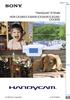 Tıklayın Handycam El Kitabı HDR-CX500E/CX500VE/CX505VE/CX520E/ CX520VE 2009 Sony Corporation 4-149-353-81(1) TR Handycam El Kitabı nı Kullanma Bu Handycam El Kitabı nda kameranızın kullanımına ilişkin
Tıklayın Handycam El Kitabı HDR-CX500E/CX500VE/CX505VE/CX520E/ CX520VE 2009 Sony Corporation 4-149-353-81(1) TR Handycam El Kitabı nı Kullanma Bu Handycam El Kitabı nda kameranızın kullanımına ilişkin
SUPER BASS TAŞINABİLİR BLUETOOTH HOPARLÖR
 SUPER BASS TAŞINABİLİR BLUETOOTH HOPARLÖR Kullanım Kılavuzu DA-10287 DIGITUS DA-10287 Super Bass Taşınabilir Bluetooth Hoparlörü satın aldığınız için teşekkür ederiz! Bu kullanım kılavuzu Bluetooth Hoparlörünüzün
SUPER BASS TAŞINABİLİR BLUETOOTH HOPARLÖR Kullanım Kılavuzu DA-10287 DIGITUS DA-10287 Super Bass Taşınabilir Bluetooth Hoparlörü satın aldığınız için teşekkür ederiz! Bu kullanım kılavuzu Bluetooth Hoparlörünüzün
Handycam El Kitabı DCR-SR210E/SR220E. Dijital Video Kamera Kaydedici. Kayıt/Oynatma 22. Kameranızın keyfini çıkarın. Başlarken.
 3-287-846-72(1) Dijital Video Kamera Kaydedici Kameranızın keyfini çıkarın Başlarken 8 12 Handycam El Kitabı Kayıt/Oynatma 22 DCR-SR210E/SR220E Düzenleme Kayıt ortamının kullanılması Kameranızı özelleştirme
3-287-846-72(1) Dijital Video Kamera Kaydedici Kameranızın keyfini çıkarın Başlarken 8 12 Handycam El Kitabı Kayıt/Oynatma 22 DCR-SR210E/SR220E Düzenleme Kayıt ortamının kullanılması Kameranızı özelleştirme
Mina 960 Kart Basma Saati Kullanım Kılavuzu
 Mina 960 Kart Basma Saati Kullanım Kılavuzu Bu kılavuz kart basma saatinin kullanımına yönelik doğru çalışma alışkanlıkları konusunda bilgiler vermektedir. Daha detaylı bilgiyi http://www.perkotek.com
Mina 960 Kart Basma Saati Kullanım Kılavuzu Bu kılavuz kart basma saatinin kullanımına yönelik doğru çalışma alışkanlıkları konusunda bilgiler vermektedir. Daha detaylı bilgiyi http://www.perkotek.com
Başlarken NSZ-GS7. Ağ Ortam Oynatıcısı. Ekran görüntüleri, işlemler ve teknik özellikler önceden bildirilmeksizin değiştirilebilir.
 Başlarken TR Ağ Ortam Oynatıcısı NSZ-GS7 Ekran görüntüleri, işlemler ve teknik özellikler önceden bildirilmeksizin değiştirilebilir. Başlarken: ON/STANDBY Oynatıcıyı açar veya kapatır. Bağlı cihazların
Başlarken TR Ağ Ortam Oynatıcısı NSZ-GS7 Ekran görüntüleri, işlemler ve teknik özellikler önceden bildirilmeksizin değiştirilebilir. Başlarken: ON/STANDBY Oynatıcıyı açar veya kapatır. Bağlı cihazların
Handycam El Kitabı DCR-SR32E/SR33E/SR42E/ SR52E/SR62E/SR72E/ SR82E/SR190E/SR200E/ SR290E/SR300E. Dijital Video Kamera Kaydedici
 3-093-316-53(1) Dijital Video Kamera Kaydedici Handycam El Kitabı DCR-SR32E/SR33E/SR42E/ SR52E/SR62E/SR72E/ SR82E/SR190E/SR200E/ SR290E/SR300E Kameranızdan keyif alın 9 Başlarken 13 Kayıt/ Oynatma 21 Düzenleme
3-093-316-53(1) Dijital Video Kamera Kaydedici Handycam El Kitabı DCR-SR32E/SR33E/SR42E/ SR52E/SR62E/SR72E/ SR82E/SR190E/SR200E/ SR290E/SR300E Kameranızdan keyif alın 9 Başlarken 13 Kayıt/ Oynatma 21 Düzenleme
Handycam El Kitabı HDR-TG1E/TG3E. Dijital YÇ Video Kamera Kaydedici. Kayıt/Oynatma 23. Kameranızdan Keyif Alın. Başlarken 14.
 3-288-519-73(1) Dijital YÇ Video Kamera Kaydedici Kameranızdan Keyif Alın 8 Başlarken 14 Handycam El Kitabı Kayıt/Oynatma 23 Düzenleme 46 HDR-TG1E/TG3E Ortamın Kullanılması 59 Kameranızın Özelleştirilmesi
3-288-519-73(1) Dijital YÇ Video Kamera Kaydedici Kameranızdan Keyif Alın 8 Başlarken 14 Handycam El Kitabı Kayıt/Oynatma 23 Düzenleme 46 HDR-TG1E/TG3E Ortamın Kullanılması 59 Kameranızın Özelleştirilmesi
Kullanım kılavuzunuz PIONEER AVIC-S1
 Bu kullanım kılavuzunda önerileri okuyabilir, teknik kılavuz veya PIONEER AVIC-S1 için kurulum kılavuzu. Bu kılavuzdaki PIONEER AVIC-S1 tüm sorularınızı (bilgi, özellikler, güvenlik danışma, boyut, aksesuarlar,
Bu kullanım kılavuzunda önerileri okuyabilir, teknik kılavuz veya PIONEER AVIC-S1 için kurulum kılavuzu. Bu kılavuzdaki PIONEER AVIC-S1 tüm sorularınızı (bilgi, özellikler, güvenlik danışma, boyut, aksesuarlar,
Handycam El Kitabı DCR-SR35E/SR36E/SR45E/SR46E/ SR55E/SR65E/SR75E/SR85E. Dijital Video Kamera Kaydedici. Kayıt/Oynatma 22. Kameranızın keyfini çıkarın
 3-286-671-71(1) Dijital Video Kamera Kaydedici Kameranızın keyfini çıkarın Başlarken 8 12 Handycam El Kitabı Kayıt/Oynatma 22 DCR-SR35E/SR36E/SR45E/SR46E/ SR55E/SR65E/SR75E/SR85E Düzenleme Kayıt ortamının
3-286-671-71(1) Dijital Video Kamera Kaydedici Kameranızın keyfini çıkarın Başlarken 8 12 Handycam El Kitabı Kayıt/Oynatma 22 DCR-SR35E/SR36E/SR45E/SR46E/ SR55E/SR65E/SR75E/SR85E Düzenleme Kayıt ortamının
1. Kutu içeriği. 2. Cihaz Genel Görünümü
 1. Kutu içeriği 1. Prestigio Araç DVR 4. USB kablosu 7. Şarj edilebilir pil 2. Vakumlu Ayaklık 5. HDMI kablosu 8. Hızlı Başlangıç Kılavuzu 3. Araç Şarjı 6. AV kablosu 9. Taşıma Kılıfı 2. Cihaz Genel Görünümü
1. Kutu içeriği 1. Prestigio Araç DVR 4. USB kablosu 7. Şarj edilebilir pil 2. Vakumlu Ayaklık 5. HDMI kablosu 8. Hızlı Başlangıç Kılavuzu 3. Araç Şarjı 6. AV kablosu 9. Taşıma Kılıfı 2. Cihaz Genel Görünümü
BoomP!ll. Bluetooth Hoparlör. Kullanma Kılavuzu 33033
 BoomP!ll Bluetooth Hoparlör Kullanma Kılavuzu 33033 Ednet 33033 Boom P!ll Bluetooth hoparlörü seçtiğiniz için teşekkür ederiz. Cihazı ilk kez kullanmadan önce lütfen aşağıdaki talimatı okuyun. ÖZELLİKLER
BoomP!ll Bluetooth Hoparlör Kullanma Kılavuzu 33033 Ednet 33033 Boom P!ll Bluetooth hoparlörü seçtiğiniz için teşekkür ederiz. Cihazı ilk kez kullanmadan önce lütfen aşağıdaki talimatı okuyun. ÖZELLİKLER
Kullanım Kontrolleri. ActivSound 75. (1) Güç (Power) düğmesi Cihazı açar/kapatır. (2) Güç göstergesi Cihaz AÇIK durumda olduğunda yeşil yanar.
 ActivSound 75 (1) Güç (Power) düğmesi Cihazı açar/kapatır. () Güç göstergesi Cihaz AÇIK durumda olduğunda yeşil yanar. () Kızılötesi Mikrofon Ses Kontrolü [Öğretmen (Teacher) 1 ve ] Bu kontrol, kızılötesi
ActivSound 75 (1) Güç (Power) düğmesi Cihazı açar/kapatır. () Güç göstergesi Cihaz AÇIK durumda olduğunda yeşil yanar. () Kızılötesi Mikrofon Ses Kontrolü [Öğretmen (Teacher) 1 ve ] Bu kontrol, kızılötesi
Daha fazla bilgi için, ürünle birlikte gelen CD-ROM'daki kullanıcı kılavuzuna bakın.
 Türkçe Daha fazla bilgi için, ürünle birlikte gelen CD-ROM'daki kullanıcı kılavuzuna bakın. Ürüne Genel Bakış Önden Görünüş 1 2 3 4 5 6 7 8 9 10 1. Deklanşör 2. Güç düğmesi 3. Hoparlör 4. Otomatik zamanlayıcı
Türkçe Daha fazla bilgi için, ürünle birlikte gelen CD-ROM'daki kullanıcı kılavuzuna bakın. Ürüne Genel Bakış Önden Görünüş 1 2 3 4 5 6 7 8 9 10 1. Deklanşör 2. Güç düğmesi 3. Hoparlör 4. Otomatik zamanlayıcı
Handycam El Kitabı DCR-SX45E/SX65E/SX85E
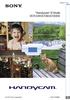 Tıklayın Handycam El Kitabı DCR-SX45E/SX65E/SX85E 2011 Sony Corporation 4-264-742-82(1) Handycam El Kitabı kullanımı Bu Handycam El Kitabı nda kameranızın tam olarak kullanımıyla ilgili bilgileri bulacaksınız.
Tıklayın Handycam El Kitabı DCR-SX45E/SX65E/SX85E 2011 Sony Corporation 4-264-742-82(1) Handycam El Kitabı kullanımı Bu Handycam El Kitabı nda kameranızın tam olarak kullanımıyla ilgili bilgileri bulacaksınız.
İçindekiler. Giriş. Uyarı. Dikkat Edilecek Noktalar. Ana Ünite Hakkında. Uzaktan Kumanda Ünitesi. OSD Temel Ayarları.
 NORDMENDE LE82N8HM İçindekiler Giriş Uyarı Dikkat Edilecek Noktalar Ana Ünite Hakkında Uzaktan Kumanda Ünitesi OSD Temel Ayarları USB Özellikleri Teknik Özellikler Sorun Giderme Giriş LED ürünümüzü satın
NORDMENDE LE82N8HM İçindekiler Giriş Uyarı Dikkat Edilecek Noktalar Ana Ünite Hakkında Uzaktan Kumanda Ünitesi OSD Temel Ayarları USB Özellikleri Teknik Özellikler Sorun Giderme Giriş LED ürünümüzü satın
LE66N8HM - LE66N8HA NORDMENDE
 26" LED TELEVİZYON VE MONİTÖR LE66N8HM - LE66N8HA NORDMENDE İçindekiler Giriş Uyarı Dikkat Edilecek Noktalar Ana Ünite Hakkında Uzaktan Kumanda Ünitesi OSD Temel Ayarları USB Özellikleri Teknik Özellikler
26" LED TELEVİZYON VE MONİTÖR LE66N8HM - LE66N8HA NORDMENDE İçindekiler Giriş Uyarı Dikkat Edilecek Noktalar Ana Ünite Hakkında Uzaktan Kumanda Ünitesi OSD Temel Ayarları USB Özellikleri Teknik Özellikler
İçindekiler. Giriş. Uyarı. Dikkat Edilecek Noktalar. Ana Ünite Hakkında. Uzaktan Kumanda Ünitesi. OSD Temel Ayarları.
 MODEL NO: LE82N8HA İçindekiler Giriş Uyarı Dikkat Edilecek Noktalar Ana Ünite Hakkında Uzaktan Kumanda Ünitesi OSD Temel Ayarları USB Özellikleri Teknik Özellikler Sorun Giderme Giriş LED TV ürünümüzü
MODEL NO: LE82N8HA İçindekiler Giriş Uyarı Dikkat Edilecek Noktalar Ana Ünite Hakkında Uzaktan Kumanda Ünitesi OSD Temel Ayarları USB Özellikleri Teknik Özellikler Sorun Giderme Giriş LED TV ürünümüzü
Handycam El Kitabı HDR-SR11E/SR12E. Dijital YÇ Video Kamera Kaydedici. Kayıt/Oynatma 26. Kameranızdan keyif alın. Başlarken 15.
 3-286-590-73(1) Dijital YÇ Video Kamera Kaydedici Kameranızdan keyif alın 9 Başlarken 15 Handycam El Kitabı Kayıt/Oynatma 26 Düzenleme 49 HDR-SR11E/SR12E Kayıt ortamını kullanma 64 Kameranızı özelleştirme
3-286-590-73(1) Dijital YÇ Video Kamera Kaydedici Kameranızdan keyif alın 9 Başlarken 15 Handycam El Kitabı Kayıt/Oynatma 26 Düzenleme 49 HDR-SR11E/SR12E Kayıt ortamını kullanma 64 Kameranızı özelleştirme
3MK-AFP29 1 Loop 64 Adresli Yangın Algılama Paneli
 3MK-AFP29 1 Loop 64 Adresli Yangın Algılama Paneli 3MK-AFP29 adresli alarm paneli mikroişlemci tabanlı ve SMD teknolojisi ile üretilmiştir. 3MK-AFP29 adresli alarm paneline 64 adet dedektör veya buton
3MK-AFP29 1 Loop 64 Adresli Yangın Algılama Paneli 3MK-AFP29 adresli alarm paneli mikroişlemci tabanlı ve SMD teknolojisi ile üretilmiştir. 3MK-AFP29 adresli alarm paneline 64 adet dedektör veya buton
Genel Bilgiler Aksesuarlar Genel Bilgiler Dış Görünüş Üst Yan Buton fonksiyonları MENU Arka Mod Düğmesi(Çalışma modu)
 mm+- Aksesuarlar Dijital Fotoğraf Makinası Driver CD & Ulead Yazılımı Hızlı Kullanım Kılavuzu x AA Pil USB Kablo Kılıf El Kayışı Kullanma Kılavuzu Video Kablosu Dış Görünüş Üst Kayıt Butonu Power Butonu
mm+- Aksesuarlar Dijital Fotoğraf Makinası Driver CD & Ulead Yazılımı Hızlı Kullanım Kılavuzu x AA Pil USB Kablo Kılıf El Kayışı Kullanma Kılavuzu Video Kablosu Dış Görünüş Üst Kayıt Butonu Power Butonu
A. İşlem Kontrol Paneli
 A. İşlem Kontrol Paneli EN TR Timer Zamanlayıcı Memory/Screen lock (unlock) Hafıza/Ekran kilidi (kilit açma) Downward movement Aşağı hareket Upward movement Yukarı hareket Memory 1/2/3 Hafıza 1/2/3 Display
A. İşlem Kontrol Paneli EN TR Timer Zamanlayıcı Memory/Screen lock (unlock) Hafıza/Ekran kilidi (kilit açma) Downward movement Aşağı hareket Upward movement Yukarı hareket Memory 1/2/3 Hafıza 1/2/3 Display
UltraView IP XP3 Gündüz/Gece Sabit Kamera Hızlı Başlangıç Kılavuzu
 UltraView IP XP3 Gündüz/Gece Sabit Kamera Hızlı Başlangıç Kılavuzu P/N 1070300-TR REV B ISS 17NOV10 Telif Hakkı 2010 UTC Fire & Security. Tüm hakları saklıdır. Ticari markalar ve patentler UltraView adı
UltraView IP XP3 Gündüz/Gece Sabit Kamera Hızlı Başlangıç Kılavuzu P/N 1070300-TR REV B ISS 17NOV10 Telif Hakkı 2010 UTC Fire & Security. Tüm hakları saklıdır. Ticari markalar ve patentler UltraView adı
MAGIC MOTION UZAKTAN KUMANDA
 KULLANIM KILAVUZU MAGIC MOTION UZAKTAN KUMANDA Setinizi çalıştırmadan önce bu kılavuzu lütfen dikkatle okuyun ve ileride başvurmak için saklayın. AN-MR200 Magic Motion Uzaktan Kumanda (AKB732955) Dongle
KULLANIM KILAVUZU MAGIC MOTION UZAKTAN KUMANDA Setinizi çalıştırmadan önce bu kılavuzu lütfen dikkatle okuyun ve ileride başvurmak için saklayın. AN-MR200 Magic Motion Uzaktan Kumanda (AKB732955) Dongle
MONITOR LE116N8FM NORDMENDE
 MONITOR LE116N8FM NORDMENDE İçindekiler Giriş Uyarı Dikkat Edilecek Noktalar Ana Ünite Hakkında Uzaktan Kumanda Ünitesi OSD Temel Ayarları USB Özellikleri Teknik Özellikler Sorun Giderme Giriş LED ürünümüzü
MONITOR LE116N8FM NORDMENDE İçindekiler Giriş Uyarı Dikkat Edilecek Noktalar Ana Ünite Hakkında Uzaktan Kumanda Ünitesi OSD Temel Ayarları USB Özellikleri Teknik Özellikler Sorun Giderme Giriş LED ürünümüzü
Welcome to the World of PlayStation Hızlı Başlangıç Rehberi
 Welcome to the World of PlayStation Hızlı Başlangıç Rehberi Türkçe PCH-2016 7025575 PlayStation Vita sisteminizin ilk kez kullanılması 5 saniye basılı tutun PS Vita sisteminizi açın. Sisteminizi ilk kez
Welcome to the World of PlayStation Hızlı Başlangıç Rehberi Türkçe PCH-2016 7025575 PlayStation Vita sisteminizin ilk kez kullanılması 5 saniye basılı tutun PS Vita sisteminizi açın. Sisteminizi ilk kez
WAE Music uygulamasını indirin
 TÜRKÇE 3 1. Açma/Kapama düğmesi 2. FM/Bluetooth modu 3. 4. 3+4. 5. Pil göstergesi 6. FM/Bluetooth göstergesi 7. USB Girişi 8. Giriş Hattı 9. Koruyucu kapak 10. ¼" montaj için vida deliği 11. Bilek askısı
TÜRKÇE 3 1. Açma/Kapama düğmesi 2. FM/Bluetooth modu 3. 4. 3+4. 5. Pil göstergesi 6. FM/Bluetooth göstergesi 7. USB Girişi 8. Giriş Hattı 9. Koruyucu kapak 10. ¼" montaj için vida deliği 11. Bilek askısı
Đçindekiler. Paket Đçeriği
 SCSI Serisi Net DVR Kullanım Kılavuzu V2.1 Đçindekiler 1. HDD Kurulumu... 3 2. DVR Bağlantısı... 4 3. DVR ın Açılması... 6 4. DVR a Giriş... 6 5. Tarih Saat Ayarı... 7 6. IP Adres Ayarı... 7 7. HDDFormatlama...
SCSI Serisi Net DVR Kullanım Kılavuzu V2.1 Đçindekiler 1. HDD Kurulumu... 3 2. DVR Bağlantısı... 4 3. DVR ın Açılması... 6 4. DVR a Giriş... 6 5. Tarih Saat Ayarı... 7 6. IP Adres Ayarı... 7 7. HDDFormatlama...
HXR-MC1500P. 1/4 inç Exmor R CMOS sensörlü HD / SD AVCHD video kamera. Genel Bakış HXR-MC1500P 1
 HXR-MC1500P 1/4 inç Exmor R CMOS sensörlü HD / SD AVCHD video kamera Genel Bakış Profesyonel bir izlenim bırakb rakın HXR-MC1500P 1 Sony nin G Lensi, Exmor R sensör ve en son Aktif Optik SteadyShot ile
HXR-MC1500P 1/4 inç Exmor R CMOS sensörlü HD / SD AVCHD video kamera Genel Bakış Profesyonel bir izlenim bırakb rakın HXR-MC1500P 1 Sony nin G Lensi, Exmor R sensör ve en son Aktif Optik SteadyShot ile
Canon Log Talimat Kılavuzu
 EOS 5D Mark IV (WG) Canon Log Talimat Kılavuzu Bu kılavuz, Canon Log uyumluluğu için yükseltilmiş EOS 5D Mark IV ürününe yöneliktir. Bu kılavuz, sadece Canon Günlüğü ile ilgili özellikleri açıklamaktadır.
EOS 5D Mark IV (WG) Canon Log Talimat Kılavuzu Bu kılavuz, Canon Log uyumluluğu için yükseltilmiş EOS 5D Mark IV ürününe yöneliktir. Bu kılavuz, sadece Canon Günlüğü ile ilgili özellikleri açıklamaktadır.
KULLANIM KILAVUZU Nem Ölçüm Cihazı (Bağıl Nem için) PCE-310 PCE-310
 KULLANIM KILAVUZU Nem Ölçüm Cihazı (Bağıl Nem için) PCE-310 PCE-310 Versiyon 1.1 Oluşturma Tarihi: 30/05/2017 İçindekiler 1 Giriş... 3 2 Güvenlik Bilgisi... 3 3 Özellikler... 3 3.1 Teknik Özellikler...
KULLANIM KILAVUZU Nem Ölçüm Cihazı (Bağıl Nem için) PCE-310 PCE-310 Versiyon 1.1 Oluşturma Tarihi: 30/05/2017 İçindekiler 1 Giriş... 3 2 Güvenlik Bilgisi... 3 3 Özellikler... 3 3.1 Teknik Özellikler...
Hızlı başlangıç kılavuzu
 Philips GoGear müzik çalar Hızlı başlangıç kılavuzu TR SA1MXX02B SA1MXX02K SA1MXX02KN SA1MXX02W SA1MXX04B SA1MXX04K SA1MXX04KN SA1MXX04P SA1MXX04W SA1MXX04WS SA1MXX08K Başlarken Ana menü hakkında genel
Philips GoGear müzik çalar Hızlı başlangıç kılavuzu TR SA1MXX02B SA1MXX02K SA1MXX02KN SA1MXX02W SA1MXX04B SA1MXX04K SA1MXX04KN SA1MXX04P SA1MXX04W SA1MXX04WS SA1MXX08K Başlarken Ana menü hakkında genel
TC55 HIZLI BAŞLANGIÇ KILAVUZU
 TC55 HIZLI BAŞLANGIÇ KILAVUZU Özellikler Alıcı Işık/Yakınlık Sensörü LED Dokunmatik Ekran Programlanabi lir Düğme Ses Kontrolü Programlanabi lir Düğme Mikrofon Hoparlör Şarj Kontakları Kamera Pil Kapağı
TC55 HIZLI BAŞLANGIÇ KILAVUZU Özellikler Alıcı Işık/Yakınlık Sensörü LED Dokunmatik Ekran Programlanabi lir Düğme Ses Kontrolü Programlanabi lir Düğme Mikrofon Hoparlör Şarj Kontakları Kamera Pil Kapağı
X-107 KULLANMA KILAVUZU
 X-107 KULLANMA KILAVUZU Ekran ölçüsü 7inç Çözünürlülük 480 X ( RGB) X 234 Parlaklık 350cd/m2 Kontrast 300 : 1 Görüntü açısı ( L/R / T / B) : 60/ 60/40/60 Güç kaynağı 8~17V ( tipik DV 12V) Güç sarfiyatı
X-107 KULLANMA KILAVUZU Ekran ölçüsü 7inç Çözünürlülük 480 X ( RGB) X 234 Parlaklık 350cd/m2 Kontrast 300 : 1 Görüntü açısı ( L/R / T / B) : 60/ 60/40/60 Güç kaynağı 8~17V ( tipik DV 12V) Güç sarfiyatı
İçindekiler. Giriş. Uyarı. Dikkat Edilecek Noktalar. Ana Ünite Hakkında. Uzaktan Kumanda Ünitesi. OSD Temel Ayarları.
 LC42A15FV İçindekiler Giriş Uyarı Dikkat Edilecek Noktalar Ana Ünite Hakkında Uzaktan Kumanda Ünitesi OSD Temel Ayarları USB Özellikleri Teknik Özellikler Sorun Giderme 1 Giriş LCD TV ürünümüzü satın aldığınız
LC42A15FV İçindekiler Giriş Uyarı Dikkat Edilecek Noktalar Ana Ünite Hakkında Uzaktan Kumanda Ünitesi OSD Temel Ayarları USB Özellikleri Teknik Özellikler Sorun Giderme 1 Giriş LCD TV ürünümüzü satın aldığınız
Kullanım kılavuzu. Stereo Mikrofon STM10
 Kullanım kılavuzu Stereo Mikrofon STM10 İçindekiler Temel Bilgiler...3 Fonksiyona genel bakış...3 Donanıma genel bakış...3 Montaj...4 Mikrofonunuzun kullanımı...5 Ses kaydetme...5 Videolar için ses kaydetme...8
Kullanım kılavuzu Stereo Mikrofon STM10 İçindekiler Temel Bilgiler...3 Fonksiyona genel bakış...3 Donanıma genel bakış...3 Montaj...4 Mikrofonunuzun kullanımı...5 Ses kaydetme...5 Videolar için ses kaydetme...8
Moto Mod aksesuarınızı takma
 360 CAMERA Moto Mod aksesuarınızı takma Telefonunuzun arkasındaki kamera lensini 360 Camera ile hizalayın, ardından telefonun yan ve alt taraflarını Moto Mod ile birbirlerine geçinceye kadar hizalayın.
360 CAMERA Moto Mod aksesuarınızı takma Telefonunuzun arkasındaki kamera lensini 360 Camera ile hizalayın, ardından telefonun yan ve alt taraflarını Moto Mod ile birbirlerine geçinceye kadar hizalayın.
K- STYLE UZAKTAN KUMANDA KILAVUZU
 K- STYLE UZAKTAN KUMANDA KILAVUZU Lütfen bu kılavuzu uygun şekilde saklayın ve kullanım öncesi dikkatlice okuyun. Sayfa - 1 Ayarı yükseltme : Sıcaklık değerini, Zamanlayıcı zamanını veya Saat zamanını
K- STYLE UZAKTAN KUMANDA KILAVUZU Lütfen bu kılavuzu uygun şekilde saklayın ve kullanım öncesi dikkatlice okuyun. Sayfa - 1 Ayarı yükseltme : Sıcaklık değerini, Zamanlayıcı zamanını veya Saat zamanını
Hoş geldiniz. Çabuk başlama kılavuzu IMAGE TO FOLLOW. Bağlantı. Kurulum. Kullanım
 Kablosuz Dijital Telefon SE 240 Telesekreterli Kablosuz Dijital Telefon SE 245 Hoş geldiniz Çabuk başlama kılavuzu 1 2 3 Bağlantı Kurulum Kullanım IMAGE TO FOLLOW Teslimat kapsamı SE240/SE245 El cihazı
Kablosuz Dijital Telefon SE 240 Telesekreterli Kablosuz Dijital Telefon SE 245 Hoş geldiniz Çabuk başlama kılavuzu 1 2 3 Bağlantı Kurulum Kullanım IMAGE TO FOLLOW Teslimat kapsamı SE240/SE245 El cihazı
DICENTIS. Wireless Conference System. User manual
 DICENTIS Wireless Conference System tr User manual DICENTIS İçindekiler tr 3 İçindekiler 1 Güvenlik 4 2 Bu kılavuz hakkında 5 2.1 Hedef kitle 5 2.2 Telif hakkı ve feragatname 5 2.3 Belge geçmişi 5 3 Sisteme
DICENTIS Wireless Conference System tr User manual DICENTIS İçindekiler tr 3 İçindekiler 1 Güvenlik 4 2 Bu kılavuz hakkında 5 2.1 Hedef kitle 5 2.2 Telif hakkı ve feragatname 5 2.3 Belge geçmişi 5 3 Sisteme
GÜVENLİK TALİMATLARI GİRİŞ ÖZELLİKLER
 KULLANIM KILAVUZU GÜVENLİK TALİMATLARI Talimatlara uyulmaması nedeniyle hasar oluşması durumunda garanti geçerli değilir.o yüzden talimatları lütfen iyice okuyun. Bu talimatları saklayın. Bu ürünü düşürmeyin,
KULLANIM KILAVUZU GÜVENLİK TALİMATLARI Talimatlara uyulmaması nedeniyle hasar oluşması durumunda garanti geçerli değilir.o yüzden talimatları lütfen iyice okuyun. Bu talimatları saklayın. Bu ürünü düşürmeyin,
HP ScrollSmart Mobil Uzaktan Kumanda (Yalnızca Belirli Modellerde) Kullanıcı Kılavuzu
 HP ScrollSmart Mobil Uzaktan Kumanda (Yalnızca Belirli Modellerde) Kullanıcı Kılavuzu Copyright 2008 Hewlett-Packard Development Company, L.P. Windows ve Windows Vista, Microsoft Corporation şirketinin
HP ScrollSmart Mobil Uzaktan Kumanda (Yalnızca Belirli Modellerde) Kullanıcı Kılavuzu Copyright 2008 Hewlett-Packard Development Company, L.P. Windows ve Windows Vista, Microsoft Corporation şirketinin
1. Prestigio MultiPad 2. Sarj Adaptörü 3. Taşıma Kılıfı 4. USB Kablosu 5. Hızlı Başlangıç Klavuzu 6. Garanti Belgesi 7. Yasal ve Güvenlik Uyarıları
 1. Kutu İçeriği 1. 2. Sarj Adaptörü 3. Taşıma Kılıfı 4. USB Kablosu 5. 6. Garanti Belgesi 7. Yasal ve Güvenlik Uyarıları 2. Cihaz Görünümü 15 16 3 4 5 6 1 2 13 14 10 9 8 11 12 7 TR - 1 1 2 3 4 5 6 7 8
1. Kutu İçeriği 1. 2. Sarj Adaptörü 3. Taşıma Kılıfı 4. USB Kablosu 5. 6. Garanti Belgesi 7. Yasal ve Güvenlik Uyarıları 2. Cihaz Görünümü 15 16 3 4 5 6 1 2 13 14 10 9 8 11 12 7 TR - 1 1 2 3 4 5 6 7 8
Handycam El Kitabı HDR-XR500E/XR500VE/XR520E/ XR520VE
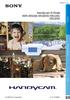 Tıklayın Handycam El Kitabı HDR-XR500E/XR500VE/XR520E/ XR520VE 2009 Sony Corporation 4-131-473-81(1) TR Handycam El Kitabı nın Kullanımı Bu Handycam El Kitabı nda kameranın kullanımına ilişkin ayrıntılı
Tıklayın Handycam El Kitabı HDR-XR500E/XR500VE/XR520E/ XR520VE 2009 Sony Corporation 4-131-473-81(1) TR Handycam El Kitabı nın Kullanımı Bu Handycam El Kitabı nda kameranın kullanımına ilişkin ayrıntılı
1. Kurulum. Tam ekranda iken MENU tuşuna. Başlat sekmesine gelin ve sonra [ / ] basın ve menüye girin. [ / ]
![1. Kurulum. Tam ekranda iken MENU tuşuna. Başlat sekmesine gelin ve sonra [ / ] basın ve menüye girin. [ / ] 1. Kurulum. Tam ekranda iken MENU tuşuna. Başlat sekmesine gelin ve sonra [ / ] basın ve menüye girin. [ / ]](/thumbs/26/7302274.jpg) 1. Kurulum Tam ekranda iken MENU tuşuna basın ve menüye girin. [ / ] tuşlarına basarak Kurulum, Kanal Düzenleme, Sistem Ayarları ve Medya Merkezi menülerine geçiş yapabilirsiniz. Kurulum menüsü altından
1. Kurulum Tam ekranda iken MENU tuşuna basın ve menüye girin. [ / ] tuşlarına basarak Kurulum, Kanal Düzenleme, Sistem Ayarları ve Medya Merkezi menülerine geçiş yapabilirsiniz. Kurulum menüsü altından
JAMESON JS-1025. 10.2 Aşağı çevrilebilen LCD Ekran KULLANIM KILAVUZU
 JAMESON JS-1025 10.2 Aşağı çevrilebilen LCD Ekran KULLANIM KILAVUZU Sevgili müşterilerimiz, Öncelikle sizi,yeni mobil TFT monitörü satın aldığınız için tebrik etmek isteriz.çekici dizayn ile tam donanımlı
JAMESON JS-1025 10.2 Aşağı çevrilebilen LCD Ekran KULLANIM KILAVUZU Sevgili müşterilerimiz, Öncelikle sizi,yeni mobil TFT monitörü satın aldığınız için tebrik etmek isteriz.çekici dizayn ile tam donanımlı
Handycam El Kitabı DCR-SR37E/SR38E/SR47E/SR48E/SR57E/ SR67E/SR77E/SR87E
 Tıklayın Handycam El Kitabı DCR-SR37E/SR38E/SR47E/SR48E/SR57E/ SR67E/SR77E/SR87E 2009 Sony Corporation 4-124-311-62(1) TR Handycam El Kitabı Kullanımı Bu Handycam El Kitabı içinde kameranın kullanımına
Tıklayın Handycam El Kitabı DCR-SR37E/SR38E/SR47E/SR48E/SR57E/ SR67E/SR77E/SR87E 2009 Sony Corporation 4-124-311-62(1) TR Handycam El Kitabı Kullanımı Bu Handycam El Kitabı içinde kameranın kullanımına
HDMI Uzatma Seti Full HD, 130 m
 HDMI Uzatma Seti Full HD, 130 m Kullanma Kılavuzu DS-55101 Digitus HDMI Çoğaltıcı Seti, Full HD en yüksek talepleri dahi karşılayacak maks. 130 m lik bir geliştirme çözümü sunar. Dijital video ve audio
HDMI Uzatma Seti Full HD, 130 m Kullanma Kılavuzu DS-55101 Digitus HDMI Çoğaltıcı Seti, Full HD en yüksek talepleri dahi karşılayacak maks. 130 m lik bir geliştirme çözümü sunar. Dijital video ve audio
Hızlı kullanım kılavuzu
 LX7500R Sağlanan Aksesuarlar Hızlı kullanım kılavuzu 1 1 1 1 Türkçe 2 1 3 3 3 3 3 3 4 5 6 7 9! 8 0 DVD kayıt sisteminiz ile birlikte aşağıdaki aksesuarlar teslim edilir: 1 2 ön, 1 merkez ve 2 arka hoparlör
LX7500R Sağlanan Aksesuarlar Hızlı kullanım kılavuzu 1 1 1 1 Türkçe 2 1 3 3 3 3 3 3 4 5 6 7 9! 8 0 DVD kayıt sisteminiz ile birlikte aşağıdaki aksesuarlar teslim edilir: 1 2 ön, 1 merkez ve 2 arka hoparlör
KABLOLU KUMANDA Kullanıcı Kılavuzu
 KABLOLU KUMANDA Kullanıcı Kılavuzu 6 720 868 66 (2016/11) TR Klimamızı satın aldığınız için teşekkür ederiz. Klimanızı kullanmadan önce lütfen bu kullanıcı kılavuzunu dikkatlice okuyun. Kablolu Kumandanın
KABLOLU KUMANDA Kullanıcı Kılavuzu 6 720 868 66 (2016/11) TR Klimamızı satın aldığınız için teşekkür ederiz. Klimanızı kullanmadan önce lütfen bu kullanıcı kılavuzunu dikkatlice okuyun. Kablolu Kumandanın
Kutu İçeriği. HDMI Kablo Güç Adaptörü
 Türkçe Kutu İçeriği Kullanma Kılavuzu HDMI Kablo Güç Kablosu Güç Adaptörü SATA Kablosu U.K. Pilleri U.K. 2 Ön Panel Dokunmatik Tuş Standby LED Göstergesi Mini TV Burada TV yayınlarını veya tv logolarını
Türkçe Kutu İçeriği Kullanma Kılavuzu HDMI Kablo Güç Kablosu Güç Adaptörü SATA Kablosu U.K. Pilleri U.K. 2 Ön Panel Dokunmatik Tuş Standby LED Göstergesi Mini TV Burada TV yayınlarını veya tv logolarını
Hızlı başlangıç kılavuzu
 www.philips.com/welcome adresinden ürününüzü kaydettirebilir ve destek alabilirsiniz CD250 CD255 SE250 SE255 Hızlı başlangıç kılavuzu 1 Bağlantı 2 Kurulum 3 Keyfini cıkarın Kutuda neler var Baz istasyonu
www.philips.com/welcome adresinden ürününüzü kaydettirebilir ve destek alabilirsiniz CD250 CD255 SE250 SE255 Hızlı başlangıç kılavuzu 1 Bağlantı 2 Kurulum 3 Keyfini cıkarın Kutuda neler var Baz istasyonu
3B GÖZLÜK KULLANICI KILAVUZU. Lütfen setinizi çalıştırmadan önce bu kılavuzu dikkatli bir şekilde okuyun ve gelecekte başvurmak üzere saklayın.
 KULLANICI KILAVUZU 3B GÖZLÜK Lütfen setinizi çalıştırmadan önce bu kılavuzu dikkatli bir şekilde okuyun ve gelecekte başvurmak üzere saklayın. AG-S100 www.lge.com 2 Dikkat Kişisel güvenliğinizi sağlamak
KULLANICI KILAVUZU 3B GÖZLÜK Lütfen setinizi çalıştırmadan önce bu kılavuzu dikkatli bir şekilde okuyun ve gelecekte başvurmak üzere saklayın. AG-S100 www.lge.com 2 Dikkat Kişisel güvenliğinizi sağlamak
HP Mobil Uzaktan Kumanda (Yalnızca Belirli Modellerde) Kullanıcı Kılavuzu
 HP Mobil Uzaktan Kumanda (Yalnızca Belirli Modellerde) Kullanıcı Kılavuzu Copyright 2008 Hewlett-Packard Development Company, L.P. Windows ve Windows Vista, Microsoft Corporation şirketinin ABD'de kayıtlı
HP Mobil Uzaktan Kumanda (Yalnızca Belirli Modellerde) Kullanıcı Kılavuzu Copyright 2008 Hewlett-Packard Development Company, L.P. Windows ve Windows Vista, Microsoft Corporation şirketinin ABD'de kayıtlı
Hoş geldiniz. Çabuk başlama kılavuzu IMAGE TO FOLLOW. Bağlantı. Kurulum. Kullanım
 Hoş geldiniz Çabuk başlama kılavuzu 1 2 3 Bağlantı Kurulum Kullanım IMAGE TO FOLLOW Teslimat kapsamı SE140/SE145 El cihazı SE140 veya SE145 Baz ünite Güç adaptörü Telefon kablosu* Pil kapağı 2xAAA Şarj
Hoş geldiniz Çabuk başlama kılavuzu 1 2 3 Bağlantı Kurulum Kullanım IMAGE TO FOLLOW Teslimat kapsamı SE140/SE145 El cihazı SE140 veya SE145 Baz ünite Güç adaptörü Telefon kablosu* Pil kapağı 2xAAA Şarj
TR TEKNİK KILAVUZ. Ürün No. 6501 dahili kullanım kılavuzu. www.comelitgroup.com
 TEKNİK KILAVUZ Ürün No. 6501 dahili kullanım kılavuzu www.comelitgroup.com UYARILAR Comelit Group S.pA. aygıtların uygunsuz bir şekilde kullanılmasından, başkaları tarafından herhangi bir sebep ve amaç
TEKNİK KILAVUZ Ürün No. 6501 dahili kullanım kılavuzu www.comelitgroup.com UYARILAR Comelit Group S.pA. aygıtların uygunsuz bir şekilde kullanılmasından, başkaları tarafından herhangi bir sebep ve amaç
Çok Kanallı AV Alıcısı. Buradan başlayın Merhaba, bu belge Hızlı Kurulum Kılavuzunuzdur
 Çok Kanallı AV Alıcısı STR-DN1020 Buradan başlayın Merhaba, bu belge Hızlı Kurulum Kılavuzunuzdur 1 Hoparlörlerin ayarlanması 2 TV'nizin ve diğer cihazların bağlanması 3 Diğer bağlantılar 4 Hoparlörlerin
Çok Kanallı AV Alıcısı STR-DN1020 Buradan başlayın Merhaba, bu belge Hızlı Kurulum Kılavuzunuzdur 1 Hoparlörlerin ayarlanması 2 TV'nizin ve diğer cihazların bağlanması 3 Diğer bağlantılar 4 Hoparlörlerin
A Y p r o M ü h e n d i s l i k v e T e k n o l o j i. Görüntülü Kapı Zili. Kayıt ve izleme özelliği. SD kart kullanabilme özelliği
 Görüntülü Kapı Zili Kayıt ve izleme özelliği SD kart kullanabilme özelliği Türkçe Tanıtım ve Kullanım Kılavuzu AYP223BE Lütfen ürünü kullanmadan önce bu kılavuzu okuyunuz!! Genel Özellikler Görüntülü kapı
Görüntülü Kapı Zili Kayıt ve izleme özelliği SD kart kullanabilme özelliği Türkçe Tanıtım ve Kullanım Kılavuzu AYP223BE Lütfen ürünü kullanmadan önce bu kılavuzu okuyunuz!! Genel Özellikler Görüntülü kapı
4K HDMI Genişletici Set, 4K2K/60 Hz
 4K HDMI Genişletici Set, 4K2K/60 Hz Kullanma Kılavuzu DS-55204 Digitus 4K Çoğaltıcı Seti, 4K2K/60Hz hem yüksek çözünürlüklü grafikler hem de kesintisiz video oynatımı için en yüksek talepleri dahi karşılayan
4K HDMI Genişletici Set, 4K2K/60 Hz Kullanma Kılavuzu DS-55204 Digitus 4K Çoğaltıcı Seti, 4K2K/60Hz hem yüksek çözünürlüklü grafikler hem de kesintisiz video oynatımı için en yüksek talepleri dahi karşılayan
HDMI GENİŞLETİCİ SET, FULL HD
 HDMI GENİŞLETİCİ SET, FULL HD Kullanma Kılavuzu DS-55100-1 Digitus HDMI Çoğaltıcı Seti, Full HD en yüksek talepleri dahi karşılayacak maks. 50 m lik bir geliştirme çözümü sunar. Dijital video ve audio
HDMI GENİŞLETİCİ SET, FULL HD Kullanma Kılavuzu DS-55100-1 Digitus HDMI Çoğaltıcı Seti, Full HD en yüksek talepleri dahi karşılayacak maks. 50 m lik bir geliştirme çözümü sunar. Dijital video ve audio
DICENTIS. Wireless Conference System. User manual
 DICENTIS Wireless Conference System tr User manual DICENTIS İçindekiler tr 3 İçindekiler 1 Güvenlik 4 2 Bu kılavuz hakkında 5 2.1 Hedef kitle 5 2.2 Telif hakkı ve feragatname 5 2.3 Belge geçmişi 5 3 Sisteme
DICENTIS Wireless Conference System tr User manual DICENTIS İçindekiler tr 3 İçindekiler 1 Güvenlik 4 2 Bu kılavuz hakkında 5 2.1 Hedef kitle 5 2.2 Telif hakkı ve feragatname 5 2.3 Belge geçmişi 5 3 Sisteme
HDMI Matris Sviç, 4 x 2 Portlu
 HDMI Matris Sviç, 4 x 2 Portlu KILAVUZ DS-48300 Bu ürünü satın aldığınız için teşekkür ederiz. En iyi performans ve emniyet için bu ürünü bağlamadan, kullanmadan veya ayarlamadan önce lütfen bu talimatları
HDMI Matris Sviç, 4 x 2 Portlu KILAVUZ DS-48300 Bu ürünü satın aldığınız için teşekkür ederiz. En iyi performans ve emniyet için bu ürünü bağlamadan, kullanmadan veya ayarlamadan önce lütfen bu talimatları
COOL-US Kullanma Kılavuzu
 COOL-US Kullanma Kılavuzu Profesyonel Nem ve Sıcaklık ölçer Lütfen ürünü kullanmadan önce bu kılavuzu dikkatlice okuyunuz ve ilerisi için saklayınız. İçindekiler 1. Güvenlik... 1 2. Tanıtım... 2 3. Özellikler...
COOL-US Kullanma Kılavuzu Profesyonel Nem ve Sıcaklık ölçer Lütfen ürünü kullanmadan önce bu kılavuzu dikkatlice okuyunuz ve ilerisi için saklayınız. İçindekiler 1. Güvenlik... 1 2. Tanıtım... 2 3. Özellikler...
1 Paket. Kurma Kılavuzu. Renk Yönetimi LCD Monitörü. Önemli
 Kurma Kılavuzu Renk Yönetimi LCD Monitörü Önemli Lütfen kendinizi güvenli ve etkin kullanıma alıştırmak için ÖNLEMLERİ, bu Kurma Kılavuzunu ve CD-ROM da yüklü olan Kullanım Kılavuzunu dikkatle okuyun.
Kurma Kılavuzu Renk Yönetimi LCD Monitörü Önemli Lütfen kendinizi güvenli ve etkin kullanıma alıştırmak için ÖNLEMLERİ, bu Kurma Kılavuzunu ve CD-ROM da yüklü olan Kullanım Kılavuzunu dikkatle okuyun.
Güç açık/kapalı AUX IN. Bluetooth 4.0. kontrol etmek. onu. Sesli Kılavuz
 Aura LED Bluetooth Hoparlör Kullanıcı kılavuzuu 33049 Değerli Müşterimiz, Ednet hoparlörlerini satın aldığınızz için teşekkür ederiz. Sorunsuz bir kullanım için hoparlörü kullanmaya başlamadan önce lütfen
Aura LED Bluetooth Hoparlör Kullanıcı kılavuzuu 33049 Değerli Müşterimiz, Ednet hoparlörlerini satın aldığınızz için teşekkür ederiz. Sorunsuz bir kullanım için hoparlörü kullanmaya başlamadan önce lütfen
KLİMA UZAKTAN KUMANDA KULLANIM KLAVUZU
 KLİMA UZAKTAN KUMANDA KULLANIM KLAVUZU Ürünümüzü tercih ettiğiniz için teşekkür ederiz. Lütfen cihazı çalıştırmadan önce bu kullanım klavuzunu dikkatlice okuyunuz. İÇİNDEKİLER Uzaktan kumanda tanıtımı
KLİMA UZAKTAN KUMANDA KULLANIM KLAVUZU Ürünümüzü tercih ettiğiniz için teşekkür ederiz. Lütfen cihazı çalıştırmadan önce bu kullanım klavuzunu dikkatlice okuyunuz. İÇİNDEKİLER Uzaktan kumanda tanıtımı
CJB1JM0LCAHA. Kullanım Kılavuzu
 CJB1JM0LCAHA Kullanım Kılavuzu Saatinizi tanıyın Hoparlör Şarj bağlantı noktası Güç tuşu Açmak/kapatmak için 3 sn. basılı tutun. Yeniden başlatmaya zorlamak için 10 sn. basılı tutun. Ana ekrana geri dönmek
CJB1JM0LCAHA Kullanım Kılavuzu Saatinizi tanıyın Hoparlör Şarj bağlantı noktası Güç tuşu Açmak/kapatmak için 3 sn. basılı tutun. Yeniden başlatmaya zorlamak için 10 sn. basılı tutun. Ana ekrana geri dönmek
DVR Fonksiyonlu Teleskobik Video Denetleme Sistemi Kullanım Kılavuzu
 DVR Fonksiyonlu Teleskobik Video Denetleme Sistemi Kullanım Kılavuzu Versiyon 1.0 Oluşturma Tarihi: 15.12.2015 Son Güncelleme: 16.12.2015 İçindekiler 1 Teknik Özellikler...... 3 2 Uyarı... 3 3 Cihazınızı
DVR Fonksiyonlu Teleskobik Video Denetleme Sistemi Kullanım Kılavuzu Versiyon 1.0 Oluşturma Tarihi: 15.12.2015 Son Güncelleme: 16.12.2015 İçindekiler 1 Teknik Özellikler...... 3 2 Uyarı... 3 3 Cihazınızı
BLUETOOTH SES ALICI/VERİCİ
 BLUETOOTH SES ALICI/VERİCİ Hızlı Kurulum Kılavuzu DA-30501 İçindekiler Kullanmadan önce... 2 1. DA-30501 Hakkında... 2 2. Sistem gereksinimleri... 2 3. Genel Bakış... 2 Başlarken... 3 1. DA-30501 pilini
BLUETOOTH SES ALICI/VERİCİ Hızlı Kurulum Kılavuzu DA-30501 İçindekiler Kullanmadan önce... 2 1. DA-30501 Hakkında... 2 2. Sistem gereksinimleri... 2 3. Genel Bakış... 2 Başlarken... 3 1. DA-30501 pilini
DCR-SR58E/SR68E/SR78E/ SR88E/SX33E/SX34E/SX43E/ SX44E/SX53E/SX63E. Kayıt/Oynatma 19 4-170-095-82(1) 2010 Sony Corporation. İçindekiler 8.
 4-170-095-82(1) İçindekiler 8 Başlarken 11 Kayıt/Oynatma 19 Kameranızın doğru şekilde kullanılması 35 DCR-SR58E/SR68E/SR78E/ SR88E/SX33E/SX34E/SX43E/ SX44E/SX53E/SX63E Dijital Video Kamera Kaydedici Handycam
4-170-095-82(1) İçindekiler 8 Başlarken 11 Kayıt/Oynatma 19 Kameranızın doğru şekilde kullanılması 35 DCR-SR58E/SR68E/SR78E/ SR88E/SX33E/SX34E/SX43E/ SX44E/SX53E/SX63E Dijital Video Kamera Kaydedici Handycam
Hızlı başlangıç kılavuzu
 Adresinden ürününüzü kaydettirebilir ve destek alabilirsiniz www.philips.com/welcome SE650 SE655 Hızlı başlangıç kılavuzu 1 Bağlantı 2 Kurulum 3 Tadını çıkarın Kutunun içindekiler Baz istasyonu VEYA El
Adresinden ürününüzü kaydettirebilir ve destek alabilirsiniz www.philips.com/welcome SE650 SE655 Hızlı başlangıç kılavuzu 1 Bağlantı 2 Kurulum 3 Tadını çıkarın Kutunun içindekiler Baz istasyonu VEYA El
DERİN BAS HOPARLÖRLÜ BLUETOOTH "SOUNDBAR"
 DERİN BAS HOPARLÖRLÜ BLUETOOTH "SOUNDBAR" Hızlı Kurulum Kılavuzu DA-10295 Hoş Geldiniz Digitus Derin Bas Hoparlörlü Bluetooth Soundbar cihazını satın aldığınız için teşekkür ederiz! İster çoklu ortam yürütme
DERİN BAS HOPARLÖRLÜ BLUETOOTH "SOUNDBAR" Hızlı Kurulum Kılavuzu DA-10295 Hoş Geldiniz Digitus Derin Bas Hoparlörlü Bluetooth Soundbar cihazını satın aldığınız için teşekkür ederiz! İster çoklu ortam yürütme
TURKÇE KULLANIM KİTABI
 TURKÇE KULLANIM KİTABI İlk Kullanım; 1.1 PAKET İÇERİĞİ 1- Taşıma Çantası 2-2 adet 2mt yüksek-gerilim dayanıklı uçlu bağlantı kablosu ( bir kırmızı ve bir mavi) 3-1 adet yüksek-gerilim dayanıklı uçlu 2mt
TURKÇE KULLANIM KİTABI İlk Kullanım; 1.1 PAKET İÇERİĞİ 1- Taşıma Çantası 2-2 adet 2mt yüksek-gerilim dayanıklı uçlu bağlantı kablosu ( bir kırmızı ve bir mavi) 3-1 adet yüksek-gerilim dayanıklı uçlu 2mt
Hızlı Başlangıç Kılavuzu
 Hızlı Başlangıç Kılavuzu Model: 5800d-1 Nokia 5800 XpressMusic 9211345, 1. Baskı TR Tuşlar ve parçalar 9 İkincil kamera 10 Ses seviyesi/yakınlaştırma tuşu 11 Medya tuşu 12 Ekran ve tuş kilidi anahtarı
Hızlı Başlangıç Kılavuzu Model: 5800d-1 Nokia 5800 XpressMusic 9211345, 1. Baskı TR Tuşlar ve parçalar 9 İkincil kamera 10 Ses seviyesi/yakınlaştırma tuşu 11 Medya tuşu 12 Ekran ve tuş kilidi anahtarı
Tablet Bilgisayar SGPT13 Serisi. Hızlı Kurulum Kılavuzu
 Tablet Bilgisayar SGPT13 Serisi Hızlı Kurulum Kılavuzu Hoş Geldiniz Xperia Tablet S satın aldığınız için tebrik ederiz. Bu Hızlı Kurulum Kılavuzu, tablet bilgisayarınızın kullanılması için gereken başlangıç
Tablet Bilgisayar SGPT13 Serisi Hızlı Kurulum Kılavuzu Hoş Geldiniz Xperia Tablet S satın aldığınız için tebrik ederiz. Bu Hızlı Kurulum Kılavuzu, tablet bilgisayarınızın kullanılması için gereken başlangıç
Kurulum Öncesi Uyarılar
 Kurulum Öncesi Uyarılar Ağ Kamerasından duman çıktığı görülür veya normal olmayan bir koku duyulursa Ağ Kamerasının elektrik bağlantısını kesin. Network Kamerayı televizyon ya da fırın gibi ısı kaynaklarının
Kurulum Öncesi Uyarılar Ağ Kamerasından duman çıktığı görülür veya normal olmayan bir koku duyulursa Ağ Kamerasının elektrik bağlantısını kesin. Network Kamerayı televizyon ya da fırın gibi ısı kaynaklarının
MRL 200 - RF Oda Termostatları
 MRL 200 - RF Oda Termostatları MRL 200 - RF oda termostatı, kablosuz bir oda termostatıdır. Bu termostat her türlü ısıtma ve soğutma sistemlerini kontrol etmek için dizayn edilmiş ve her türlü termostatın
MRL 200 - RF Oda Termostatları MRL 200 - RF oda termostatı, kablosuz bir oda termostatıdır. Bu termostat her türlü ısıtma ve soğutma sistemlerini kontrol etmek için dizayn edilmiş ve her türlü termostatın
AKÜ TAKVİYE CİHAZLI POWER BANK 9000
 AKÜ TAKVİYE CİHAZLI POWER BANK 9000 Kullanım Kılavuzu 31889 Ürünü kullanmadan önce lütfen bu kullanma kılavuzunu okuyun. Bu uyarıya uymamak ciddi yaralanmalara neden olabilir. Taşınabilir Çok Fonksiyonlu
AKÜ TAKVİYE CİHAZLI POWER BANK 9000 Kullanım Kılavuzu 31889 Ürünü kullanmadan önce lütfen bu kullanma kılavuzunu okuyun. Bu uyarıya uymamak ciddi yaralanmalara neden olabilir. Taşınabilir Çok Fonksiyonlu
İşaret Aygıtları ve Klavye Kullanıcı Kılavuzu
 İşaret Aygıtları ve Klavye Kullanıcı Kılavuzu Copyright 2007 Hewlett-Packard Development Company, L.P. Microsoft ve Windows, Microsoft Corporation şirketinin tescilli ticari markalarıdır. Bu belgede yer
İşaret Aygıtları ve Klavye Kullanıcı Kılavuzu Copyright 2007 Hewlett-Packard Development Company, L.P. Microsoft ve Windows, Microsoft Corporation şirketinin tescilli ticari markalarıdır. Bu belgede yer
DCR-DVD106E/DVD108E/ DVD109E/DVD306E/ DVD308E/DVD608E/ DVD708E
 2-319-497-42(1) Dijital Video Kamera Kaydedici Kameranızdan keyif alın 9 Başlarken 18 Kullanma Kılavuzu DCR-DVD106E/DVD108E/ DVD109E/DVD306E/ DVD308E/DVD608E/ DVD708E Kayıt/Oynatma 28 Düzenleme 45 Kayıt
2-319-497-42(1) Dijital Video Kamera Kaydedici Kameranızdan keyif alın 9 Başlarken 18 Kullanma Kılavuzu DCR-DVD106E/DVD108E/ DVD109E/DVD306E/ DVD308E/DVD608E/ DVD708E Kayıt/Oynatma 28 Düzenleme 45 Kayıt
SAFİR EFES KULLANMA KILAVUZU
 SAFİR EFES KULLANMA KILAVUZU Eylül 201 1. Giriş Kullandığınız ürün yüksek teknolojiyi kullanarak üretilmiş, üstün tasarıma sahip bir üründür. Bu gelişmiş teknolojili sistem size, karışık kodları ezberlemek
SAFİR EFES KULLANMA KILAVUZU Eylül 201 1. Giriş Kullandığınız ürün yüksek teknolojiyi kullanarak üretilmiş, üstün tasarıma sahip bir üründür. Bu gelişmiş teknolojili sistem size, karışık kodları ezberlemek
DERİN BAS HOPARLÖRLÜ BLUETOOTH "SOUNDBAR"
 DERİN BAS HOPARLÖRLÜ BLUETOOTH "SOUNDBAR" Hızlı Kurulum Kılavuzu DA-10294 DIGITUS DA-10294 cihazını satın aldığınız için teşekkür ederiz. Cep telefonunuz ya da bilgisayarınızdan (Bluetooth veya giriş kablosu
DERİN BAS HOPARLÖRLÜ BLUETOOTH "SOUNDBAR" Hızlı Kurulum Kılavuzu DA-10294 DIGITUS DA-10294 cihazını satın aldığınız için teşekkür ederiz. Cep telefonunuz ya da bilgisayarınızdan (Bluetooth veya giriş kablosu
